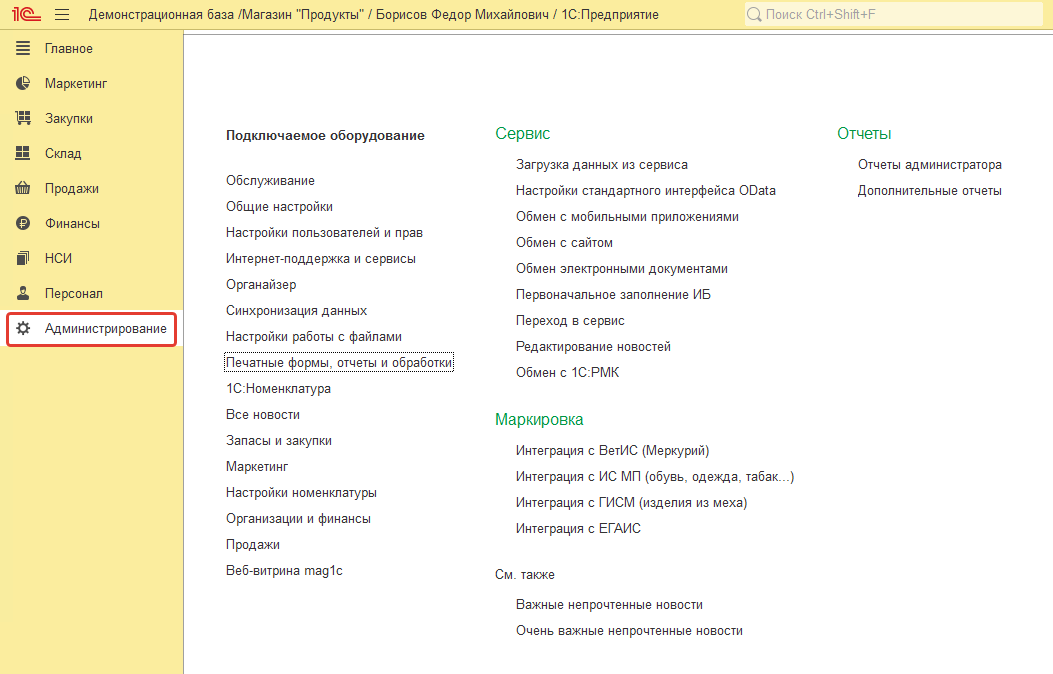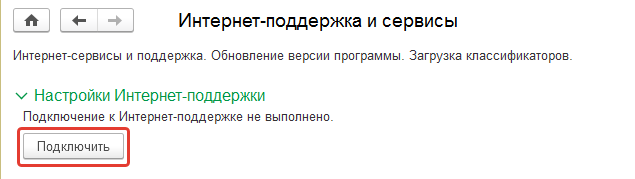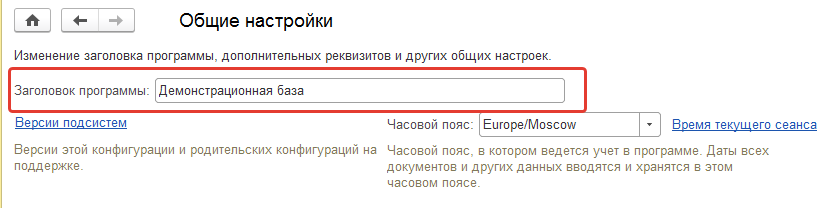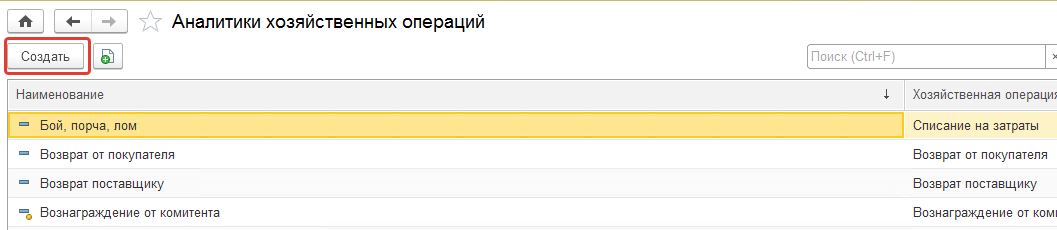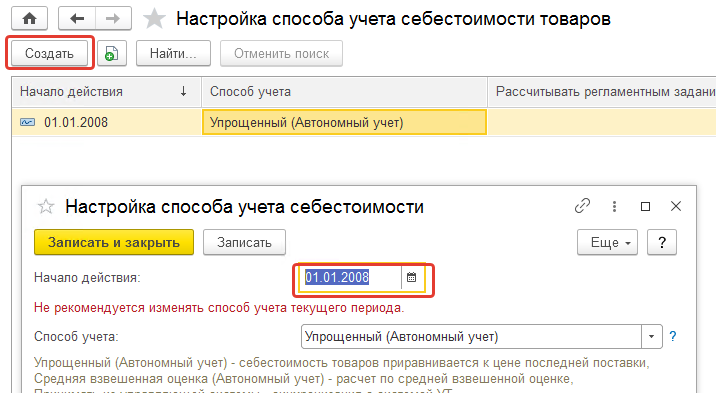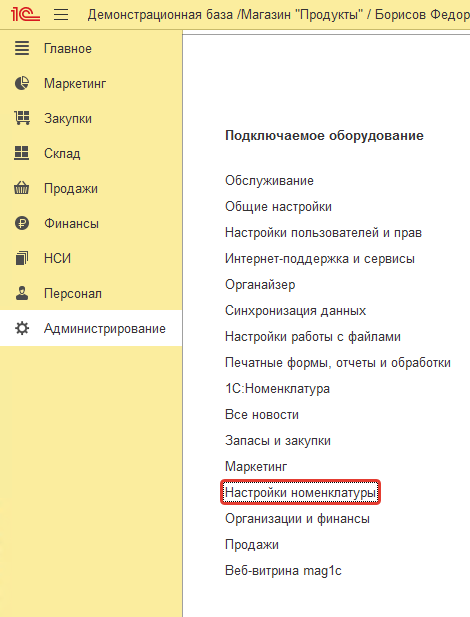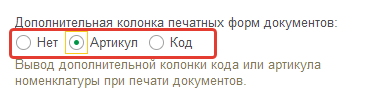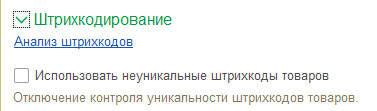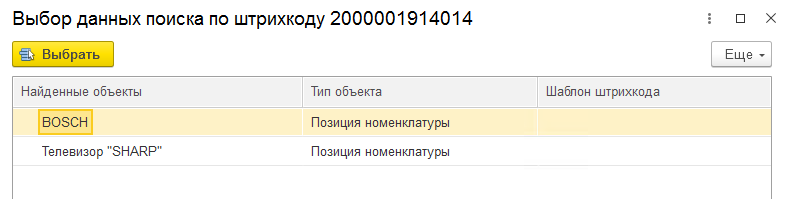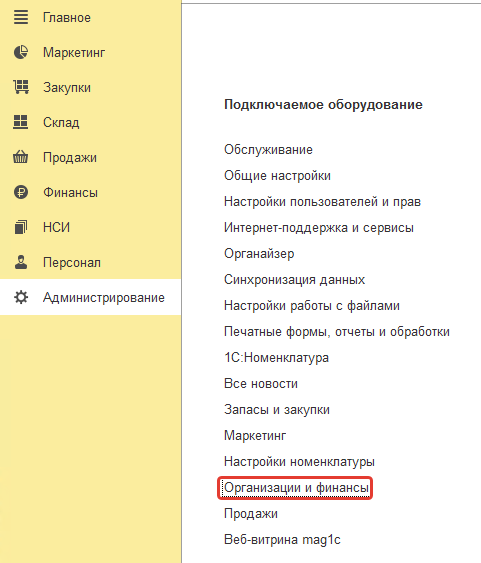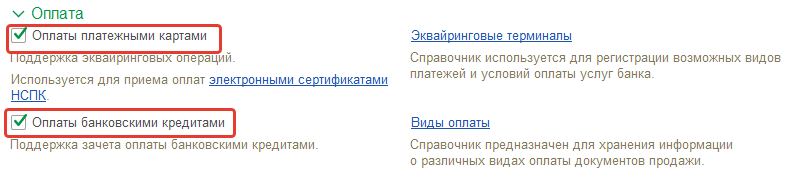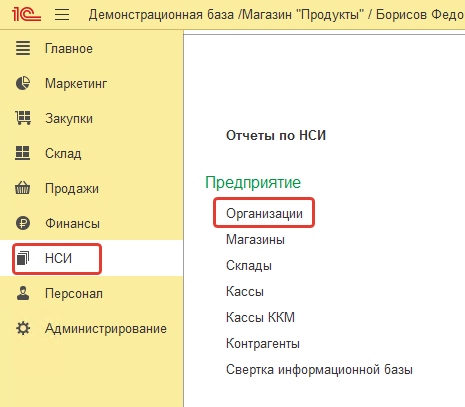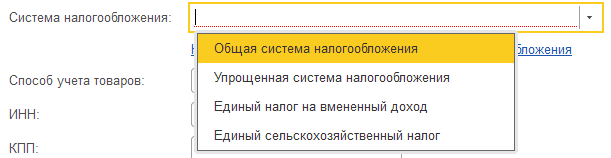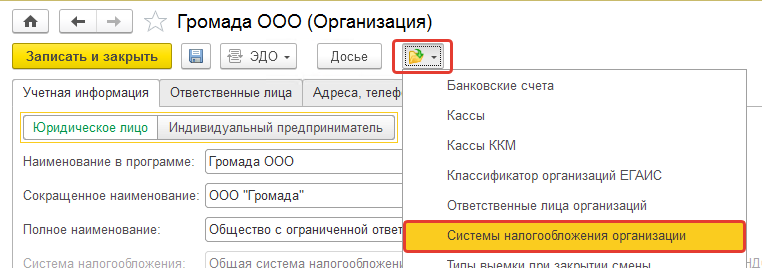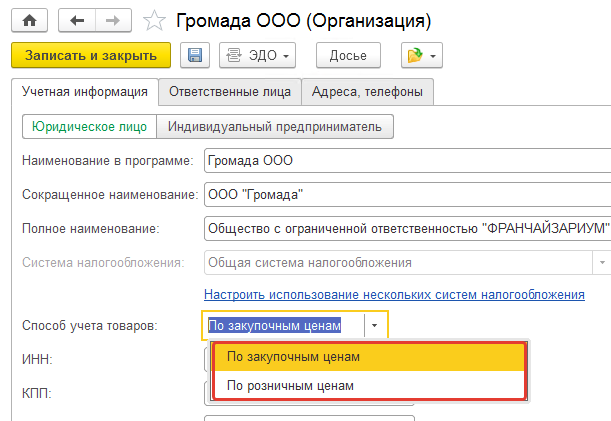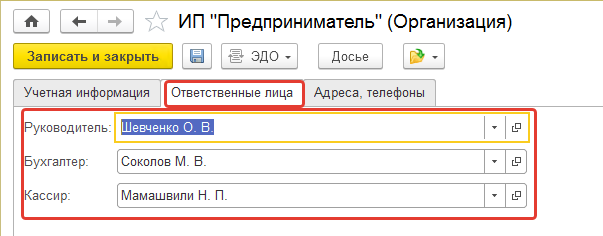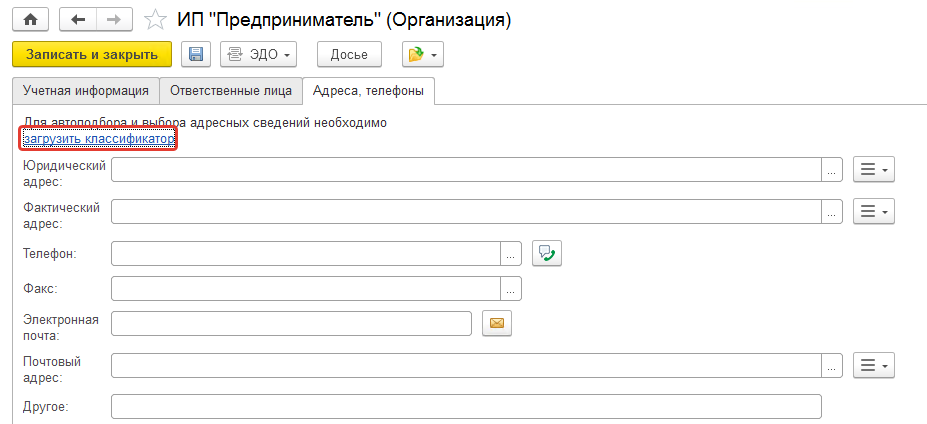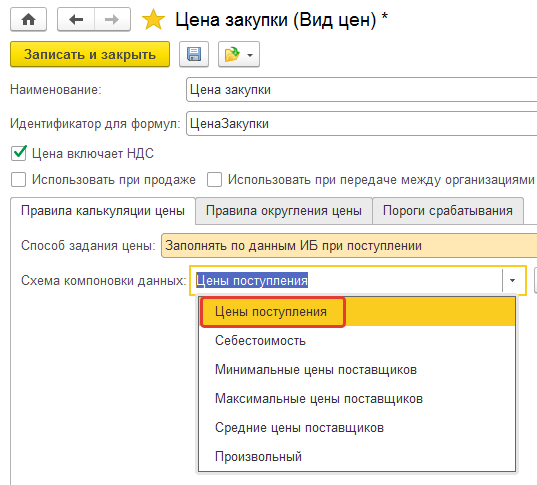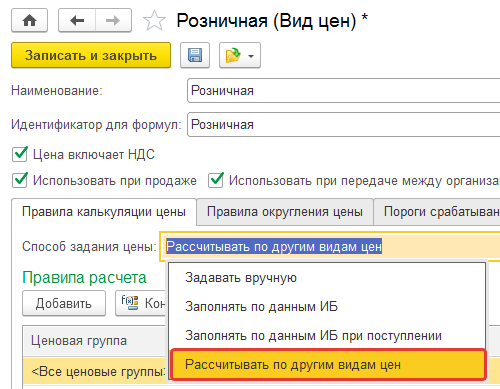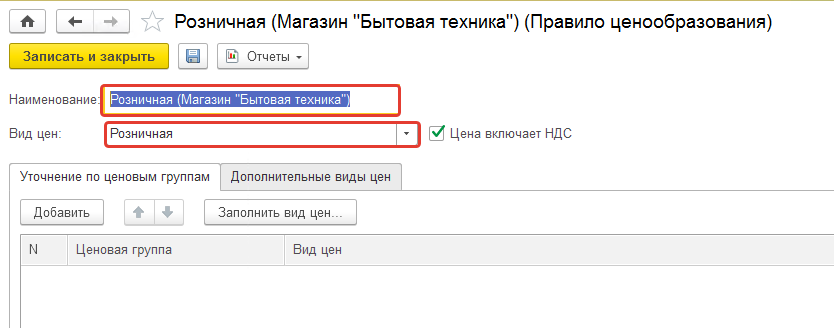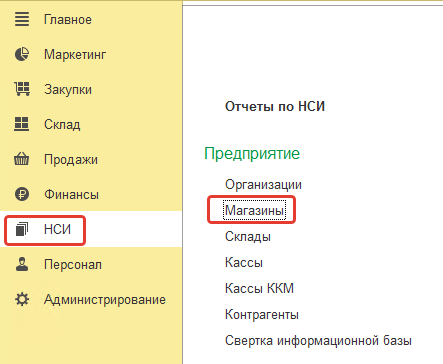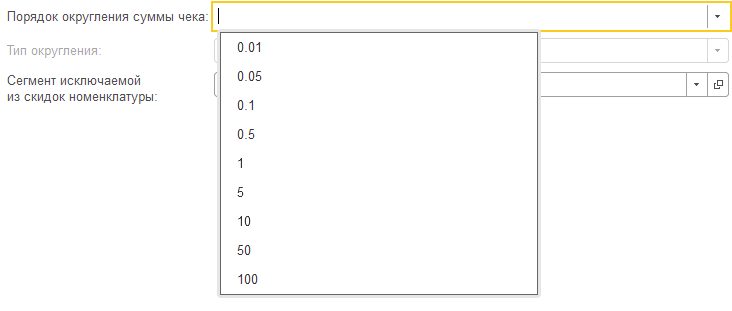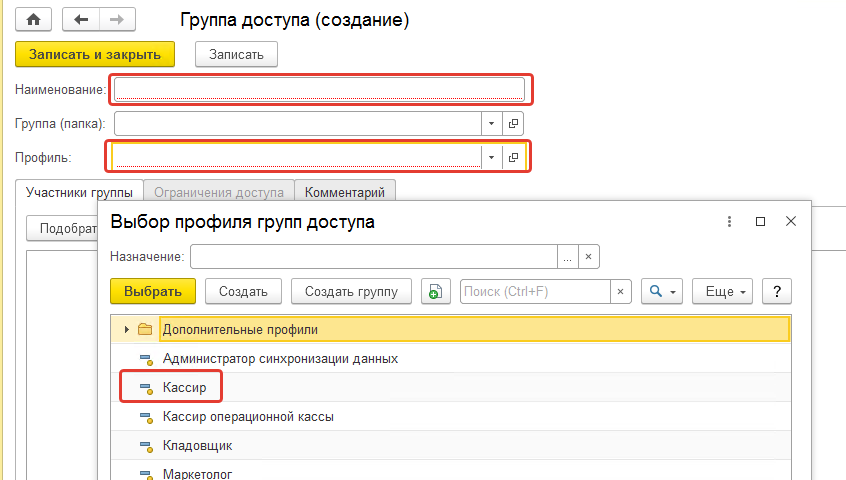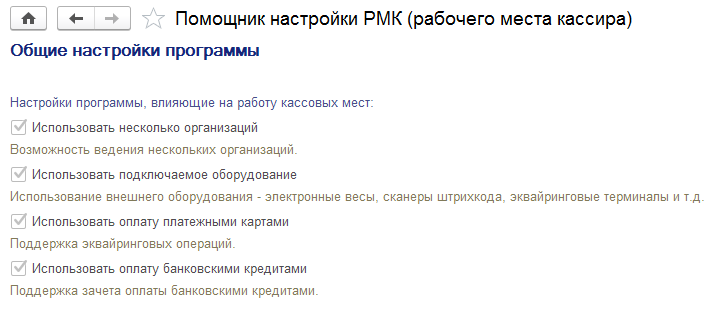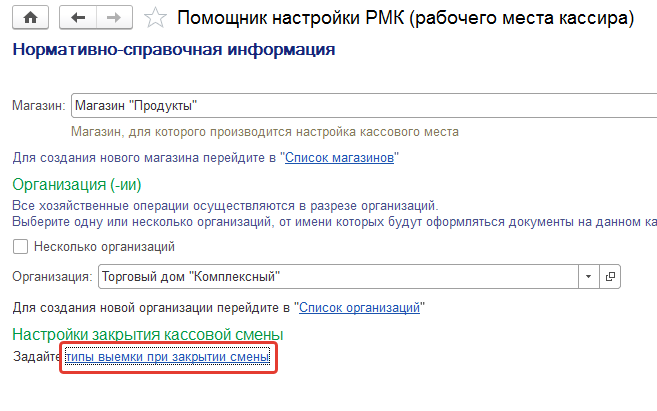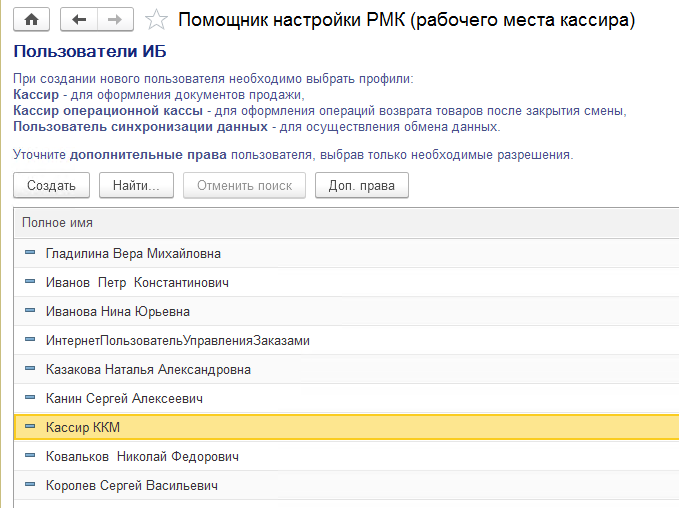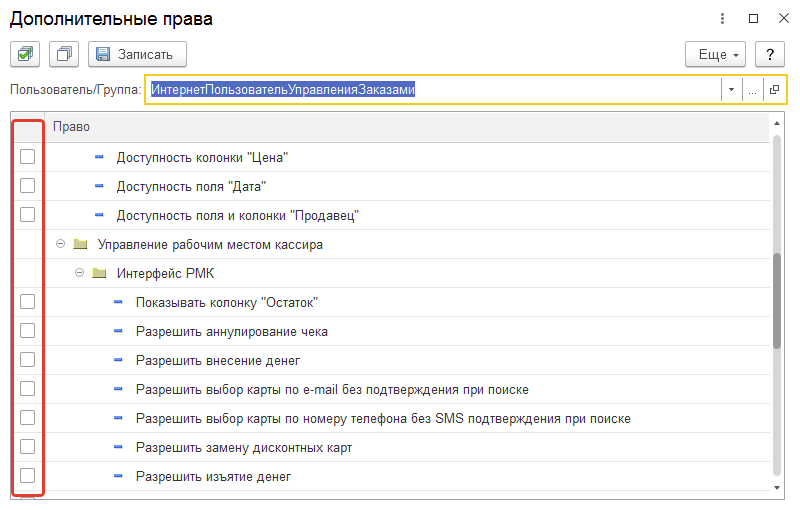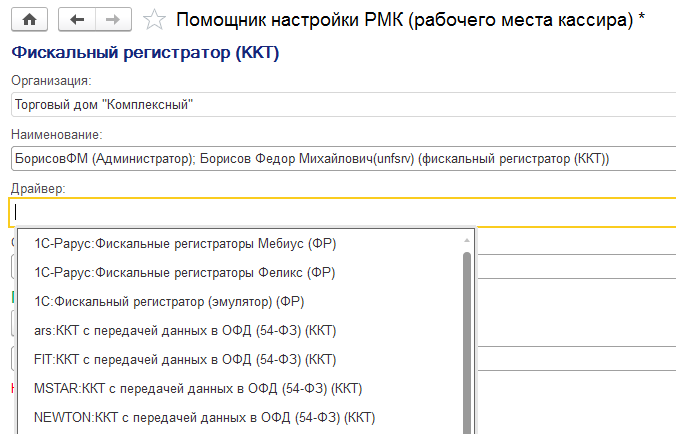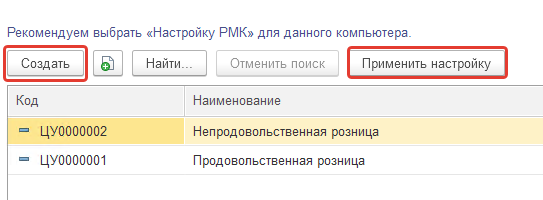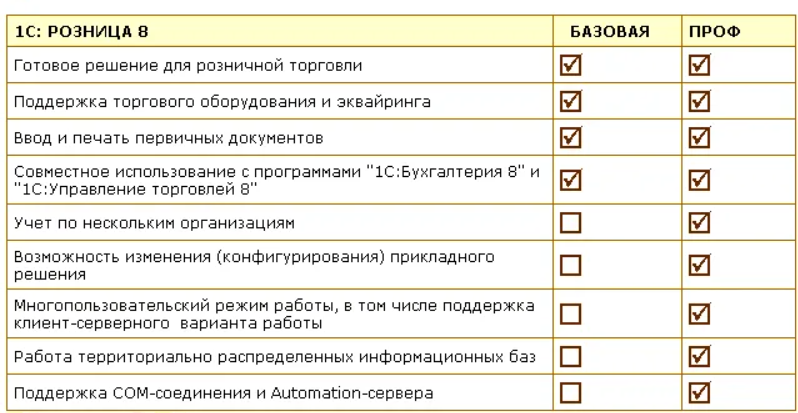Функциональные возможности продукта «1С:Розница 8 для Беларуси»:
- Системы налогообложения
- Учет товародвижения
- Анализ продаж и заказ поставщику
- Контроль поставок по заказу поставщику
- Назначение розничных цен
- Продажа в розницу
- Управление скидками
- Регистрация движения товаров в разрезе аналитик хозяйственной операции
- Управление персоналом магазина
- Анализ деятельности предприятия
- Работа с торговым оборудованием
- Обмен данными между распределенными информационными базами (риб)
- Обмен данными с конфигурацией «бухгалтерия для беларуси», редакция 1.6
В конфигурации «Розница для Беларуси», редакция 2.0 поддерживается двусторонний обмен данными с конфигурацией «Бухгалтерия для Беларуси», редакция 1.6. При совместном использовании конфигураций оперативный учет движений и остатков товаров и денежных средств производится в конфигурации «Розница для Беларуси». Конфигурация «Бухгалтерия для Беларуси» обеспечивает регламентный учет операций.
Обмен данными между конфигурациями «Розница для Беларуси» и «Бухгалтерия для Беларуси» производится на уровне документов и справочной информации. Из конфигурации «Розница для Беларуси» переносятся данные об операциях с товаром и наличными денежными средствами в магазинах. Из конфигурации «Бухгалтерия для Беларуси» опционально переносятся данные о поставщиках товаров и услуг и их банковских реквизитах.
Информация для пользователей и партнеров №18975 от 10.10.2014
Фирма «1С» извещает пользователей и партнеров о выпуске новой редакции 2.1 конфигурации «Розница для Беларуси», разработанной на версии 8.3 платформы «1С:Предприятие». Конфигурация «Розница для Беларуси» локализована компанией «1С-Минск» (г. Минск) по заказу фирмы «1С». Все права на распространение принадлежат фирме «1С».
С 08.10.2014 перечисленные ниже программные продукты будут комплектоваться редакцией 2.1 конфигурации «Розница для Беларуси» (цены указаны в российских рублях):
|
Код |
Наименование |
Рекоменд. розничная цена, руб. |
Дилер |
Постоянный партнер |
|
4601546104984 |
1С:Предприятие 8. Розница для Беларуси |
13 000 |
6 500 |
5 850 |
|
4601546077271 |
1С:Предприятие 8. Розница для Беларуси (USB) |
16 200 |
8 100 |
7 290 |
|
4601546061881 |
1C:Предприятие 8. Комплект для обучения в высших и средних учебных заведениях Беларуси |
— |
14 000 |
12 960 |
|
2900001005111 |
1С:Предприятие 8 для Беларуси. NFR для одного пользователя |
— |
— |
4 000 |
|
2900001005036 |
1С:Предприятие 8 для Беларуси. NFR для 10 пользователей + клиент-сервер |
— |
— |
15 700 |
В перечисленных выше продуктах обновляется описание конфигурации «1С:Предприятие 8». Кроме этого продукты 4601546104984 «1С:Предприятие 8. Розница для Беларуси» и 4601546077271 «1С:Предприятие 8. Розница для Беларуси (USB)» с 08.10.2014 комплектуются платформой «1С:Предприятие 8.3»: документацией и дистрибутивом платформы. Стоимость перечисленных программных продуктов не изменяется.
Программные продукты в новой комплектации появятся в продаже по мере ротации складского запаса фирмы «1С».
О выпуске финальной версии 8.3 платформы «1С:Предприятие» см. информационное письмо № 16733 от 29.05.2013.
Также обращаем внимание пользователей и партнеров на выпущенный 05.12.2013 сервер МИНИ на 5 подключений (цены указаны в российских рублях):
|
Код |
Наименование |
Рекоменд. розничная цена, руб. (НДС не облагается) |
Дилер |
Постоянный партнер |
|
4601546109019 |
1С:Предприятие 8.3. Сервер МИНИ на 5 подключений |
14 400 |
7 200 |
6 480 |
С появлением данного продукта клиент-серверный вариант работы «1С:Предприятия 8» становится более доступным для автоматизации небольших предприятий, что, в свою очередь, позволяет повысить объемы и эффективность обработки данных, надежность и отказоустойчивость систем, расширить спектр применяемых архитектурных решений и технологий. Данный продукт можно использовать, например, при автоматизации кассового терминала, где необходимо обеспечить повышенный уровень отказоустойчивости, а также небольшого офиса или торговой точки с количеством рабочих мест не более пяти. Сервер МИНИ предназначен для использования с информационными базами, работающими на платформе «1С:Предприятие 8.3». Подробнее см. информационное письмо № 17577 от 05.12.2013.
Для приобретения данных продуктов можно обращаться к партнерам-франчайзи фирмы «1С» в Республике Беларусь (http://www.1c.ru/partners).
НОВОЕ В РЕДАКЦИИ 2.1 КОНФИГУРАЦИИ «РОЗНИЦА ДЛЯ БЕЛАРУСИ»
Раздел «Продажи»
- Добавлена возможность регистрации заказов покупателей, резервирования и продажи по заказу покупателя в режиме рабочего места кассира (РМК).
- Предусмотрен режим загрузки заказов покупателя, оформленных на сайте магазина.
- Добавлена возможность протоколирования действий кассира в интерфейсе РМК в соответствии с предварительными настройками.
Раздел «Маркетинг»
- Поддержана функциональность начисления бонусных баллов на счете бонусной карты покупателя и списания баллов при оплате. В режиме РМК предоставляется возможность проверки бонусного счета покупателя при предъявлении карты и вывод в чек параметров бонусной программы. Предусмотрена возможность настройки информационной e-mail рассылки по маркетинговым акциям.
- Поддерживается получение данных о покупателе в режиме online посредством запросов к веб-сервису дисконтного сервера, расположенного в главном узле РИБ.
Регламентный и управленческий учет
- Добавлена возможность настройки распределения выручки по секциям фискального регистратора. В настройке предоставляется возможность разделить выручку, полученную при оформлении расходных и приходных кассовых ордеров, и выручку, полученную при пробитии чеков розничным покупателям. В последнем случае предоставляется возможность разделения выручки по видам номенклатуры.
- В программе добавлен вариант автономного расчета средней взвешенной себестоимости за месяц в разрезе магазинов.
- Для автономных способов расчета себестоимости добавлен учет дополнительных услуг, оказанных при поставке или перемещении товаров.
Синхронизация данных
- В программе добавлены дополнительные профили пользователей, позволяющие выполнять настройки и синхронизацию данных пользователям, не обладающим полными правами.
Улучшения интерфейса
Благодаря доработкам работа пользователя в программе стала удобнее, а информация, представленная в интерфейсе, более наглядной:
- Повышено удобство работы с табличными частями документов.
- Предоставлена возможность применять цены на одну и ту же номенклатуру несколько раз в день.
- Добавлена возможность при расчете цен изменять цены на процент, введенный вручную.
- Добавлена возможность предоставления скидки покупателю, не имеющему дисконтной карты. Например, в качестве результата действия скидки выводится напоминание кассиру о выдаче дисконтной карты.
- Повторная активация подарочного сертификата.
- Предоставлена возможность назначения цен на основании документа «Оприходование товаров».
- Для предприятий, ведущих товарный учет в розничных ценах, добавлена печатная форма «Переоценка товаров» для документов установки цен.
- В отчет «Товарный отчет» добавлено отображение дополнительных колонок: сумма документов поступления по цене закупки и документов продаж по розничной цене без учета скидок.
Подробное описание возможностей программы «1С:Розница для Беларуси 8» содержится в Приложении к настоящему информационному письму.
Переход на редакцию 2.1 конфигурации «Розница для Беларуси»
Редакция 2.1 конфигурации «Розница для Беларуси» предоставляется зарегистрированным пользователям программных продуктов, включающих конфигурацию «Розница для Беларуси», имеющих действующий договор информационно-технологического сопровождения 1С:ИТС.
Редакция 2.1 выпускается только в формате версии 8.3 платформы «1С:Предприятие», и ее невозможно будет использовать с версией 8.2 платформы. Поэтому при переходе на данную редакцию необходимо также перейти на платформу «1С:Предприятие 8.3».
Для этого нужно установить версию платформы «1С:Предприятие 8» не ниже 8.3.4.437 и версию конфигурации «Розница для Беларуси» не ниже 2.1.1.1 и выполнить обновление версии платформы и конфигурации в режиме «Конфигуратор». Поддерживается обновление с версии конфигурации «Розница для Беларуси» 2.0.8.4 и версии платформы не ниже 8.2.19.68.
Все накопленные в информационной базе данные будут сохранены.
Версия 2.1.1 конфигурации «Розница для Беларуси» опубликована на сайте поддержки пользователей http://users.v8.1c.ru/, ее также планируется включить в состав выпуска информационно-технологического сопровождения Международный (1С:ИТС) за 4-й квартал 2014 год.
Версия 8.3.4.437 платформы опубликована на сайте поддержки пользователей http://users.v8.1c.ru/.
Перечисленные дистрибутивы также можно получить через партнеров фирмы «1С».
Для эффективного освоения и использования новой редакции выпущены книги документации (цены указаны в российских рублях):
|
Код |
Наименование |
Рекоменд. розничная цена, НДС 18 %, руб. |
Дилер |
Постоянный партнер |
|
2900001600316 |
1С:Предприятие 8. Конфигурация «Розница для Беларуси». Редакция 2.1. Описание |
300 |
150 |
150 |
|
2900001483612 |
1С:Предприятие 8.3. Руководство администратора |
300 |
150 |
150 |
|
2900001481144 |
1С:Предприятие 8.3. Клиент-серверный вариант. Руководство администратора |
300 |
150 |
150 |
|
2900001483605 |
1С:Предприятие 8.3. Руководство разработчика (в двух частях) |
600 |
300 |
300 |
|
2900001490818 |
1С:Предприятие 8.3. Руководство пользователя |
300 |
150 |
150 |
|
2900001483575 |
1С:Предприятие 8.3. Описание встроенного языка (в пяти частях) |
2 100 |
1 410 |
1 220 |
Приобретение данных книг не является обязательным при переходе на новую редакцию конфигурации.
Зарегистрированные пользователи конфигурации «Розница для Беларуси» могут приобретать указанные книги в необходимом количестве в соответствии с регламентом, описанным в информационном письме № 8538 от 20.06.2008 года. Для приобретения документации необходимо обратиться к партнеру фирмы «1С». Список партнеров-франчайзи публикуется на сайте фирмы «1С» по адресу http://www.1c.ru/rus/partners/franch-citylist.jsp.
ПОДДЕРЖКА РЕДАКЦИЙ 1.0 И 2.0
Поддержка редакции 1.0 конфигурации «Розница для Беларуси» начиная с 2015 года не планируется.
Редакция 2.0 конфигурации «Розница для Беларуси» снимается с поддержки с момента выхода редакции 2.1.
Фирма «1С» рекомендует пользователям конфигурации «Розница для Беларуси» переходить на новую редакцию 2.1.
ПРИЛОЖЕНИЕ.
ФУНКЦИОНАЛЬНЫЕ ВОЗМОЖНОСТИ РЕДАКЦИИ 2.1 КОНФИГУРАЦИИ «РОЗНИЦА ДЛЯ БЕЛАРУСИ»
Конфигурация «Розница для Беларуси» обеспечивает регистрацию операций с товарами в разрезе товарных групп, магазинов, складов, организаций предприятия и позволяет получать аналитическую информацию о движении товара с необходимой пользователю степенью детализации.
Системы налогообложения
В конфигурации «Розница» поддерживаются общая и упрощенная системы налогообложения.
Учет себестоимости товаров
В конфигурации поддерживаются три способа учета себестоимости:
- принимать из управляющей системы – себестоимость рассчитывается в конфигурации «Управление торговлей» и принимается при синхронизации данных.
- упрощенный (автономный учет) – в качестве себестоимости признается цена последней закупки;
- средняя взвешенная оценка (автономный учет) – рассчитывается по цене документов поступления за отчетный месяц.
Себестоимость рассчитывается в разрезе магазинов. Для автономных способов учета себестоимости доступна опция настройки распределения дополнительных услуг, оказанных при поставке или перемещении товаров.
Учет товародвижения
Поддерживается учет операций с товарами:
- заказ поставщику,
- заказ на перемещение,
- заказ покупателя,
- поступление от поставщика,
- реализация в розницу и мелким оптом,
- перемещение товаров между магазинами,
- перемещение между складами одного магазина,
- инвентаризация,
- оприходование,
- списание,
- пересортица,
- передача между организациями.
Документы поступления и реализации могут оформляться с использованием ордерной схемы в соответствии с настройками магазина. Перемещения между магазинами всегда производятся по ордерной схеме для обеспечения правильных товарных остатков по каждому из магазинов. Перемещения между складами одного магазина производятся с помощью отдельного документа «Ордер на перемещение».
Реализовано автоматическое распределение поступившего в магазин товара по отделам на основе предварительно сделанных настроек.
С помощью механизма создания документов на основании поддерживаются разнообразные сценарии организации документооборота торгового предприятия.
Регистрация движения товаров в разрезе аналитик хозяйственной операции
Конфигурация «Розница для Беларуси» позволяет проводить анализ любых складских операций. Регистрация возвратов от покупателя и возврат поставщику, списание товара могут производиться с указанием причины производимого действия. Отчет по хозяйственным операциям предоставляет пользователю детальную информацию о размерах и причинах потерь при торговых операциях.
Управление ассортиментом сети
В программе предоставляется возможность управления мультиформатной сетью. Управление ассортиментом магазинов производится на уровне формата – совокупности магазинов со сходными характеристиками. Предоставляется возможность назначения плановых количественных показателей широты и глубины ассортимента и контроля исполнения закупок.
Поддерживается управление жизненным циклом товара в сети: от момента начала закупок до выведения из ассортимента. Осуществляется контроль поступлений и продаж товаров, не включенных в ассортимент магазина.
Назначение розничных цен
В конфигурации «Розница для Беларуси» поддерживаются различные способы управления розничными ценами в торговой сети. Центральный офис сети может назначать розничные цены как для всей сети в целом, так и для групп магазинов или каждого магазина отдельно. На отдельные группы номенклатуры розничные цены могут также назначаться менеджером магазина.
При вводе информации о поступлении товара пользователь может контролировать изменение цены закупки товара и принимать решение о назначении новой розничной цены. Система предоставляет удобный сервис расчета цены с учетом величины изменений цен закупки.
Реализовано отложенное применение розничной цены, при котором можно применить назначенные в офисе новые цены для всей или части номенклатуры в любой технологически обусловленный момент времени.
В конфигурации «Розница для Беларуси» ценники и этикетки можно формировать и печатать как из документа ценообразования, так и из специального интерфейса.
Анализ продаж и заказ поставщику
Анализ продаж производится в указанных пользователем аналитических разрезах. Складской учет товарных остатков ведется как в разрезе товарных позиций, так и в разрезе характеристик товара. На основе анализа продаж и текущих остатков товаров в магазине пользователь может создать заказ поставщику, спланировать дату поступления товара и оплату поставки.
Предоставляется возможность формирования календаря наличных выплат из кассы магазина на основании плана оплат поставок и заявок на выплату. Контроль своевременности оплаты может производиться с помощью отчетов или визуально: символы просрочки поставки и оплаты выводятся в интерфейс программы.
Контроль поставок по заказу поставщику
Поступление товара может оформляться вручную на основе накладной поставщика или на основании заказа поставщику. В последнем случае пользователю представляется отчет об исполнительности поставщика, в котором для каждого поставщика выводится информация о расхождениях при поставке товара или несвоевременности поступления товара.
Заказы покупателя
Предоставляется возможность регистрации заказов покупателей. Поддерживается резервирование товаров из остатков магазина, заказ недостающих товаров поставщику и на склад управляющей системы. Поддерживается продажа по заказу покупателя в режиме РМК (рабочего места кассира). Осуществляется контроль исполнения заказов, регистрация и анализ причины отказа покупателя от заказанного товара.
Предусмотрен режим совместной работы розничного предприятия и интернет-магазина, при котором покупатель может заказать товар на сайте магазина и забрать покупку в одном из магазинов сети, указанных в качестве точки самовывоза. Оплата заказа производится на кассе магазина. Обмен с сайтом может производиться в ручном режиме или автоматически по расписанию, заданному для данного узла.
Продажа в розницу
Конфигурация «Розница для Беларуси», редакция 2.1 предоставляет пользователю специализированный интерфейс рабочего места кассира (РМК) для оформления розничных продаж. Интерфейс РМК поддерживает работу в режиме тонкого и веб-клиента и адаптирован для использования на дисплеях небольшого размера и для работы с программируемой клавиатурой. Интерфейс РМК позволяет настроить только нужные кассиру операции и ограничить его возможности. Конфигурация позволяет кассиру регистрировать продажу товара на разные организации и печатать чеки на соответствующем организации фискальном регистраторе.
В форме РМК в управляемом режиме добавлена форма подбора номенклатуры в табличную часть. Поддерживается контекстный поиск в списке номенклатуры по части наименования, кода, артикула, штрихкода и по полному коду SKU, опционально отображаются остатки товара на складах текущего магазина, резервы и розничные цены на выбранный в списке товар.
Предоставляется возможность протоколирования действий кассира в интерфейсе РМК. Протокол ведется в соответствии с предварительными настройками. Протоколируется ручное заполнение доступных полей, заполнение выбором из справочника, изменение значения, считывание с помощью оборудования, а также операции кассира, связанные с оформлением чека: аннулирование, откладывание и продолжение чека, пробитие и т. п.
Поддерживается учет различных видов оплаты: оплата наличными, платежной картой, банковским кредитом и подарочными сертификатами. Расширены возможности учета денежных средств: система позволяет учитывать денежные средства, внесенные в кассу ККМ для размена, и частичную выемку денежных средств из кассы ККМ. Поддерживается инкассирование денежных средств в банк из операционной кассы магазина.
Управление скидками
Конфигурация «Розница для Беларуси» предоставляет широкие возможности управления скидками с установленной розничной цены в зависимости от различных условий:
- количества товара в чеке,
- суммы чека,
- времени покупки,
- вида дисконтной карты покупателя,
- личных данных покупателя,
- процента от суммы по товарной строке,
- при покупке набора товаров («купи-получи»).
Условия предоставления скидки вынесены в отдельный справочник. Это позволяет предоставлять скидку при одновременном выполнении нескольких разнородных условий. Поддерживаются накопительные пороговые схемы как с заменой, так и без замены дисконтных карт покупателя при пересечении порога.
Скидки предоставляются в виде уменьшения суммы покупки или подарка. При выполнении условий можно настроить вывод сообщения кассиру на экран и реализовать запрет продаж алкоголя в определенное время. Поддержана функциональность начисления бонусных баллов на счете бонусной карты покупателя при продаже и списания баллов при оплате последующей покупки. Поддерживается автоматическое начисление премиальных баллов по событиям, не связанным с продажей.
Поддерживается получение данных в режиме online о накоплениях по дисконтным картам и на бонусном счете посредством запросов к веб-сервису дисконтного сервера, расположенному в главном узле РИБ. В режиме РМК предоставляется возможность проверки накоплений покупателя при предъявлении карты. Поддерживается вывод в чек параметров скидки и бонусной программы.
В программе предусмотрена возможность настройки информационной e-mail-рассылки о маркетинговых акциях. Поддерживается формирование персональных сообщений по шаблону, в котором могут использоваться значения параметров информационной базы.
Реализован учет подарочных сертификатов как простых, так и с серийными номерами. Поддерживается складской учет сертификатов, контроль продаж и оплат с помощью сертификатов. По завершении периода обращения сертификата возможна его повторная активация для участия в последующих акциях.
Управление персоналом магазина
Поддерживается планирование и регистрация фактического рабочего времени сотрудников магазина, а также оформление продаж с указанием продавца, обслужившего покупателя. Это позволяет контролировать работников и применять прозрачную систему мотивации продавцов.
Анализ деятельности предприятия
В конфигурации «Розница для Беларуси» формируется около 100 видов отчетов, которые позволяют контролировать процессы предприятия и анализировать результаты деятельности. Представлены абсолютные значения показателей за период, средние значения, динамика показателей с течением времени и относительные показатели эффективности торговых операций. Особое внимание уделено анализу продаж, как в разрезе товарных групп, так и групп покупателей, оценке эффективности применяемых скидок, распродаж.
Предоставляется возможность настройки рассылки пользователям отчетов, сформированных в соответствии с персональными настройками.
Работа с торговым оборудованием
Конфигурация «Розница для Беларуси» позволяет работать с фискальными регистраторами. Пользователю предоставляется возможность настройки шаблонов для печати кассовых ордеров на подключенных ленточных принтерах. Предоставляется возможность разделения выручки по видам деятельности и розничных продаж по видам номенклатуры.
Предоставляется возможность принимать оплату по банковским платежным картам с помощью эквайрингового терминала.
При формировании табличной части документов поддерживается работа с подключенным оборудованием – сканерами штрихкодов, терминалами сбора данных, весами.
Поддерживается работа и с другими видами используемого в розничной торговле оборудования: дисплеями покупателей, считывателями магнитных карт, а также оборудованием, работающим в режиме offline – кассами ККМ и весами с возможностью печати этикеток.
Поддерживается система генерации внутренних штрихкодов для весовых и штучных товаров как на уровне сети в целом, так и для каждого магазина отдельно.
Обмен данными между распределенными информационными базами (РИБ)
В редакции 2.1 конфигурации «Розница для Беларуси» реализован обмен данными между информационными базами на двух уровнях: обмен «По магазинам» и обмен «По рабочим местам»:
- распределенная информационная база (РИБ) по магазинам позволяет установить надежный обмен данными между магазинами;
- РИБ по рабочим местам предоставляет пользователю оптимизированный по объему данных обмен между сервером магазина и кассовой линейкой.
Удаленное администрирование пользователей позволяет централизованно создавать и изменять список пользователей, ограничивая при необходимости передачу сведений в магазины.
Обмен данными с конфигурацией «Бухгалтерия для Беларуси»
В конфигурации «Розница для Беларуси» поддерживается двусторонний обмен данными с конфигурацией «Бухгалтерия для Беларуси», редакция 1.6. При совместном использовании конфигураций оперативный учет движений и остатков товаров и денежных средств производится в конфигурации «Розница для Беларуси». Конфигурация «Бухгалтерия для Беларуси» обеспечивает регламентный учет операций.
Обмен данными между конфигурациями «Розница для Беларуси» и «Бухгалтерия для Беларуси» производится на уровне документов и справочной информации. Из конфигурации «Розница для Беларуси» выгружаются данные об операциях с товаром и наличными денежными средствами в магазинах. Из конфигурации «Бухгалтерия для Беларуси» опционально загружаются сведения о поставщиках и их банковских реквизитах.
Обмен данными с конфигурацией «Управление торговлей для Беларуси»
В конфигурации «Розница для Беларуси» поддерживается двусторонний обмен данными с конфигурацией «Управление торговлей для Беларуси», редакции 3.1.
Обмен данными производится на уровне документов и справочной информации.
При совместном использовании конфигурация «Управление торговлей для Беларуси» выступает в роли управляющей системы, которая поставляет в конфигурацию «Розница для Беларуси» нормативно-справочную информацию. Конфигурация «Розница для Беларуси» обеспечивает оперативный учет операций в магазинах торговой сети. Из конфигурации «Розница для Беларуси» выгружаются документы движения товаров и денежных средств и информация, уточняющая справочные данные.
]]>
Возврат к списку
Содержание:
-
Пошаговая инструкция настройки 1С:Розница
-
Администрирование
-
Нормативно-справочная информация
-
Отдельный пользователь (Кассир)
-
Подключение торгового оборудования
-
Виды оплат
-
Выбор настройки РМК
Пошаговая инструкция настройки 1С:Розница
В конфигурации 1С:Розница, как и в любой другой программе семейства 1С, есть первоначальные настройки, которые необходимо выполнять перед началом эксплуатации программы. Изменение большинства из них в будущем может привести к поломке информационной базы или к банальной потере данных. Наиболее важные настройки мы разберем в этой статье.
к содержанию ↑
Администрирование
Все настройки функциональности программы находятся в разделе “Администрирование”.
Программа 1С:Розница 8 раздел «Администрирование»
Разберем подробнее.
Интернет-поддержка
Первая настройка, которую необходимо выполнить, это подключение “Интернет-поддержки и сервисов”.
Программа 1С:Розница 8 «Интернет поддержка и сервисы» фото
Программа 1С:Розница 8 «Подключить Интернет поддержку и сервисы» фото
Чтобы подключить интернет-поддержку, нужно ввести в диалоговое окно логин и пароль от личного кабинета на портале 1С.
Программа 1С:Розница 8 «Ввести логин и пароль от личного кабинета на портале 1С» фото
Эта настройка позволит обновлять конфигурацию на актуальный релиз, загрузить классификаторы напрямую из интернета, пользоваться сервисами доступными в личном кабинете.
Общие настройки
В разделе “Общие настройки” пользователю доступен к изменению реквизит “Заголовок программы”.
Программа 1С:Розница 8 разделе “Общие настройки” фото
Данные из него будут отображаться в заголовке открытого окна.
Программа 1С:Розница «Отображение названия базы» фото
Это позволит не запутаться в открытых окнах и знать наверняка в какой именно базе вы работаете.
Запасы и закупки
Следующие настройки находятся в разделе “Запасы и закупки”
Программа 1С:Розница 8 «Запасы и закупки» фото
В программе реализована функция “Зачет пересортицы”. Для корректного поиска пересортируемых позиций должны быть заполнены “Параметры анализа пересортицы”. Пользователю достаточно указать нужные параметры “галочками”.
Программа 1С:Розница 8 “Параметры анализа пересортицы” фото
Аналитика хозяйственных операций
В разделе “Аналитика хозяйственных операций” пользователь может расширить стандартный перечень аналитики.
Программа 1С:Розница 8 «Справочник для аналитик учета хозяйственных операций» фото
Программа 1С:Розница 8 «Анализ хозяйственных операций» фото
К дополнению доступны хозяйственные операции:
- “Возврат от покупателя”
- “Возврат поставщику”
- “Оприходование”
- “Оприходование по инвентаризации”
- “Списание на затраты”
- “Списание по инвентаризации”
- “Оприходование комиссионных товаров”
- “Вознаграждение от комитента”
Программа 1С:Розница 8 «Списание на затраты» фото
Обратите внимание, что учет себестоимости также является отдельной функцией программы, которую необходимо включить перед тем, как начинать заводить документы.
Программа 1С:Розница 8 «Настройка Учета себестоимости» фото
Настройки способов учета себестоимости привязаны к конкретной дате начала их применения, поэтому пользователь может задавать новые настройки в процессе эксплуатации программы.
Учет себестоимости
Программа 1С:Розница 8 » Настройка способа учета себестоимости товаров» фото
Самих способов учета может быть два: “Упрощенный” и “Средняя взвешенная оценка”.
Программа 1С:Розница 8 » Способы учета себестоимости» фото
В первом случае, программа будет считать себестоимость товара исходя из последней цены закупки, во втором — рассчитывать среднее значение.
Так же программа может распределять себестоимость услуг пропорционально количеству или стоимости товаров.
Программа 1С:Розница 8 «Распределять себестоимость услуг пропорционально количеству или стоимости товаров» фото
В случае использования в магазине ордерной схемы, в настройках программы необходимо включить данную функцию заранее.
Программа 1С:Розница 8 «Включить «Использование ордерной схемы, в настройках» фото
Маркетинг
Далее приступаем к настройки раздела “Маркетинг”.
Программа 1С:Розница 8 «Настройки раздела Маркетинг” фото
Здесь также есть настройки, на которые необходимо сразу обратить внимание.
При работе с ценообразованием вам, возможно, будет удобно объединять товары в группы и использовать одно правило расчета цен на конкретную группу. Или вы хотите применять отложенные цены, которые начнут действовать по истечению какого-то времени после их установки. В таком случае следует включить эти функции в разделе “Ценообразование”.
Программа 1С:Розница 8 «Функции в разделе Ценообразование” фото
Программа «1С:Розница 8» может самостоятельно рассчитывать скидки и наценки с помощью заранее заданных пользователем правил. Или дать возможность пользователю самостоятельно назначать величину скидки в момент продажи. Все эти настройки есть в разделе “Скидки, наценки, ограничения”. Здесь же вы найдете и включение возможности “запрещать розничную продажу” (это полезно, например, для запрета продажи алкогольной продукции в ночные часы).
Программа 1С:Розница 8 н»Настройки в разделе Скидки, наценки, ограничения”
Настройки номенклатуры
Следующие важные настройки находятся в разделе “Настройки номенклатуры”.
Программа 1С:Розница 8 «Раздел Настройки номенклатуры” фото
В разделе “Общие параметры”, пользователь выставляет важные настройки ведения учета номенклатуры.
Программа 1С:Розница 8 “Общие параметры — настройки ведения учета номенклатуры» фото
Будет ли у пользователя возможность разделить номенклатуру на характеристики (например, размеры обуви для одной модели кроссовок) или присвоение серийного номера конкретной единице номенклатуры, зависит от выбранных настроек в этом разделе.
- Здесь же пользователь может указать какую дополнительную информацию о номенклатуре выводить на печать “Артикул”, “Код” или ничего не выводить.
Программа 1С:Розница 8 «Дополнительная колонка печатных форм документов» фото
- Также можно указать, какую дополнительную информацию требуется отображать на форме документа.
Программа 1С:Розница 8 «Дополнительная колонка отображения номенклатуры» фото
- Далее есть возможность отключить контроль уникальности штрихкодов.
Программа 1С:Розница 8 «Отключить контроль уникальности штрихкодов» фото
Если ваши поставщики нередко назначают один и тот же штрихкод разным товарам, а присваивать и печатать новый у вас нет возможности, то вы можете воспользоваться данной настройкой и отключить контроль уникальности штрихкодов. В таком случае пользователь в момент считывания штрихкода будет выбирать самостоятельно номенклатуру из списка подходящих.
Программа 1С:Розница 8 «Выбор данных поиска по штрихкоду» фото
Организации и финансы
Теперь можно приступить к настройкам находящимся в разделе “Организации и финансы”.
Программа 1С:Розница 8 «Настройки в разделе “Организации и финансы” фото
В разделе “Организации” нам доступна всего одна настройка “Несколько организаций”.
Программа 1С:Розница 8 «Настройка Несколько организаций” фото
Данная настройка позволит завести нам две и более организации.
В разделе “Финансы” доступно для настройки гораздо больше полезных функций:
- “Выплата заработной платы в магазинах”;
- “Рассчитывать премии в магазинах”;
- “Заявки на расход денежных средств”;
- “Агентские платежи”;
- “Учет безналичных денежных средств” (возможно начать вести учет начиная с конкретной даты).
Программа 1С:Розница 8 «Настройки в разделе Финансы” фото
Ведение кассовой книги возможно по организации или по организации и магазинам.
Программа 1С:Розница 8 «Ведение кассовой книги возможно по организации или организации и магазинам» фото
Продажи
Заключительные настройки, на которые стоит сразу обратить внимание, находятся в разделе “Продажи”.
Программа 1С:Розница 8 «Настройка в разделе Продажи» фото
Контрагент, на которого будут фиксироваться розничные продажи, должен быть выбран в соответствующем реквизите. Также пользователь может вести учет попыток продаж, которые превысили остаток.
Программа 1С:Розница 8 «Фиксировать попытки продаж превышающие остаток» фото
Список контрагентов может быть заполнен заранее в разделе “НСИ”-> “Контрагенты”.
Программа 1С:Розница 8 «Раздел НСИ — Контрагенты” фото
Если магазин планирует принимать безналичную оплату или оплату банковскими кредитами, необходимо включить эти функции отдельно в разделе ”Оплата”.
Программа 1С:Розница 8 «Настройки — безналичная оплата или оплата банковскими кредитами” фото
В последней версии конфигурации есть возможность вести учет заказов клиентов.
Программа 1С:Розница 8 «Учет заказов клиентов» фото
Пользователь может также включить резервирование запасов по заказам покупателей и вести учет причин отмены заказов.
Функция ведения расчетов с покупателями включается в разделе “Расчеты с клиентами”.
Программа 1С:Розница 8 «Раздел Расчеты с клиентами” фото
к содержанию ↑
Нормативно-справочная информация
Карточка организации
Теперь можно начинать заполнять нормативно-справочную информацию (НСИ). Начнем с карточки организации.
Программа 1С:Розница 8 «Нормативно-справочная информация (НСИ) — карточки организации» Фото
Здесь пользователь должен указать вид организации: “Юридическое лицо” или “Индивидуальный предприниматель”.
Программа 1С:Розница 8 «Указываем вид ЮЛ или ИП» фото
При заполнении реквизита “Наименование в программе”, программа сама предложит вариант заполнения сокращенного и полного наименования. Пользователь может согласиться или скорректировать названия вручную.
Программа 1С:Розница 8 “Указываем наименование в программе” фото
Система налогообложения
Система налогообложения выбирается пользователем из списка и не доступна к редактированию после записи карточки организации.
Программа 1С:Розница 8 «Выбор системы налогообложения» фото
Если в процессе функционирования система налогообложения в организации сменилась, необходимо перейти по ссылке в список систем налогообложения и указать новую систему и дату, с которой она действует.
Программа 1С:Розница 8 «Смена системы налогообложения» фото
Способ учета товаров в организации может быть “По закупочным ценам” или “По розничным ценам”.
Программа 1С:Розница 8 «Способ учета товаров» фото
ИНН и КПП заполняются в отдельных реквизитах.
Программа 1С:Розница 8 «Заполнение ИНН и КПП» фото
На закладке “Ответственные лица” заполняются данные “Руководителя”, “Бухгалтера”, “Кассира”.
Программа 1С:Розница 8 «Заполнение данных ответственных лиц» фото
Для заполнения юридического и фактического адреса организации в информационную базу должен быть загружен “Адресный классификатор”. Загрузить его можно по ссылке “загрузить классификатор” на закладке “Адреса, телефоны”.
Программа 1С:Розница “Загрузить Адресный классификатор” фото
На форме загрузки адресного классификатора следует указать регион, который вы планируете загрузить и способ загрузки. Вариант загрузки “С Портала 1С:ИТС” доступен только если вы подключили “Интернет-поддержку”.
Программа 1С:Розница 8 «Загрузка Адресного классификатора» фото
Не стоит загружать сразу все имеющиеся регионы, это сильно замедлит работу с вашей информационной базой.
Виды цен
Далее стоит заполнить “Виды цен” в разделе “Маркетинг”.
Программа 1С:Розница 8 заполнить “Заполнить Виды цен в разделе Маркетинг”
Упростить работу в программе поможет заполнение раздела «Виды цен» для закупок и продажи . Это минимально необходимый набор видов цен.
Для закупочной цены необходимо выбрать способ задания цены “Заполнять по данным ИБ при поступлении”.
Программа 1С:Розница 8 “Заполнять по данным ИБ при поступлении” фото
Схему компоновки данных следует выбрать “Цены поступления”.
Программа 1С:Розница 8 «Компоновка данных» фото
Такая настройка позволит фиксировать цену закупки каждый раз при поступлении товара.
Для цены продажи вы можете выбрать способ задания цены “Рассчитывать по другим видам цен”.
Программа 1С:Розница 8 “Рассчитывать по другим видам цен” фото
Правила расчета могут быть назначены для каждой ценовой группы отдельно, если данная настройка была выполнена в разделе “Маркетинг”. Пользователь может умножить цену закупки, например, на 1.5 (наценка 50%).
Программа 1С:Розница 8 «Правила расчета для каждой ценовой группы» фото
Таким образом, цена продажи будет рассчитываться исходя из закупочных цен.
Правило ценообразования
Теперь необходимо создать “Правило ценообразования”.
Программа 1С:Розница 8 «Правило ценообразования” фото
При создании нового правила, пользователю достаточно указать наименование и вид цен. Кроме того, можно заранее указать, включает цена НДС или нет.
Программа 1С:Розница 8 «Правило ценообразования” фото №2
Список магазинов
Далее заполняем список магазинов. Он доступен к заполнению в разделе “НСИ”-> “Магазины”.
Программа 1С:Розница 8 «Заполнить список магазинов” фото
Сначала следует заполнить:
- “Наименование” магазина.
- Указать сколько складов имеется в магазине.
- Наименование складов.
- Организацию, которая производит розничные продажи в данном магазине.
Программа 1С:Розница 8 «Заполнить наименование магазинов” фото
В разделе ценообразования обязательно выбираем заранее созданное “Правило ценообразования”.
Программа 1С:Розница 8 «Выбираем правило ценообразования” фото
Порядок округления суммы чека поможет округлять суммы до выбранного значения.
Программа 1С:Розница 8 «Порядок округления суммы чека” фото
к содержанию ↑
Отдельный пользователь (Кассир)
Если у магазина планируется отдельный пользователь (Кассир) с неполным набором прав, то необходимо заранее заполнить список “Группы доступа” в разделе “Администрирование”-> “Настройки пользователей и прав”.
Программа 1С:Розница 8 «Настройка пользователей и прав” фото
При создании новой группы необходимо заполнить наименование и выбрать профиль, наиболее подходящий к необходимому набору прав нового пользователя.
Программа 1С:Розница 8 «Создание группы доступа” фото
Лучше заранее создать как можно больше групп доступа, которые могут пригодиться для работы в информационной базе ваших пользователей.
Теперь для настройки кассового места мы можем воспользоваться одноименным помощником, который находится в разделе настроек “Продажи”.
Программа 1С:Розница 8 «Создание кассового места” фото
Первым пунктом выполняем общие настройки программы.
Программа 1С:Розница 8 «Помощник настройки РМК” фото
Если настройки были включены до этого, изменить их уже не получится.
Далее выбираем магазин из списка или создаем новый магазин.
Программа 1С:Розница 8 «Помощник настройки РМК” фото №2
Здесь же можем создать тип выемки при закрытии кассовой смены и сразу присвоить его конкретному магазину.
Программа 1С:Розница 8 «Тип выемки при закрытии смены” фото
Программа может автоматически регистрировать выемку и контролировать превышения максимального остатка денежных средств.
Программа 1С:Розница 8 «Контроль превышения остатка денежных средств” фото
Следующим этапом помощник предлагает нам убедиться в наличии пользователя, который будет регистрировать розничные продажи в магазине. Если пользователь отсутствует, его можно создать из формы помощника.
Программа 1С:Розница 8 «Помощник настройки РМК” фото №3
Список пользователей также доступен к заполнению в разделе “Администрирование”-> “Настройки пользователей и прав”.
Программа 1С:Розница 8 «Раздел — Администрирование-> Настройки пользователей и прав” фото
При создании нового пользователя сначала необходимо заполнить “Полное имя”. Имя для входа будет заполнено автоматически и может быть изменено пользователем. После чего необходимо “Записать” нового пользователя.
Программа 1С:Розница 8 «Создание нового пользователя” фото
Теперь вам доступна установка пароля и прав пользователя.
1С:Розница 8 «Создание нового пользователя — установка пароля” фото
В разделе права доступа следует выбрать группу доступа, которую мы создавали для нашего пользователя.
Программа 1С:Розница 8 «Выбор группы пользователя” фото
Один пользователь может состоять сразу в нескольких группах.
Теперь необходимо убедиться в наличии дополнительных прав пользователя, дающих возможность работы в режиме РМК (Рабочее место кассира).
Программа 1С:Розница 8 «Проверка наличия дополнительных прав пользователя” фото
Дополнительные права пользователя также доступны к настройке в разделе “Администрирование”-> “Настройки пользователей и прав”-> “Дополнительные права пользователей”.
Программа 1С:Розница 8 «Администрирование-> Настройки пользователей и прав-> Дополнительные права пользователей” фото
Набор прав назначается конкретному пользователю. Важно отметить, что даже у пользователя с полными правами также необходимо назначать отдельно дополнительные права, если планируется, что он будет работать в режиме РМК.
Программа 1С:Розница 8 «Набор прав назначается конкретному пользователю” фото
к содержанию ↑
Подключение торгового оборудования
Далее вы можете настроить подключение торгового оборудования.
Программа 1С:Розница 8 «Подключение торгового оборудования” фото
Выбираем вид торгового оборудования к подключению. Для каждого вида оборудования необходимо указать наименование и выбрать драйвер из списка.
Программа 1С:Розница 8 «Подключение торгового оборудования выбор из списка” фото №2
Далее при нажатии на кнопку “Создать” программа выполнит первоначальную настройку оборудования, которая будет доступна к изменению по кнопке “Настроить”.
Программа 1С:Розница 8 «Первоначальная настройка оборудования — кнопка «Создать»” фото
Список подключенных устройств доступен в разделе “Администрирование”-> “Настройки подключаемого оборудования”.
Программа 1С:Розница 8 «Раздел “Администрирование” -> “Настройки подключаемого оборудования”» фото
Если вы все сделали правильно и смогли подключить торговое оборудование, то на следующем шаге помощник сам предложит создать кассу ККМ по кнопке “Создать”.
Программа 1с Розница 8 «Создаем кассу ККМ по кнопке “Создать”» фото
Если в данный момент у вас нет возможности подключить кассу ККМ, вы можете продолжить настройку с видом кассы “ККМ без подключения оборудования”.
Программа 1С:Розница 8 «ККМ без подключения оборудования” фото
Программа 1С:Розница 8 «ККМ без подключения оборудования” фото №2
к содержанию ↑
Виды оплат
Следующим этапом создаем дополнительные виды оплат, если такие требуются.
1С:Розница 8 «Настройка видов оплаты” фото
Далее необходимо создать эквайринговый терминал, если он используется в данном магазине. Реквизит “Эквайер” заполняется из списка контрагентов. Касса ККМ заполняется из списка доступных для выбранной организации. Наименование заполняется автоматически. Если Эквайринг также подключается к компьютеру, то необходимо выбрать его из списка подключаемое оборудования.
1С:Розница 8 «Настройка Эквайрингового терминала” фото
к содержанию ↑
Выбор настройки РМК
Следующим шагом вы можете выбрать заранее созданную настройку РМК и нажать кнопку “Применить настройку”. Если список пуст, создайте новую настройку по кнопке “Создать”.
Программа 1С:Розница 8 «Настройку РМК — “Применить настройку”» фото
Наименование новой настройки пользователь заполняет вручную. Далее проставляет настройки согласно своим предпочтениям.
Программа 1С:Розница 8 «настройка непродовольственной розницы» фото
На этом настройка РМК завершена.
Теперь пользователь может приступать непосредственно к работе в информационной базе. Далее при заполнении справочников или документов ему будет предлагаться набор реквизитов, которые он определил заранее выполненными настройками.
Если у вас остались вопросы, вы можете обратится на бесплатную линию консультации. Подобрать другую отраслевую программу можно на страние 1С Торговля и склад.
Спасибо, за внимание!
Консультация 1С
Начать работу
Детально разберем параметры конфигурации удобнейшего приложения, автоматизирующего продажи. Посмотрим, как должна проводиться установка и настройка «1С: Розница» (версия 1C:8,3) с нуля для РМК, то есть для рабочего места кассира.
Сразу отметим, мы выбрали наиболее популярную версию ПО, рассчитанную на торговые точки с какой угодно пропускной способностью. Ее функционал более чем достаточен для комфортного выполнения тех или иных операций.
В первую очередь – еще до распределения прав и внесения реквизитов – необходимо сделать так, чтобы программа распознала ту технику, которую вы в дальнейшем будете использовать. Для этого:
Перейдите в пункт «Администрирование» и выберите вкладку «Подключаемое оборудование».
Откроется форма – в ней отметьте птичкой позицию «Использовать» (так, как показано на скриншоте ниже) и кликните на стоящую напротив ссылку.
Появится меню – там найдите тот считыватель, фискальный регистратор или терминал, который собираетесь применять, и нажмите «Создать». Далее заполните поля появившегося окна, поставьте галочки и кликните на «Записать и закрыть».
Если система сообщает, что нет драйвера, следует кликнуть на «Установить…» – инсталляция произойдет автоматически.
Это была обязательная подготовка. А теперь посмотрим, как же должна настраиваться программа «1С: Розница»: руководство пользователя, представленное ниже, мы постарались сделать максимально подробным и дополнили его скриншотами на каждом этапе – для наглядности.
Распределение прав
Для задания возможностей перейдите из меню «Администрирования» во вкладку «Настройка пользователей» и уже там выберите блок «Дополнительные…».
В открывшейся форме отметьте птичками актуальные разрешения и подтвердите их нажатием на «Записать».
Внесение данных предприятия
Все они должны быть правильно заполнены, чтобы программа могла корректно создавать отчетность и фискальную документацию. Для этого найдите вкладку «НСИ» и кликните на строчку «Реквизиты организации» в выпавшем меню.
Появится форма – укажите в ней ОПФ вашей организации (юрлицо или ИП), а также другую информацию, последовательно вписывая соответствующие поля. О дополнительных – адресе и телефоне – тоже не забудьте.
Готовые решения для всех направлений
Ускорьте работу сотрудников склада при помощи мобильной автоматизации. Навсегда устраните ошибки при приёмке, отгрузке, инвентаризации и перемещении товара.
Узнать больше
Мобильность, точность и скорость пересчёта товара в торговом зале и на складе, позволят вам не потерять дни продаж во время проведения инвентаризации и при приёмке товара.
Узнать больше
Обязательная маркировка товаров — это возможность для каждой организации на 100% исключить приёмку на свой склад контрафактного товара и отследить цепочку поставок от производителя
Узнать больше
Скорость, точность приёмки и отгрузки товаров на складе — краеугольный камень в E-commerce бизнесе. Начни использовать современные, более эффективные мобильные инструменты.
Узнать больше
Повысьте точность учета имущества организации, уровень контроля сохранности и перемещения каждой единицы. Мобильный учет снизит вероятность краж и естественных потерь.
Узнать больше
Повысьте эффективность деятельности производственного предприятия за счет внедрения мобильной автоматизации для учёта товарно-материальных ценностей.
Узнать больше
Первое в России готовое решение для учёта товара по RFID-меткам на каждом из этапов цепочки поставок.
Узнать больше
Исключи ошибки сопоставления и считывания акцизных марок алкогольной продукции при помощи мобильных инструментов учёта.
Узнать больше
Получение сертифицированного статуса партнёра «Клеверенс» позволит вашей компании выйти на новый уровень решения задач на предприятиях ваших клиентов..
Узнать больше
Используй современные мобильные инструменты для проведения инвентаризации товара. Повысь скорость и точность бизнес-процесса.
Узнать больше
Показать все решения по автоматизации
Реквизиты организации
Так как мы рассматриваем именно первичную настройку «1С: Розница» 8,3, самоучитель для начинающих работать с системой 1C предполагает работу именно с ключевыми показателями. Другие, более специфические, вводятся уже опытными пользователями.
Ну а в первую очередь нужно выбрать свой правовой статус (кто вы, индивидуальный предприниматель или юридическое лицо) и исходя из него внести сопутствующие данные. Затем можно будет перейти на соседние вкладки и добавить адреса и контактные телефоны компании, а также ответственных сотрудников – для упрощения дальнейшего управления товарами.
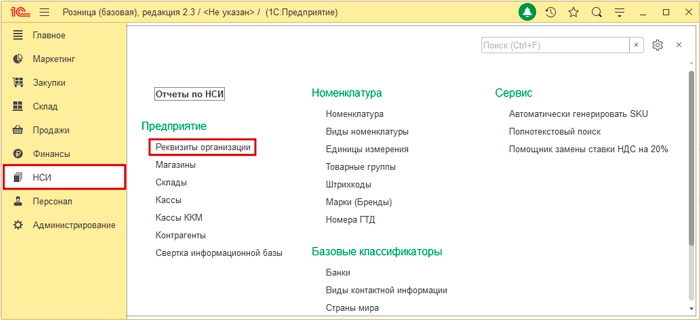
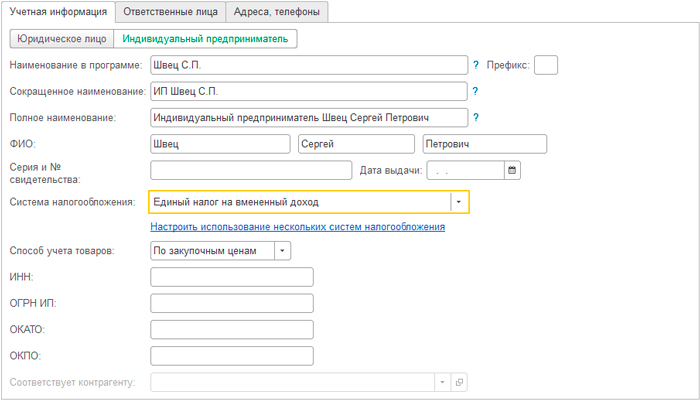
Виды цен и характер их образования
Есть как минимум 2 типа стоимости, и каждая из них подчиняется своим правилам. Чтобы правильно настроить «1С: Розница», отразите их – для этого перейдите в раздел «Маркетинг» и там выберите пункт «Виды цен».
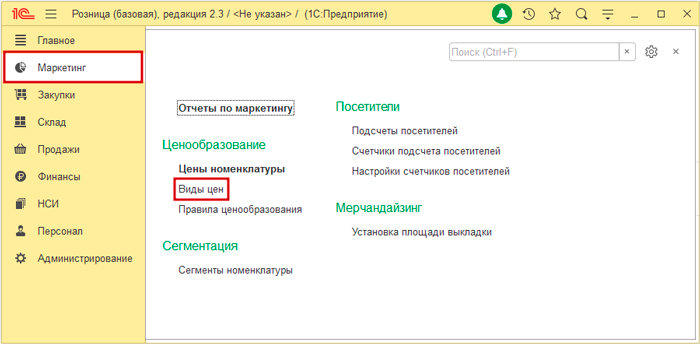
Затем кликните на «Создать» и заполните открывшуюся форму, вписав в нее такие данные:
«Закупочная» – в поле наименования;
- отметьте птичкой пункт «Цена включает НДС»;
- остановитесь на «Заполнять по данным ИБ» в качестве способа задания;
- укажите «Цены поступления» для схем компоновки;
- нажмите «Записать и закрыть» после проверки.
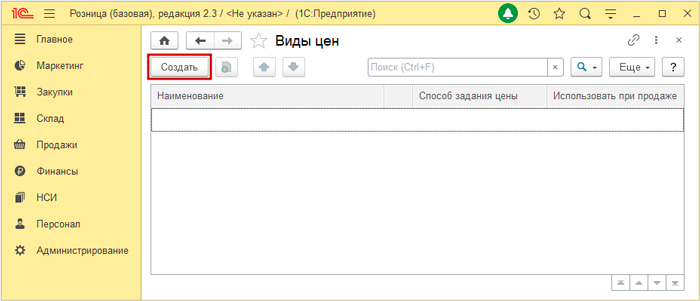

Теперь – еще один тип стоимости. Для него еще раз нажмите на «Создать» и введите в появившемся бланке уже другие реквизиты:
- «Розничная» – в строке названия;
- поставьте галочку для учета НДС и, внимание, еще одну – напротив «Использовать при продаже»;
- выберите «Рассчитывать по другим видам…» в качестве способа задания;
- для наценки в пределах 35% введите формулу «[Закупочная] * 1,35» в окне правил расчета;
- нажмите «Записать и закрыть», убедившись, что все верно и нет ошибок.
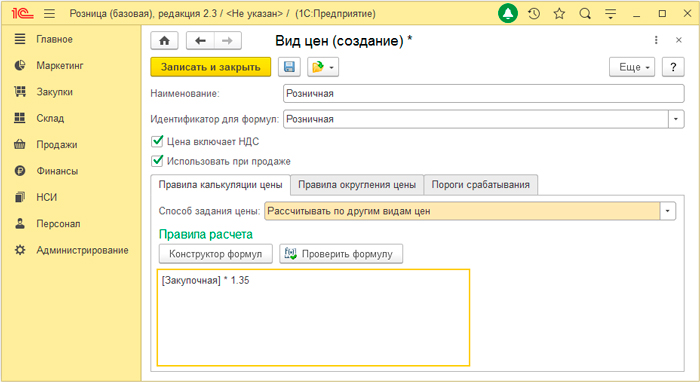
В общем меню вы увидите, какие типы стоимостей уже добавили, и что за особенностями они обладают.
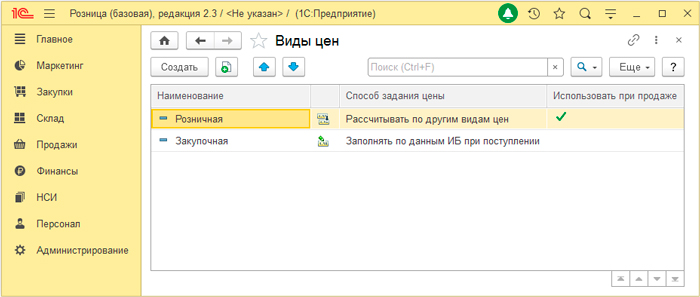
Дальше следует задать правила ценообразования – для этого откройте соответствующую вкладку в разделе «Маркетинг». Затем кликните на «Создать» и в открывшейся форме наберите название, остановитесь на подходящем варианте, отметьте НДС и подтвердите все это, кликнув на «Записать и закрыть».

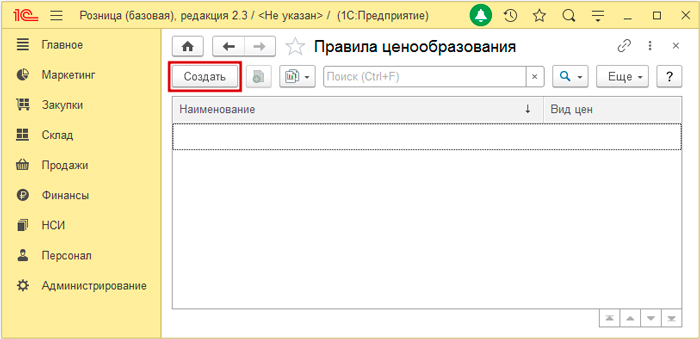
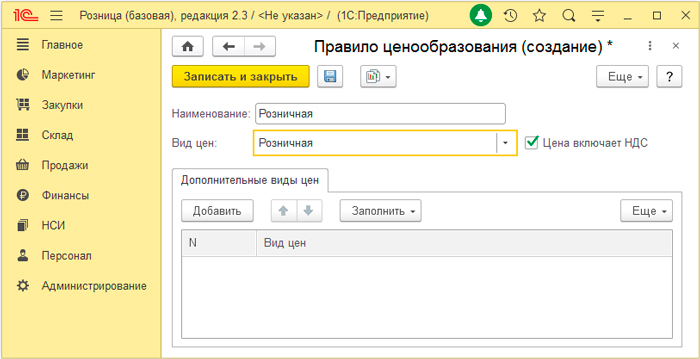
Вы увидите, что успешно внесли порядок формирования стоимости.

Для его добавления перейдите в уже полюбившийся раздел «НСИ» и выберите одноименный пункт меню. Затем нажмите кнопку для заполнения данных.
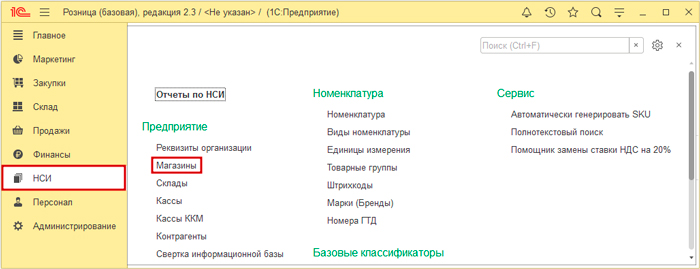
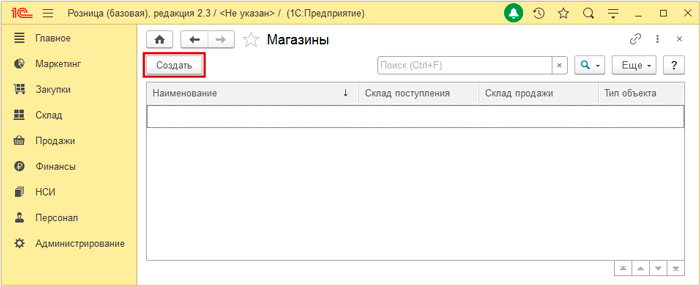
Укажите в открывшейся форме:
- наименование;
- число складов и свое название для каждого из них;
- организацию (выберите ее из выпадающего списка);
- правило образования стоимости;
- минимальную цену – Закупочная;
- порядок округления чека – пусть равняется 0,01 – и его тип – по итоговой сумме;
- проверьте и подтвердите, нажав на «Записать и закрыть».
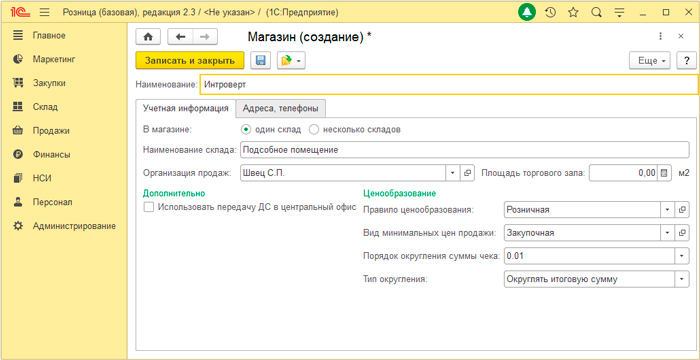
Результат увидите в соответствующем окне.

Подключаемое оборудование
В какой бы сфере ни развивался ваш бизнес, для комфортной работы с «1С: Розница» (регистрации продаж, учета поступлений на склад, ведения бухгалтерии, автоматизации отчетности и тому подобное) требуется какой-то минимальный набор техники. Поэтому рассмотрим, как завести ее в программу.
Перейдите в раздел «Администрирование» и нажмите в нем на пункт с соответствующим названием.

Поставьте птичку возле строки «Использовать…» и кликните на вкладку напротив нее.
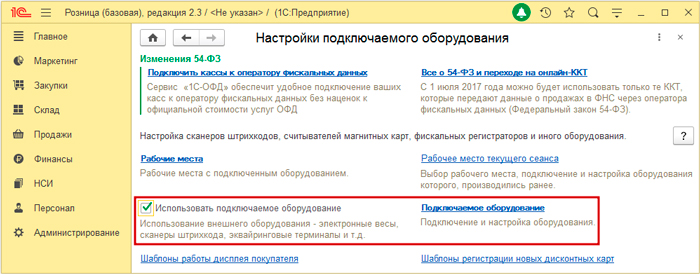
Откроется форма – из ее выпадающего списка поочередно выберите и введите в базу то, что будете применять. Для примера возьмем сканер штрихкода – найдите его в перечне и кликните на «Создать».
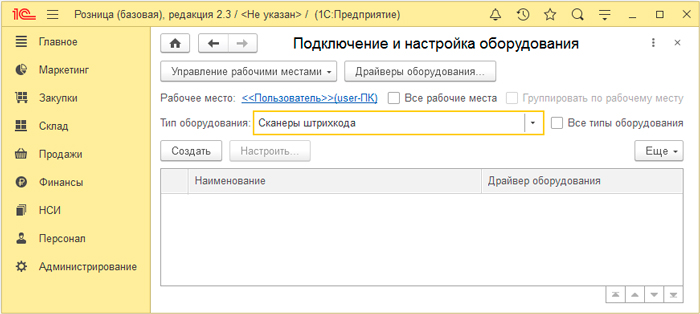
После чего отыщите драйвер оборудования, для его записи нажмите на иконку дискеты, а затем на «Настроить».
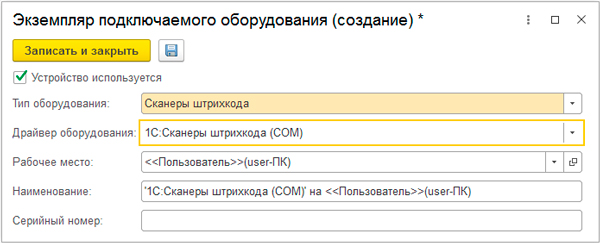
Для дальнейшей инсталляции зафиксируйте параметр «Клавиатура» в окошке «Порт» и кликните на «Установить драйвер».
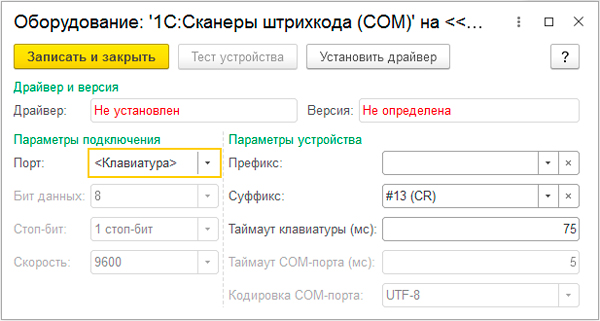
Получив сообщение об удачном проведении операции, сохраните результаты – с помощью кнопки «Записать и закрыть»
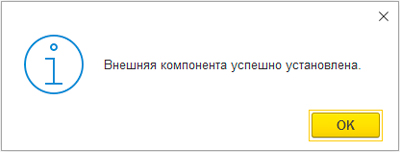
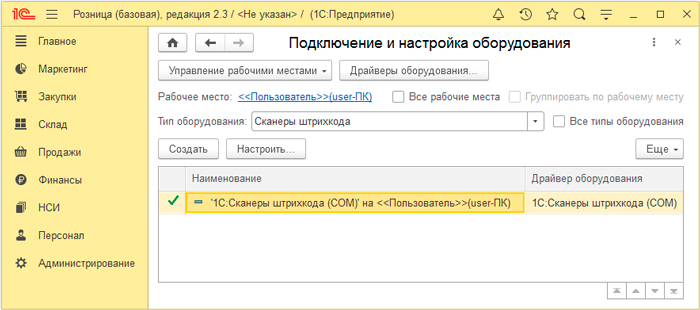
«1С: Розница»: настройка кассы
У любого предприятия их хотя бы две: первая – ККМ – используется на РМК, вторая – операционная – нужна для приема и распределения денег (в фонд зарплат, на совершение сделок с поставщиками и другие обязательные при ведении бизнеса цели) и фактически может представлять собой даже сейф.
Из раздела «НСИ» перейдите в меню «…ККМ» и уже там нажмите «Создать».
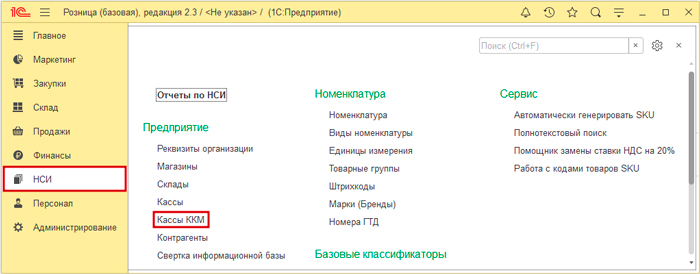
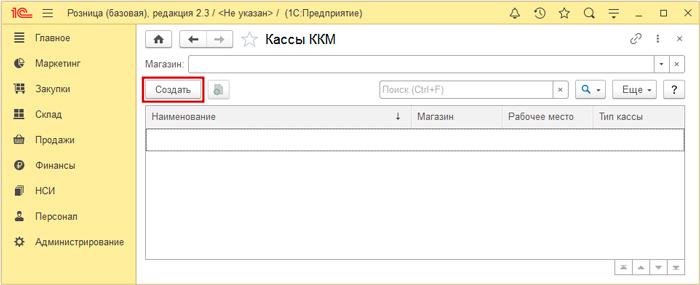
В появившейся форме заполните реквизиты:
- укажите тип – с возможностью передачи данных в ОФД, с АСПД или фискальным регистратором и, внимание, с принтером чеков;
- выберите РМК и магазин;
- найдите эту ККТ в списке «Подключаемого оборудования»;
- кликните «Записать и закрыть» после проверки.

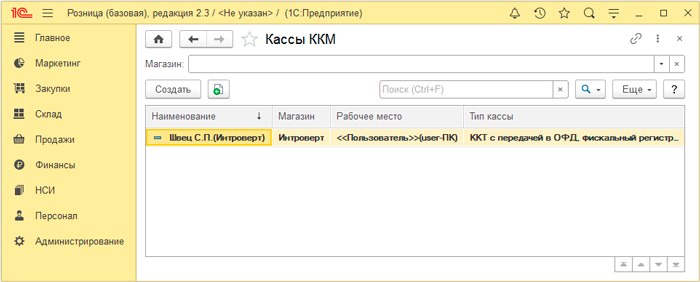
При подготовке программы «1С: Розница» первоначальная настройка для чайников предполагает установку еще и операционной кассы – для этого снова жмите «Создать» и внесите в открывшееся окно следующие параметры:
- определитесь с магазином;
- обязательно поставьте птичку напротив пункта «Пробивать чеки…»;
- отыщите уже добавленную ККТ в соответствующем перечне;
- сохраните результаты с помощью кнопки «Записать и закрыть».
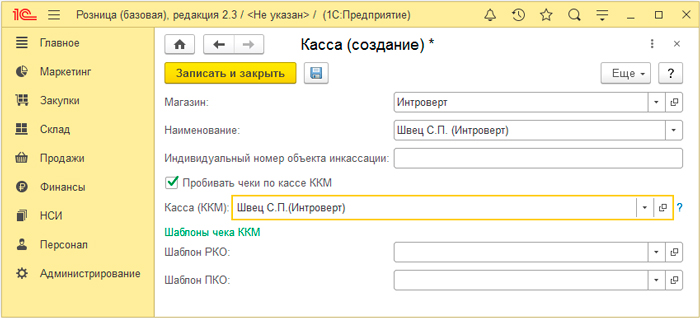
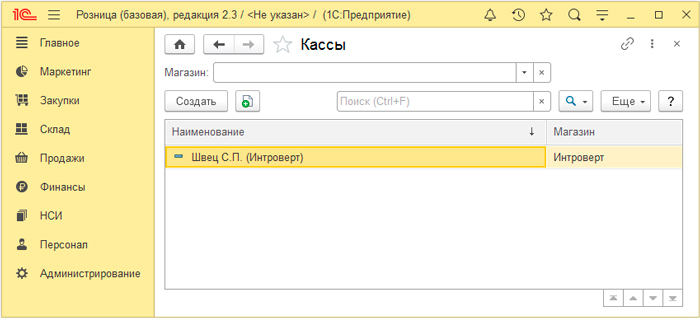
Пользователи и сотрудники
Необходимо сделать хотя бы несколько профилей с различным уровнем доступа. Обычно это Администратор, права которого максимально широки, и кассир – со стандартными возможностями.
Зайдите в раздел «Персонал» и откройте вкладку «Сотрудники», после чего нажмите «Создать».
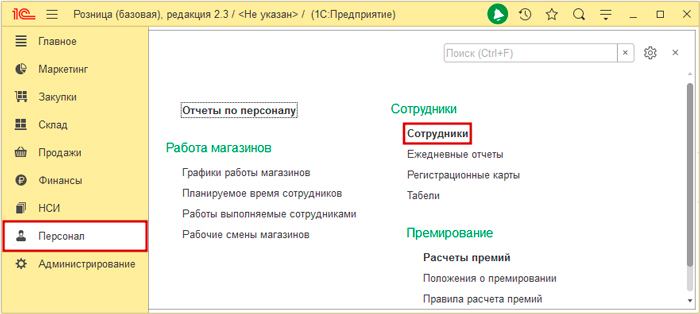
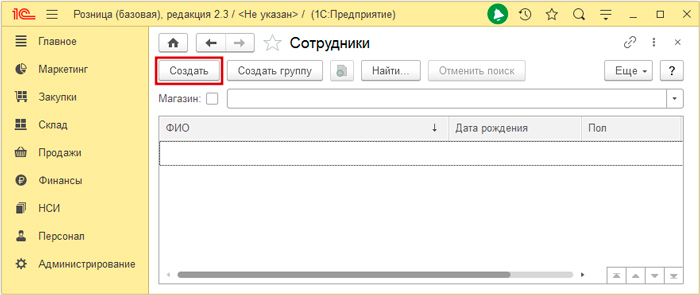
Внесите Ф. И. О., пол и другие реквизиты в появившуюся карточку, не забудьте отметить галочкой пункт «Является…», обязательно добавьте название магазина и кликните «Записать и закрыть».

Таким же образом заполните профиль еще одного работника – кассира.
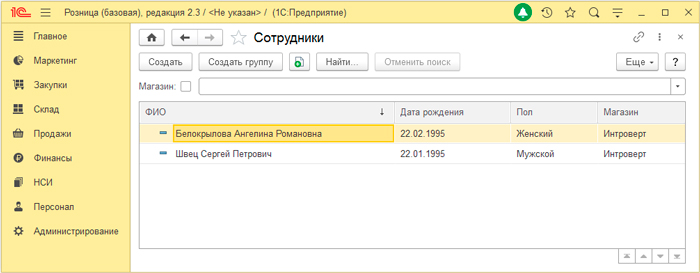
Теперь, чтобы наиболее полно и правильно настроить «1С: Розница», нужно раздать привилегии. Для этого зайдите в «Администрирование», а оттуда – во вкладку с правами.
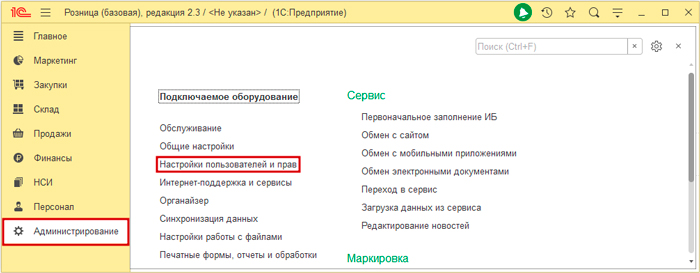
Выберите в ней подпункт «Пользователи» и кликните «Создать».
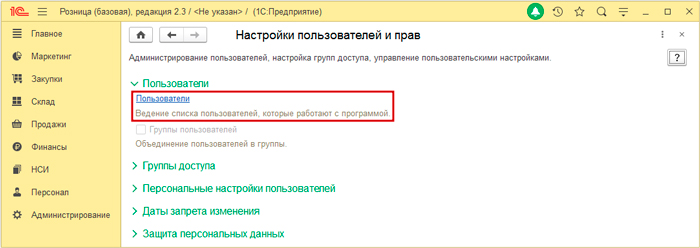
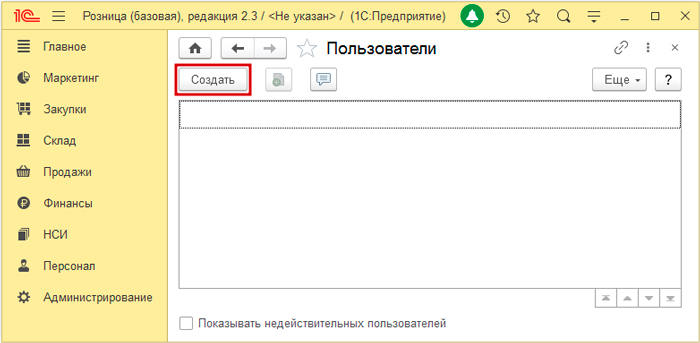
Откроется формуляр – заполните его для управляющего с максимальным допуском, введите следующие реквизиты:
- ФИО (полностью);
- физлицо этого человека;
- название магазина;
- логин для входа;
- пароль для авторизации;
- отметку «Показывать в списке…».
После проверки – нажмите «Записать и закрыть» и подтвердите, что указанный юзер получит права администратора.
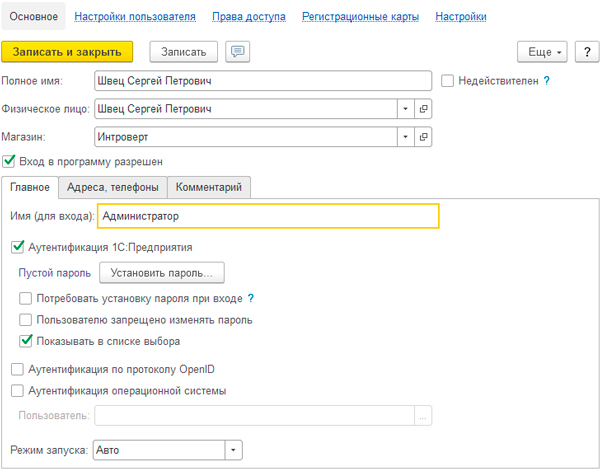
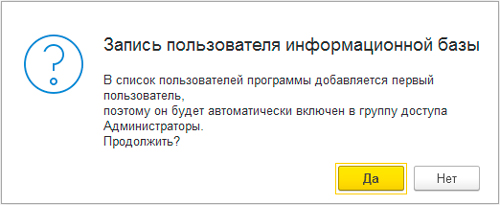
В случае с кассиром действуйте схожим образом – нажмите «Создать» и впишите его данные в появившейся карточке. А затем перейдите в следующую справа вкладку – «Настройки пользователя» – и сделайте привязку сотрудника к ККТ, продавцам, компании, складу. Далее вернитесь в окно «Основное» и подтвердите изменения.
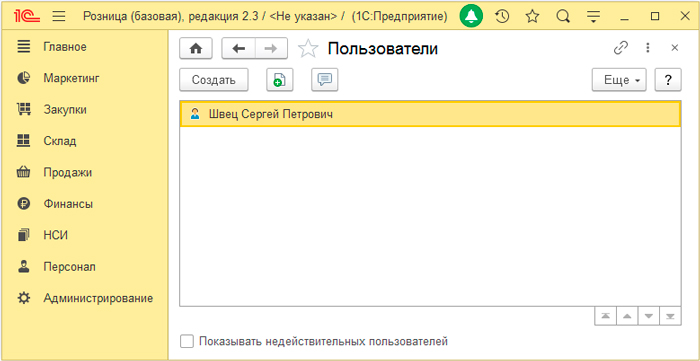
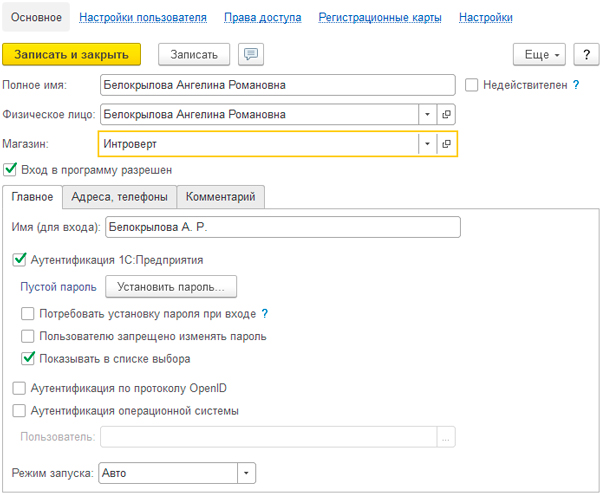
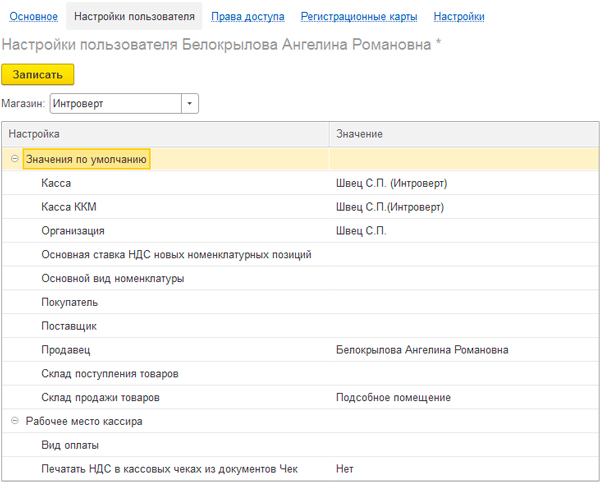
Теперь необходимо причислить персонал к определенной категории. Для этого посетите «Группы доступа» и кликните «Создать».
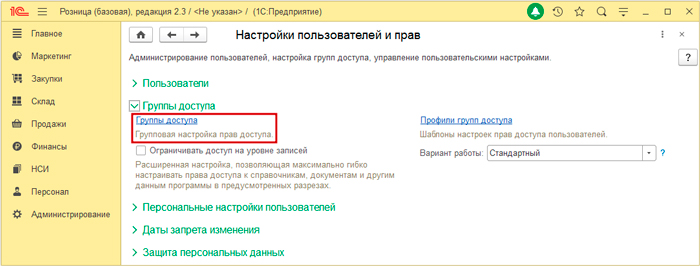
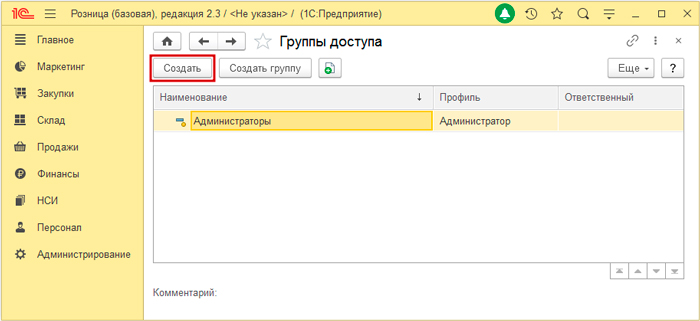
В открывшуюся форму внесите:
- название сообщества в базе;
- используемый профиль – Кассир;
- нажмите «Подобрать» и найдите в выпавшем списке подходящего кандидата;
- нажмите «Записать и закрыть» для сохранения.
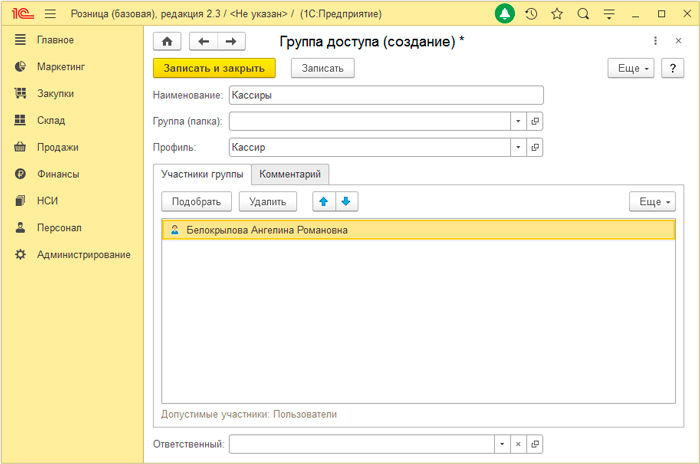
Далее назначьте уровни доступа, чтобы опытные подчиненные, уже знающие, как работать в «1С: Розница», не могли позволить себе чего-то лишнего. Чтобы это выполнить, посетите «Доп права пользователей».
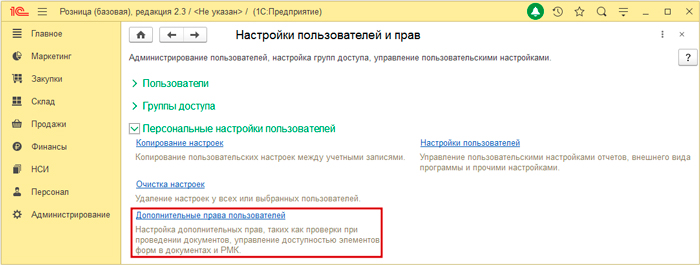
Выберите в этом разделе Администратора и отметьте птичками все его возможности подряд.

После чего найдите в перечне сотрудников Кассира, откройте его карточку и поставьте галочки напротив только тех задач, которые он будет решать на практике.
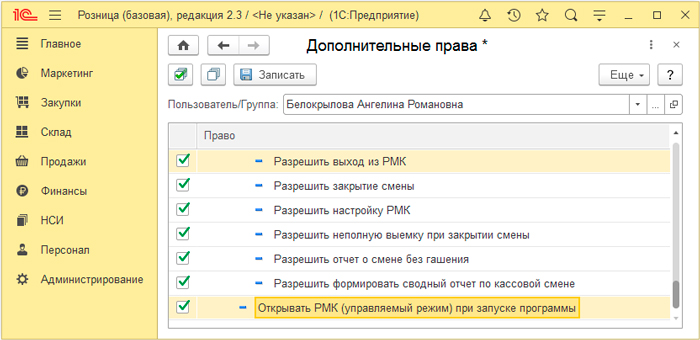
Внесение номенклатуры
Необходимо заполнить базу товарами, которые будут поступать от поставщиков, оцениваться, продаваться.
Перейдите в меню «НСИ», а там – во вкладку «Виды…».
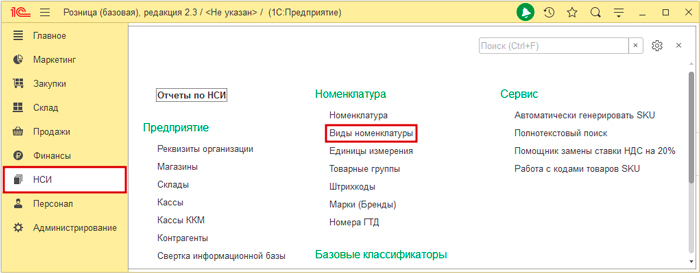
Сделайте формуляр для категории, нажав на соответствующую кнопку.
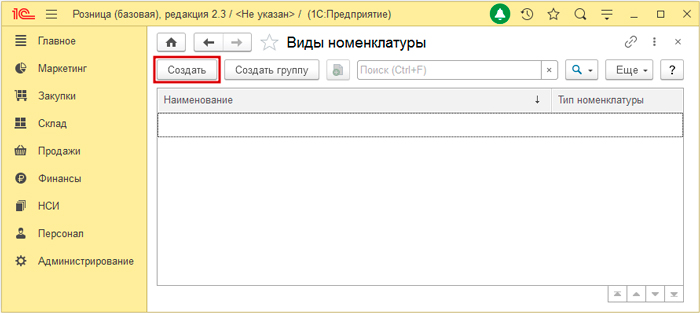
Назовите эту группу и посетите окно значений по умолчанию.

Внесите все нужные реквизиты и подтвердите изменения.
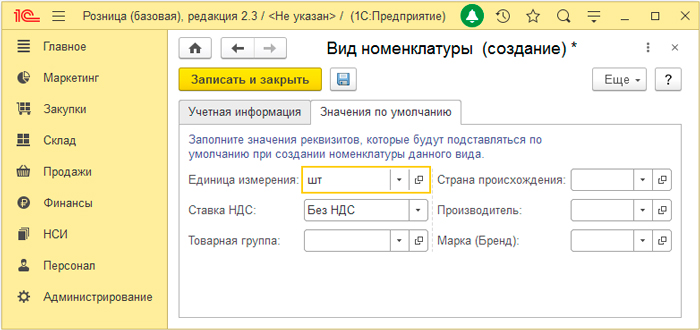
Вы получили определенное сообщество продуктов, например, безалкогольные напитки.
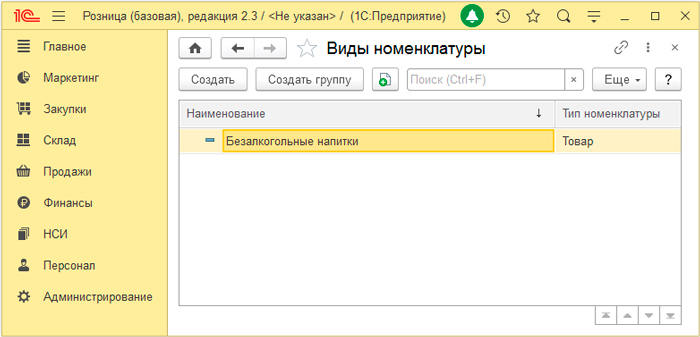
Далее наступает черед внесения конкретных позиций, ведь без них работа в программе «1С: Розница» будет просто неэффективной. Для этого посетите «Номенклатуру» в разделе «НСИ» и кликните на «Создать».
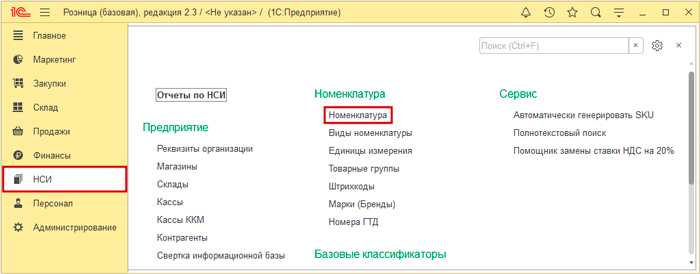

Затем, в открывшемся окне, заполните карточку товара – укажите:
- название;
- тип (группу);
- ставка НДС и единицы измерения должны подтянуться автоматически;
- прикрепите фото (если оно требуется) с помощью кнопки «+»;
- проверьте и зафиксируйте изменения, нажав на иконку дискеты.
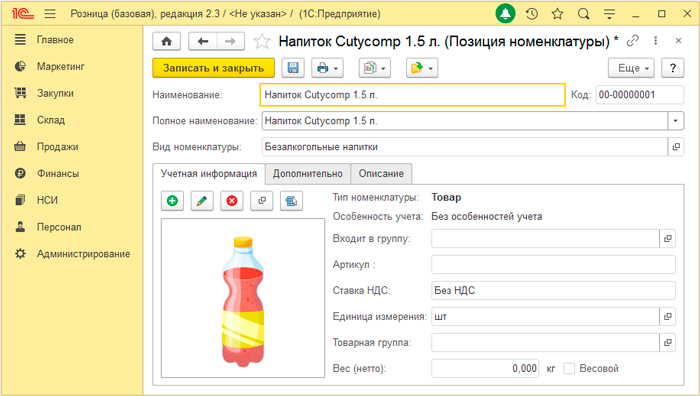
Для внесения штрихкода выберите одноименный пункт из списка, выпадающего при клике на пиктограмму папки.
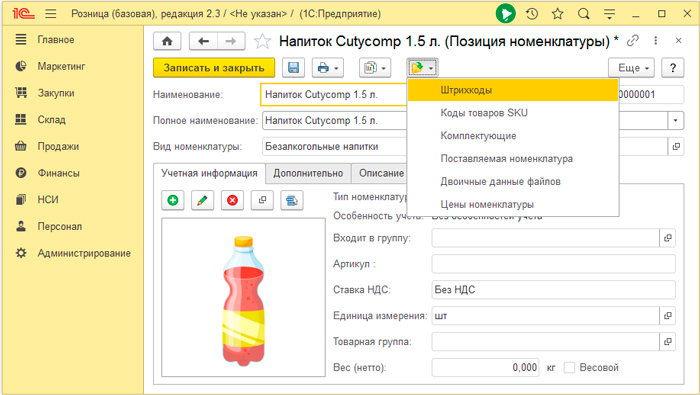
После чего выберете «Создать» и или вбейте актуальную комбинацию знаков вручную, или отсканируйте ее, или добавьте новый идентификатор.
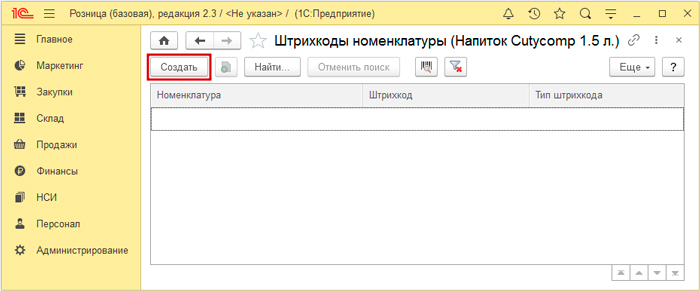
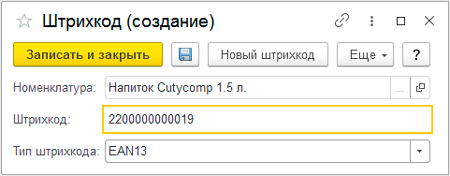
Подтвердите внесение с помощью «Записать и закрыть».
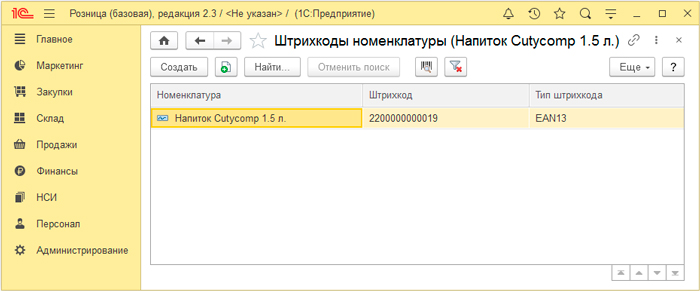
Вы увидите, что справочник пополнился еще одной позицией.
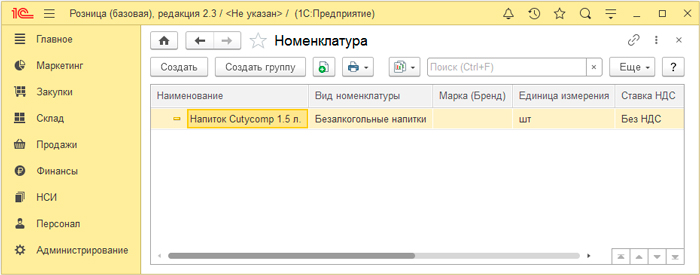
Поступление товаров нужно как-то фиксировать, и даже базовая настройка системы 1C программы «1С: Розница» для чайников предлагает сразу несколько удобных решений для учета и оприходования продукции от разных поставщиков.
Выберите пункт «Контрагенты» в меню «НСИ».
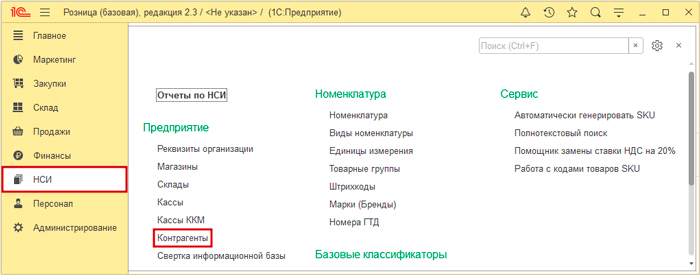
Кликните на «Создать» и вбейте актуальную информацию о юрлице, после чего сохраните изменения.

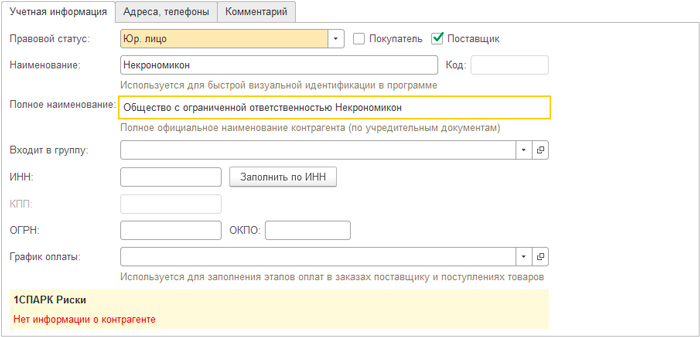
Вы увидите, что в список добавилась новая фирма.
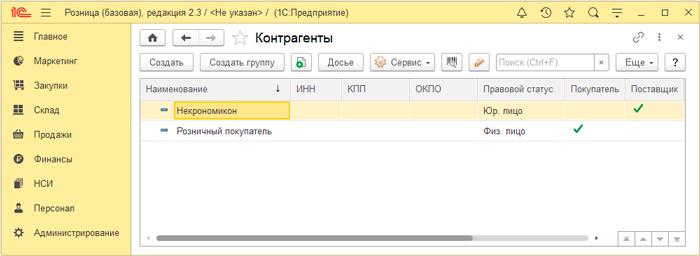
Перейдите в «Закупки», а оттуда – во вкладку «Поступление товаров». Добавьте документ, нажав на соответствующую кнопку, и внесите в него ряд обязательных реквизитов:
- выберите поставщика в соответствующем окошке;
- оставьте другие поля по умолчанию;
- найдите по штрихкоду или вручную (с помощью «+») поступления в строчке «Товары по факту»;
- убедитесь, что число позиций, и конечная сумма совпадают с ожидаемыми.

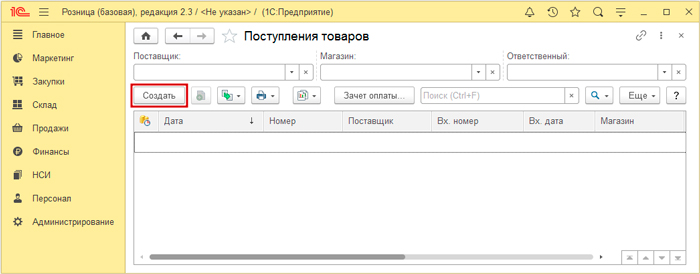
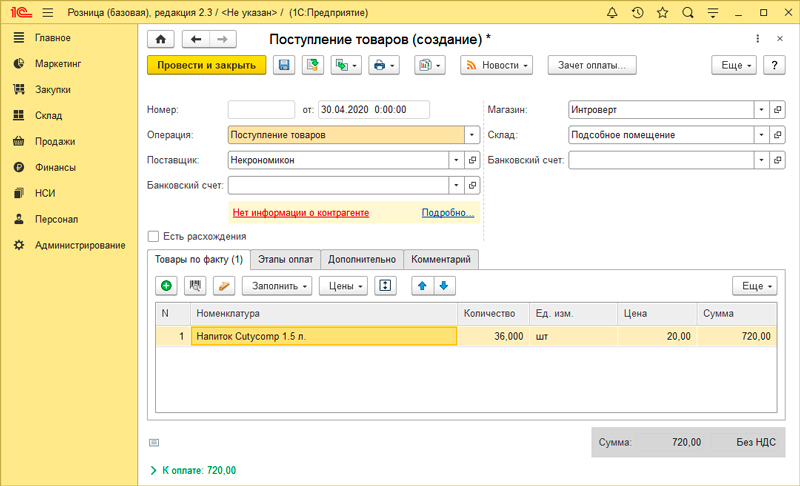
Дальнейшая 1С-настройка для розничной торговли предполагает установку цен – для этого откройте одноименный пункт в выпадающем меню.
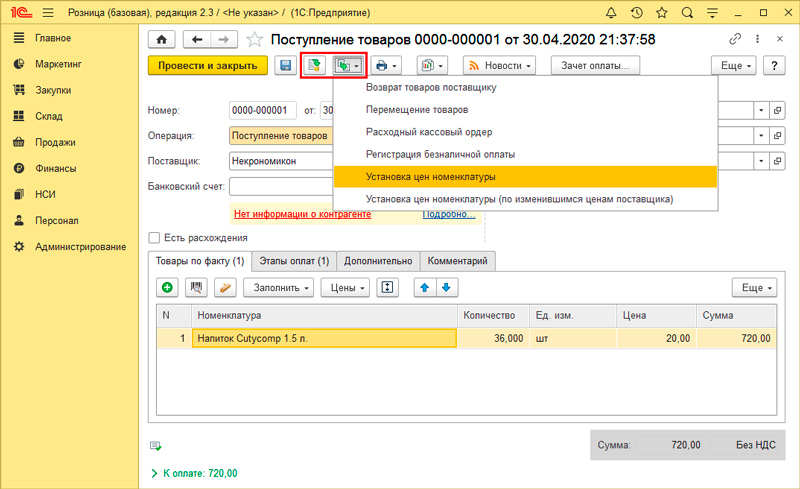
Там вы увидите две схемы формирования предложений, которые сами же ранее и добавляли. Есть цифра закупки, величина автоматической наценки, расчеты. Если прибыль покажется недостаточной, можно изменить как саму формулу, так и итоговую стоимость конкретного продукта – сделайте двойной клик и вбейте нужную. Сохранение осуществляется с помощью «Провести и закрыть».
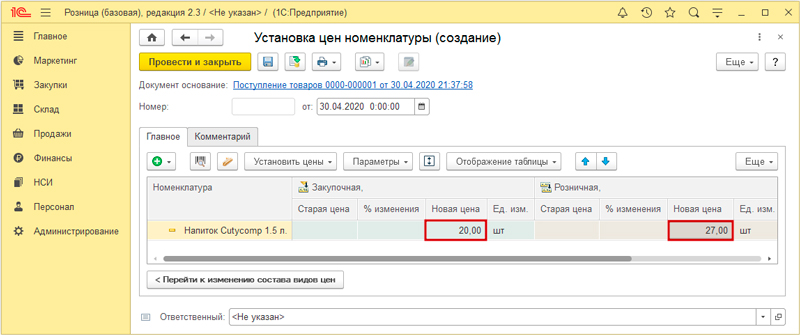
В общем окне вы увидите новый документ.
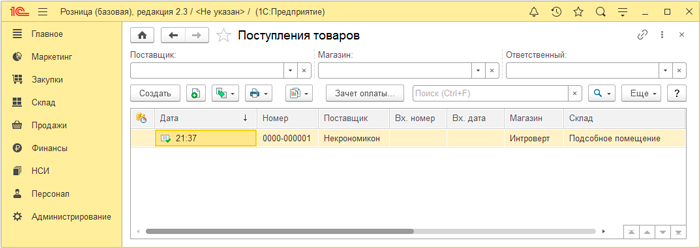
Готовые решения для всех направлений
Ускорьте работу сотрудников склада при помощи мобильной автоматизации. Навсегда устраните ошибки при приёмке, отгрузке, инвентаризации и перемещении товара.
Узнать больше
Мобильность, точность и скорость пересчёта товара в торговом зале и на складе, позволят вам не потерять дни продаж во время проведения инвентаризации и при приёмке товара.
Узнать больше
Обязательная маркировка товаров — это возможность для каждой организации на 100% исключить приёмку на свой склад контрафактного товара и отследить цепочку поставок от производителя
Узнать больше
Скорость, точность приёмки и отгрузки товаров на складе — краеугольный камень в E-commerce бизнесе. Начни использовать современные, более эффективные мобильные инструменты.
Узнать больше
Повысьте точность учета имущества организации, уровень контроля сохранности и перемещения каждой единицы. Мобильный учет снизит вероятность краж и естественных потерь.
Узнать больше
Повысьте эффективность деятельности производственного предприятия за счет внедрения мобильной автоматизации для учёта товарно-материальных ценностей.
Узнать больше
Первое в России готовое решение для учёта товара по RFID-меткам на каждом из этапов цепочки поставок.
Узнать больше
Исключи ошибки сопоставления и считывания акцизных марок алкогольной продукции при помощи мобильных инструментов учёта.
Узнать больше
Получение сертифицированного статуса партнёра «Клеверенс» позволит вашей компании выйти на новый уровень решения задач на предприятиях ваших клиентов..
Узнать больше
Используй современные мобильные инструменты для проведения инвентаризации товара. Повысь скорость и точность бизнес-процесса.
Узнать больше
Показать все решения по автоматизации
Задание параметров РМК
Необходимо подготовить место кассира для продуктивной работы. И здесь следует отдать должно гибкости программы «1С: Розница»: интерфейс, а значит и права можно адаптировать «под себя». Но этим пусть занимаются уже продвинутые пользователи, а новичкам же лучше использовать стандартные функции – для их подключения требуется сделать вот что:
В меню «Продажи» выберите вкладку «Настройки РМК», а затем – «Создать».

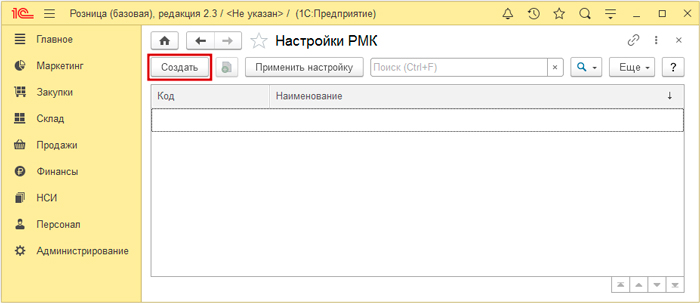
В появившемся окне:
- укажите имя;
- отметьте галочками пункты об объединении идентичных позиций, использовании расширенных опций нижней панели и ее открытии при запуске;
- поставьте птичку напротив предложения закрывать поиск при выборе продукта;
- установите таймер предупреждения о закрытии смены на отметку в 10 минут.

Проверьте, все ли в порядке; если да, перейдите в следующее справа меню – «Кнопки нижней панели». Здесь ограничьте их число до 10. Кликните на «Заполнить» и, действуя крайне избирательно, удалите те функциональные клавиши, которыми пользоваться не придется. Не трогайте обязательные вроде «Выхода», «Аннуляции», «Отложить/продолжить».
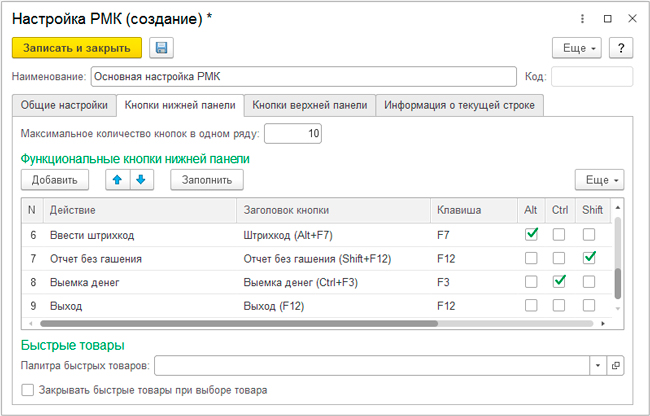
Подтвердите изменения с помощью «Записать и закрыть», а далее обязательно нажмите на «Применить настройки».
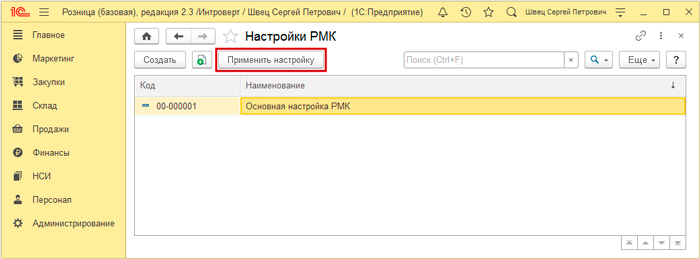
Организация продаж в «1С: Розница»: как заполнить чек
Сделать это проще всего, попутно проверяя программу в деле. Посмотрите, какие пользователи есть в меню авторизации, и зайдите под учетной записью Кассира.
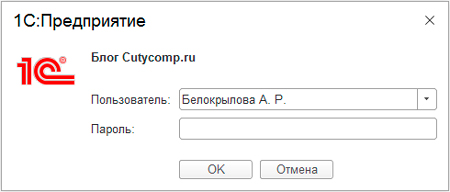
Далее нажимайте на «Открытие смены» и выбирайте пункт о регистрации сделки.
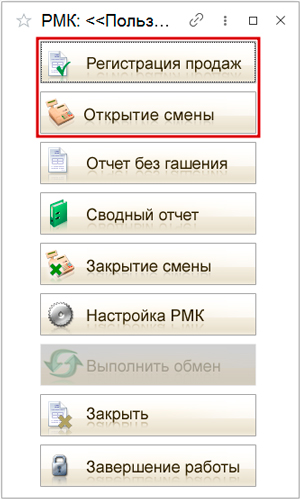
Расположение кнопок должно быть точно таким, каким вы его задавали. Если это так, внесите нужную позицию по штрихкоду (Alt +F7), отсканировав коробку с продукцией, через «Поиск» (F11) или меню «Добавить», выпадающее после правого клика.
Затем кликните на кнопку оплаты – либо F6, при наличном расчете, либо F7, при платежах по карте.
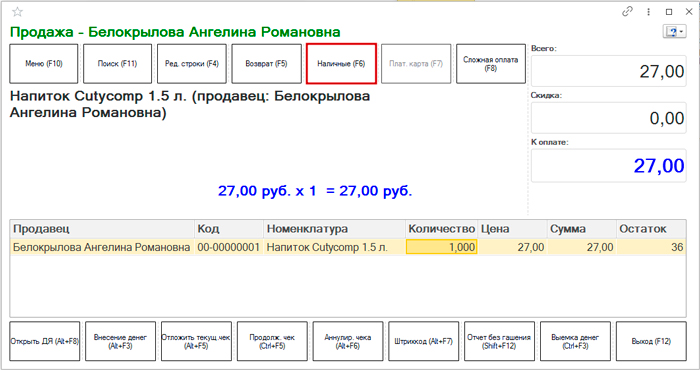
Впишите сумму и подтверждаете ее Enter’ом. Распечатывается чек.
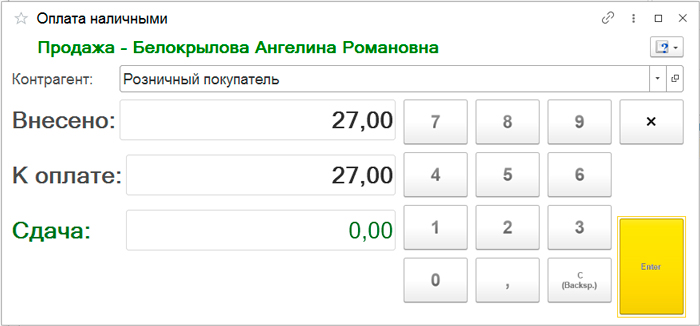
Когда смена заканчивается (а продлиться она может 24 часа, не более), нажмите на F12 (Выход), а затем – на «Закрытие», и подтвердите его, в том числе и в окошке непробитых документов. В результате получите подробный Z-отчет.
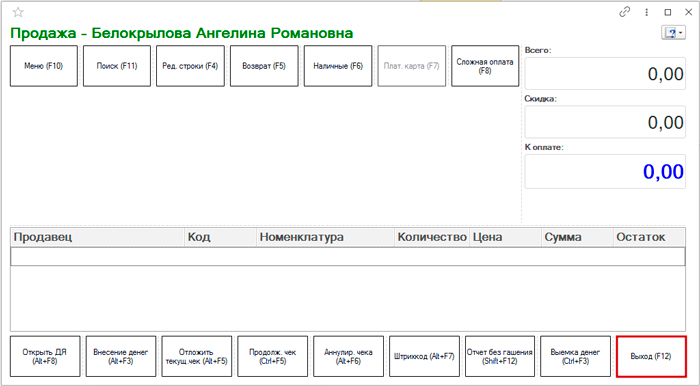
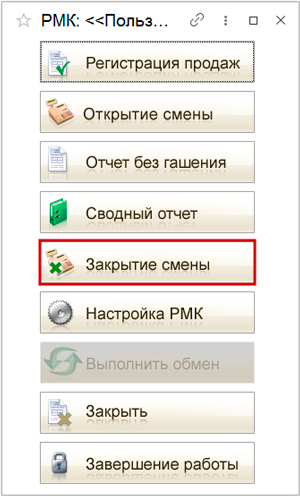

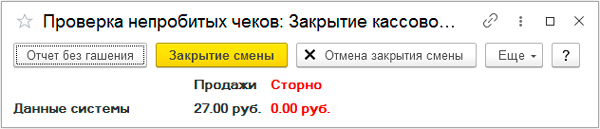
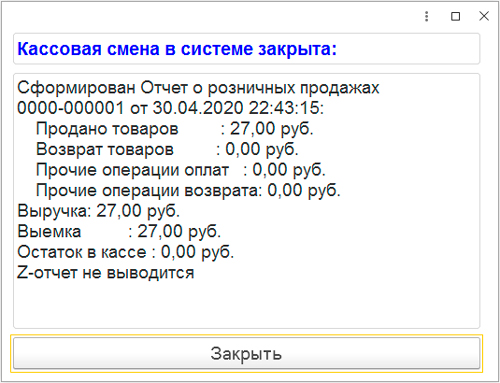
Последний можно найти и в статистике приложения. Для этого посетите соответствующую вкладку в разделе «Продажи». Чтобы отыскать нужный было проще, ориентируйтесь по дате. В итоге перед глазами появится наглядная статистика для анализа продуктивности труда.
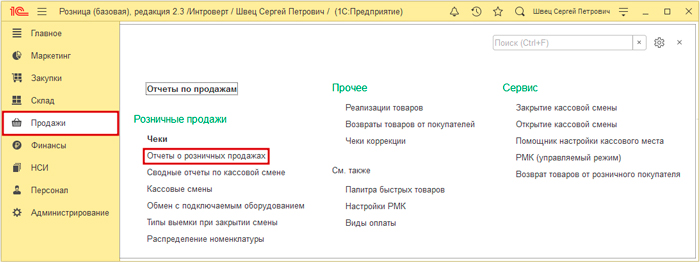
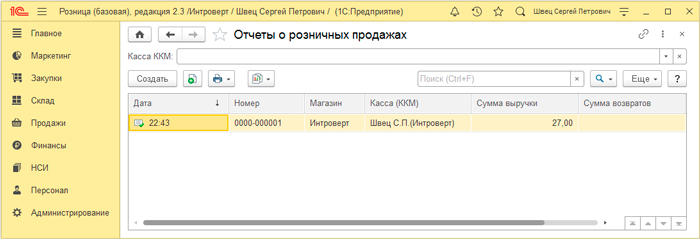
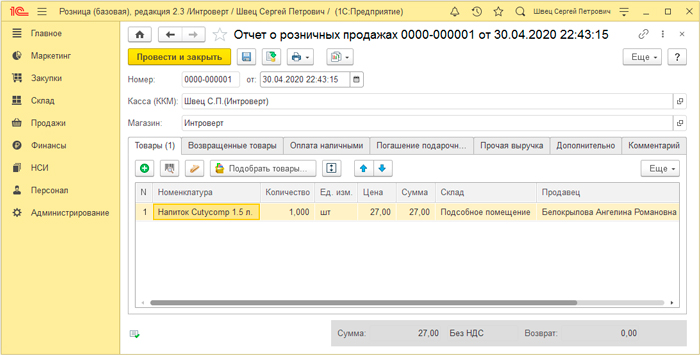
Настройка торгового оборудования
Мы практически завершили ввод в эксплуатацию приложения «1С: Розница», инструкция уже очень подробная, остается уделить внимание нюансам. Например, задать параметры сканеров и другой техники. Выше мы отдельно и подробно описывали, как ее подключить, а здесь добавим, что инсталляция или обновление драйвера по умолчанию подставит необходимые характеристики устройства. Вот только правильность проведения этой процедуры нужно проверить – кликните на кнопку «Тест» и, получив подтверждение нормальных результатов в виде отчета, примите изменения.
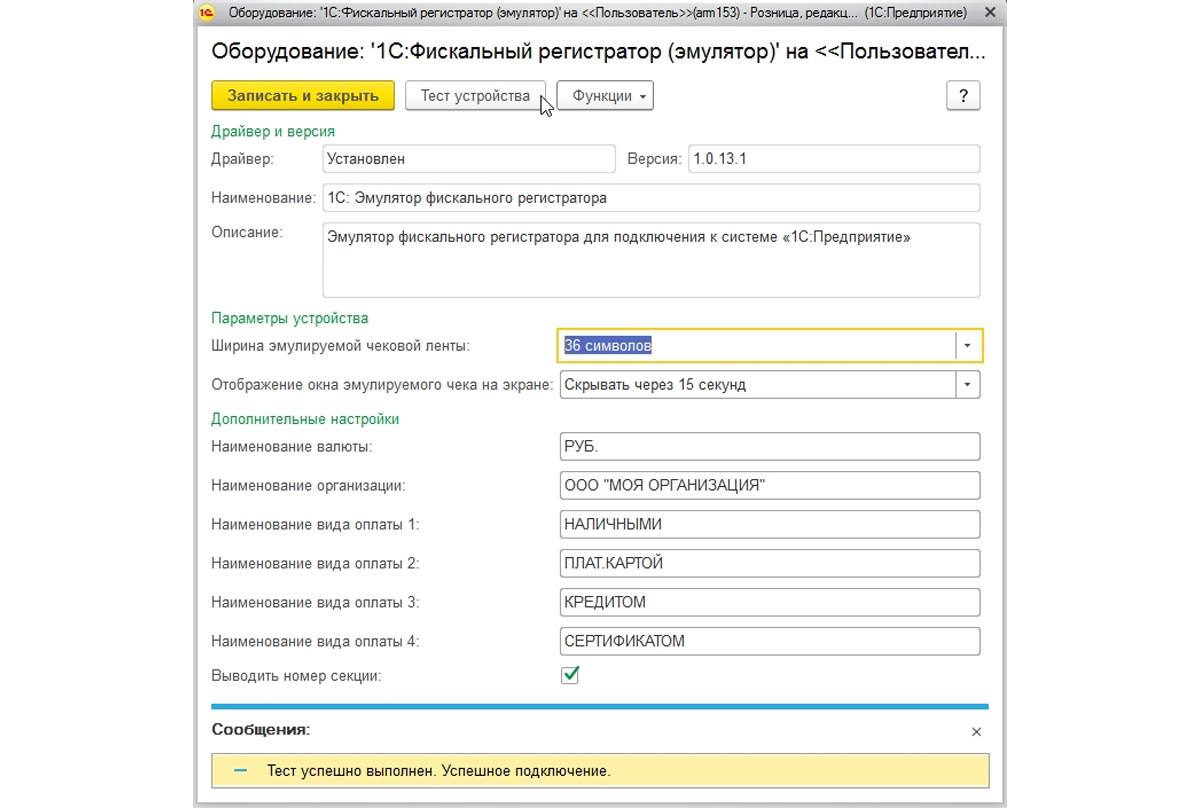
Если у вас торговое предприятие, то рассмотрите предложение от «Клеверенс» – программное обеспечение «Магазин 15». Этот софт помогает автоматизировать, оптимизировать рабочие места и бизнес процессы по учету товара в магазине. Например, приемку товара по штрихкодам или инвентаризацию прямо в торговом зале.
Настройка пользовательских прав
Она нужна для эффективного распределения обязанностей, предотвращения несанкционированного доступа к тем или иным функциям, контроля над действиями сотрудников.
Опять же, мы уже подсказали, как разграничить возможности, добавим лишь, что первый создаваемый пользователь системы по умолчанию назначается администратором. Поэтому, добавляя других, следует крайне внимательно относиться к тому, какие привилегии им оставлять, – чтобы они не могли впоследствии ограничить ваш доступ к каким-либо данным из базы ПО.
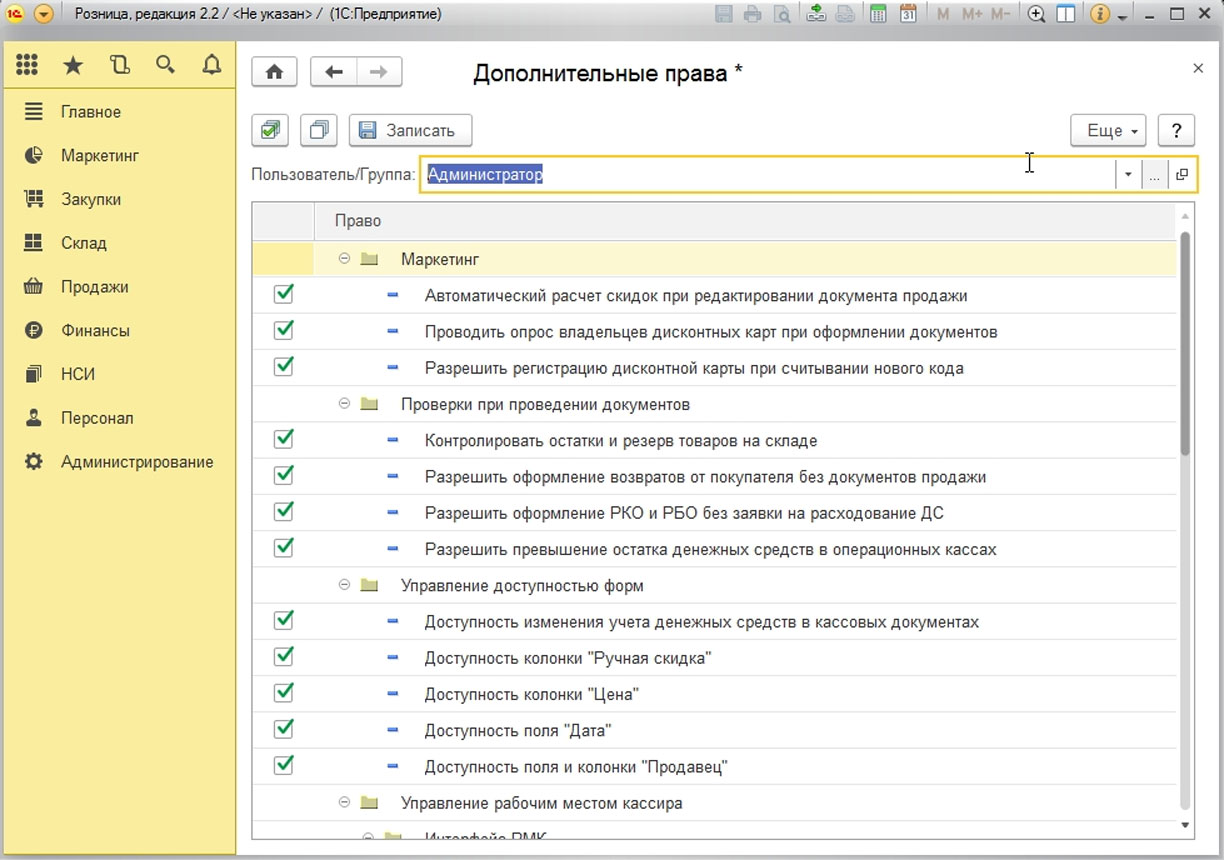
Настройка организации
Подводя итог, можно сказать, что она сводится к последовательному заполнению целого ряда форм – необходимо внести:
- реквизиты организации;
- данные магазина;
- виды цен;
- используемые кассы;
- сопутствующее применяемое оборудование;
- номенклатуру.
Каждый из этих этапов подробно описан выше. Начинайте пользоваться этим замечательным ПО, заказывайте 8,3 версию программы «1С: Розница», помощь по ее установке и настройке вы найдете в этой подробной инструкции.
Количество показов: 8898
Содержание:
-
Пошаговая инструкция настройки 1С:Розница
-
Администрирование
-
Нормативно-справочная информация
-
Отдельный пользователь (Кассир)
-
Подключение торгового оборудования
-
Виды оплат
-
Выбор настройки РМК
Пошаговая инструкция настройки 1С:Розница
В конфигурации 1С:Розница, как и в любой другой программе семейства 1С, есть первоначальные настройки, которые необходимо выполнять перед началом эксплуатации программы. Изменение большинства из них в будущем может привести к поломке информационной базы или к банальной потере данных. Наиболее важные настройки мы разберем в этой статье.
к содержанию ↑
Администрирование
Все настройки функциональности программы находятся в разделе “Администрирование”.
Программа 1С:Розница 8 раздел «Администрирование»
Разберем подробнее.
Интернет-поддержка
Первая настройка, которую необходимо выполнить, это подключение “Интернет-поддержки и сервисов”.
Программа 1С:Розница 8 «Интернет поддержка и сервисы» фото
Программа 1С:Розница 8 «Подключить Интернет поддержку и сервисы» фото
Чтобы подключить интернет-поддержку, нужно ввести в диалоговое окно логин и пароль от личного кабинета на портале 1С.
Программа 1С:Розница 8 «Ввести логин и пароль от личного кабинета на портале 1С» фото
Эта настройка позволит обновлять конфигурацию на актуальный релиз, загрузить классификаторы напрямую из интернета, пользоваться сервисами доступными в личном кабинете.
Общие настройки
В разделе “Общие настройки” пользователю доступен к изменению реквизит “Заголовок программы”.
Программа 1С:Розница 8 разделе “Общие настройки” фото
Данные из него будут отображаться в заголовке открытого окна.
Программа 1С:Розница «Отображение названия базы» фото
Это позволит не запутаться в открытых окнах и знать наверняка в какой именно базе вы работаете.
Запасы и закупки
Следующие настройки находятся в разделе “Запасы и закупки”
Программа 1С:Розница 8 «Запасы и закупки» фото
В программе реализована функция “Зачет пересортицы”. Для корректного поиска пересортируемых позиций должны быть заполнены “Параметры анализа пересортицы”. Пользователю достаточно указать нужные параметры “галочками”.
Программа 1С:Розница 8 “Параметры анализа пересортицы” фото
Аналитика хозяйственных операций
В разделе “Аналитика хозяйственных операций” пользователь может расширить стандартный перечень аналитики.
Программа 1С:Розница 8 «Справочник для аналитик учета хозяйственных операций» фото
Программа 1С:Розница 8 «Анализ хозяйственных операций» фото
К дополнению доступны хозяйственные операции:
- “Возврат от покупателя”
- “Возврат поставщику”
- “Оприходование”
- “Оприходование по инвентаризации”
- “Списание на затраты”
- “Списание по инвентаризации”
- “Оприходование комиссионных товаров”
- “Вознаграждение от комитента”
Программа 1С:Розница 8 «Списание на затраты» фото
Обратите внимание, что учет себестоимости также является отдельной функцией программы, которую необходимо включить перед тем, как начинать заводить документы.
Программа 1С:Розница 8 «Настройка Учета себестоимости» фото
Настройки способов учета себестоимости привязаны к конкретной дате начала их применения, поэтому пользователь может задавать новые настройки в процессе эксплуатации программы.
Учет себестоимости
Программа 1С:Розница 8 » Настройка способа учета себестоимости товаров» фото
Самих способов учета может быть два: “Упрощенный” и “Средняя взвешенная оценка”.
Программа 1С:Розница 8 » Способы учета себестоимости» фото
В первом случае, программа будет считать себестоимость товара исходя из последней цены закупки, во втором — рассчитывать среднее значение.
Так же программа может распределять себестоимость услуг пропорционально количеству или стоимости товаров.
Программа 1С:Розница 8 «Распределять себестоимость услуг пропорционально количеству или стоимости товаров» фото
В случае использования в магазине ордерной схемы, в настройках программы необходимо включить данную функцию заранее.
Программа 1С:Розница 8 «Включить «Использование ордерной схемы, в настройках» фото
Маркетинг
Далее приступаем к настройки раздела “Маркетинг”.
Программа 1С:Розница 8 «Настройки раздела Маркетинг” фото
Здесь также есть настройки, на которые необходимо сразу обратить внимание.
При работе с ценообразованием вам, возможно, будет удобно объединять товары в группы и использовать одно правило расчета цен на конкретную группу. Или вы хотите применять отложенные цены, которые начнут действовать по истечению какого-то времени после их установки. В таком случае следует включить эти функции в разделе “Ценообразование”.
Программа 1С:Розница 8 «Функции в разделе Ценообразование” фото
Программа «1С:Розница 8» может самостоятельно рассчитывать скидки и наценки с помощью заранее заданных пользователем правил. Или дать возможность пользователю самостоятельно назначать величину скидки в момент продажи. Все эти настройки есть в разделе “Скидки, наценки, ограничения”. Здесь же вы найдете и включение возможности “запрещать розничную продажу” (это полезно, например, для запрета продажи алкогольной продукции в ночные часы).
Программа 1С:Розница 8 н»Настройки в разделе Скидки, наценки, ограничения”
Настройки номенклатуры
Следующие важные настройки находятся в разделе “Настройки номенклатуры”.
Программа 1С:Розница 8 «Раздел Настройки номенклатуры” фото
В разделе “Общие параметры”, пользователь выставляет важные настройки ведения учета номенклатуры.
Программа 1С:Розница 8 “Общие параметры — настройки ведения учета номенклатуры» фото
Будет ли у пользователя возможность разделить номенклатуру на характеристики (например, размеры обуви для одной модели кроссовок) или присвоение серийного номера конкретной единице номенклатуры, зависит от выбранных настроек в этом разделе.
- Здесь же пользователь может указать какую дополнительную информацию о номенклатуре выводить на печать “Артикул”, “Код” или ничего не выводить.
Программа 1С:Розница 8 «Дополнительная колонка печатных форм документов» фото
- Также можно указать, какую дополнительную информацию требуется отображать на форме документа.
Программа 1С:Розница 8 «Дополнительная колонка отображения номенклатуры» фото
- Далее есть возможность отключить контроль уникальности штрихкодов.
Программа 1С:Розница 8 «Отключить контроль уникальности штрихкодов» фото
Если ваши поставщики нередко назначают один и тот же штрихкод разным товарам, а присваивать и печатать новый у вас нет возможности, то вы можете воспользоваться данной настройкой и отключить контроль уникальности штрихкодов. В таком случае пользователь в момент считывания штрихкода будет выбирать самостоятельно номенклатуру из списка подходящих.
Программа 1С:Розница 8 «Выбор данных поиска по штрихкоду» фото
Организации и финансы
Теперь можно приступить к настройкам находящимся в разделе “Организации и финансы”.
Программа 1С:Розница 8 «Настройки в разделе “Организации и финансы” фото
В разделе “Организации” нам доступна всего одна настройка “Несколько организаций”.
Программа 1С:Розница 8 «Настройка Несколько организаций” фото
Данная настройка позволит завести нам две и более организации.
В разделе “Финансы” доступно для настройки гораздо больше полезных функций:
- “Выплата заработной платы в магазинах”;
- “Рассчитывать премии в магазинах”;
- “Заявки на расход денежных средств”;
- “Агентские платежи”;
- “Учет безналичных денежных средств” (возможно начать вести учет начиная с конкретной даты).
Программа 1С:Розница 8 «Настройки в разделе Финансы” фото
Ведение кассовой книги возможно по организации или по организации и магазинам.
Программа 1С:Розница 8 «Ведение кассовой книги возможно по организации или организации и магазинам» фото
Продажи
Заключительные настройки, на которые стоит сразу обратить внимание, находятся в разделе “Продажи”.
Программа 1С:Розница 8 «Настройка в разделе Продажи» фото
Контрагент, на которого будут фиксироваться розничные продажи, должен быть выбран в соответствующем реквизите. Также пользователь может вести учет попыток продаж, которые превысили остаток.
Программа 1С:Розница 8 «Фиксировать попытки продаж превышающие остаток» фото
Список контрагентов может быть заполнен заранее в разделе “НСИ”-> “Контрагенты”.
Программа 1С:Розница 8 «Раздел НСИ — Контрагенты” фото
Если магазин планирует принимать безналичную оплату или оплату банковскими кредитами, необходимо включить эти функции отдельно в разделе ”Оплата”.
Программа 1С:Розница 8 «Настройки — безналичная оплата или оплата банковскими кредитами” фото
В последней версии конфигурации есть возможность вести учет заказов клиентов.
Программа 1С:Розница 8 «Учет заказов клиентов» фото
Пользователь может также включить резервирование запасов по заказам покупателей и вести учет причин отмены заказов.
Функция ведения расчетов с покупателями включается в разделе “Расчеты с клиентами”.
Программа 1С:Розница 8 «Раздел Расчеты с клиентами” фото
к содержанию ↑
Нормативно-справочная информация
Карточка организации
Теперь можно начинать заполнять нормативно-справочную информацию (НСИ). Начнем с карточки организации.
Программа 1С:Розница 8 «Нормативно-справочная информация (НСИ) — карточки организации» Фото
Здесь пользователь должен указать вид организации: “Юридическое лицо” или “Индивидуальный предприниматель”.
Программа 1С:Розница 8 «Указываем вид ЮЛ или ИП» фото
При заполнении реквизита “Наименование в программе”, программа сама предложит вариант заполнения сокращенного и полного наименования. Пользователь может согласиться или скорректировать названия вручную.
Программа 1С:Розница 8 “Указываем наименование в программе” фото
Система налогообложения
Система налогообложения выбирается пользователем из списка и не доступна к редактированию после записи карточки организации.
Программа 1С:Розница 8 «Выбор системы налогообложения» фото
Если в процессе функционирования система налогообложения в организации сменилась, необходимо перейти по ссылке в список систем налогообложения и указать новую систему и дату, с которой она действует.
Программа 1С:Розница 8 «Смена системы налогообложения» фото
Способ учета товаров в организации может быть “По закупочным ценам” или “По розничным ценам”.
Программа 1С:Розница 8 «Способ учета товаров» фото
ИНН и КПП заполняются в отдельных реквизитах.
Программа 1С:Розница 8 «Заполнение ИНН и КПП» фото
На закладке “Ответственные лица” заполняются данные “Руководителя”, “Бухгалтера”, “Кассира”.
Программа 1С:Розница 8 «Заполнение данных ответственных лиц» фото
Для заполнения юридического и фактического адреса организации в информационную базу должен быть загружен “Адресный классификатор”. Загрузить его можно по ссылке “загрузить классификатор” на закладке “Адреса, телефоны”.
Программа 1С:Розница “Загрузить Адресный классификатор” фото
На форме загрузки адресного классификатора следует указать регион, который вы планируете загрузить и способ загрузки. Вариант загрузки “С Портала 1С:ИТС” доступен только если вы подключили “Интернет-поддержку”.
Программа 1С:Розница 8 «Загрузка Адресного классификатора» фото
Не стоит загружать сразу все имеющиеся регионы, это сильно замедлит работу с вашей информационной базой.
Виды цен
Далее стоит заполнить “Виды цен” в разделе “Маркетинг”.
Программа 1С:Розница 8 заполнить “Заполнить Виды цен в разделе Маркетинг”
Упростить работу в программе поможет заполнение раздела «Виды цен» для закупок и продажи . Это минимально необходимый набор видов цен.
Для закупочной цены необходимо выбрать способ задания цены “Заполнять по данным ИБ при поступлении”.
Программа 1С:Розница 8 “Заполнять по данным ИБ при поступлении” фото
Схему компоновки данных следует выбрать “Цены поступления”.
Программа 1С:Розница 8 «Компоновка данных» фото
Такая настройка позволит фиксировать цену закупки каждый раз при поступлении товара.
Для цены продажи вы можете выбрать способ задания цены “Рассчитывать по другим видам цен”.
Программа 1С:Розница 8 “Рассчитывать по другим видам цен” фото
Правила расчета могут быть назначены для каждой ценовой группы отдельно, если данная настройка была выполнена в разделе “Маркетинг”. Пользователь может умножить цену закупки, например, на 1.5 (наценка 50%).
Программа 1С:Розница 8 «Правила расчета для каждой ценовой группы» фото
Таким образом, цена продажи будет рассчитываться исходя из закупочных цен.
Правило ценообразования
Теперь необходимо создать “Правило ценообразования”.
Программа 1С:Розница 8 «Правило ценообразования” фото
При создании нового правила, пользователю достаточно указать наименование и вид цен. Кроме того, можно заранее указать, включает цена НДС или нет.
Программа 1С:Розница 8 «Правило ценообразования” фото №2
Список магазинов
Далее заполняем список магазинов. Он доступен к заполнению в разделе “НСИ”-> “Магазины”.
Программа 1С:Розница 8 «Заполнить список магазинов” фото
Сначала следует заполнить:
- “Наименование” магазина.
- Указать сколько складов имеется в магазине.
- Наименование складов.
- Организацию, которая производит розничные продажи в данном магазине.
Программа 1С:Розница 8 «Заполнить наименование магазинов” фото
В разделе ценообразования обязательно выбираем заранее созданное “Правило ценообразования”.
Программа 1С:Розница 8 «Выбираем правило ценообразования” фото
Порядок округления суммы чека поможет округлять суммы до выбранного значения.
Программа 1С:Розница 8 «Порядок округления суммы чека” фото
к содержанию ↑
Отдельный пользователь (Кассир)
Если у магазина планируется отдельный пользователь (Кассир) с неполным набором прав, то необходимо заранее заполнить список “Группы доступа” в разделе “Администрирование”-> “Настройки пользователей и прав”.
Программа 1С:Розница 8 «Настройка пользователей и прав” фото
При создании новой группы необходимо заполнить наименование и выбрать профиль, наиболее подходящий к необходимому набору прав нового пользователя.
Программа 1С:Розница 8 «Создание группы доступа” фото
Лучше заранее создать как можно больше групп доступа, которые могут пригодиться для работы в информационной базе ваших пользователей.
Теперь для настройки кассового места мы можем воспользоваться одноименным помощником, который находится в разделе настроек “Продажи”.
Программа 1С:Розница 8 «Создание кассового места” фото
Первым пунктом выполняем общие настройки программы.
Программа 1С:Розница 8 «Помощник настройки РМК” фото
Если настройки были включены до этого, изменить их уже не получится.
Далее выбираем магазин из списка или создаем новый магазин.
Программа 1С:Розница 8 «Помощник настройки РМК” фото №2
Здесь же можем создать тип выемки при закрытии кассовой смены и сразу присвоить его конкретному магазину.
Программа 1С:Розница 8 «Тип выемки при закрытии смены” фото
Программа может автоматически регистрировать выемку и контролировать превышения максимального остатка денежных средств.
Программа 1С:Розница 8 «Контроль превышения остатка денежных средств” фото
Следующим этапом помощник предлагает нам убедиться в наличии пользователя, который будет регистрировать розничные продажи в магазине. Если пользователь отсутствует, его можно создать из формы помощника.
Программа 1С:Розница 8 «Помощник настройки РМК” фото №3
Список пользователей также доступен к заполнению в разделе “Администрирование”-> “Настройки пользователей и прав”.
Программа 1С:Розница 8 «Раздел — Администрирование-> Настройки пользователей и прав” фото
При создании нового пользователя сначала необходимо заполнить “Полное имя”. Имя для входа будет заполнено автоматически и может быть изменено пользователем. После чего необходимо “Записать” нового пользователя.
Программа 1С:Розница 8 «Создание нового пользователя” фото
Теперь вам доступна установка пароля и прав пользователя.
1С:Розница 8 «Создание нового пользователя — установка пароля” фото
В разделе права доступа следует выбрать группу доступа, которую мы создавали для нашего пользователя.
Программа 1С:Розница 8 «Выбор группы пользователя” фото
Один пользователь может состоять сразу в нескольких группах.
Теперь необходимо убедиться в наличии дополнительных прав пользователя, дающих возможность работы в режиме РМК (Рабочее место кассира).
Программа 1С:Розница 8 «Проверка наличия дополнительных прав пользователя” фото
Дополнительные права пользователя также доступны к настройке в разделе “Администрирование”-> “Настройки пользователей и прав”-> “Дополнительные права пользователей”.
Программа 1С:Розница 8 «Администрирование-> Настройки пользователей и прав-> Дополнительные права пользователей” фото
Набор прав назначается конкретному пользователю. Важно отметить, что даже у пользователя с полными правами также необходимо назначать отдельно дополнительные права, если планируется, что он будет работать в режиме РМК.
Программа 1С:Розница 8 «Набор прав назначается конкретному пользователю” фото
Возник вопрос? Закажите консультацию!
Консультация 1С
к содержанию ↑
Подключение торгового оборудования
Далее вы можете настроить подключение торгового оборудования.
Программа 1С:Розница 8 «Подключение торгового оборудования” фото
Выбираем вид торгового оборудования к подключению. Для каждого вида оборудования необходимо указать наименование и выбрать драйвер из списка.
Программа 1С:Розница 8 «Подключение торгового оборудования выбор из списка” фото №2
Далее при нажатии на кнопку “Создать” программа выполнит первоначальную настройку оборудования, которая будет доступна к изменению по кнопке “Настроить”.
Программа 1С:Розница 8 «Первоначальная настройка оборудования — кнопка «Создать»” фото
Список подключенных устройств доступен в разделе “Администрирование”-> “Настройки подключаемого оборудования”.
Программа 1С:Розница 8 «Раздел “Администрирование” -> “Настройки подключаемого оборудования”» фото
Если вы все сделали правильно и смогли подключить торговое оборудование, то на следующем шаге помощник сам предложит создать кассу ККМ по кнопке “Создать”.
Программа 1с Розница 8 «Создаем кассу ККМ по кнопке “Создать”» фото
Если в данный момент у вас нет возможности подключить кассу ККМ, вы можете продолжить настройку с видом кассы “ККМ без подключения оборудования”.
Программа 1С:Розница 8 «ККМ без подключения оборудования” фото
Программа 1С:Розница 8 «ККМ без подключения оборудования” фото №2
к содержанию ↑
Виды оплат
Следующим этапом создаем дополнительные виды оплат, если такие требуются.
1С:Розница 8 «Настройка видов оплаты” фото
Далее необходимо создать эквайринговый терминал, если он используется в данном магазине. Реквизит “Эквайер” заполняется из списка контрагентов. Касса ККМ заполняется из списка доступных для выбранной организации. Наименование заполняется автоматически. Если Эквайринг также подключается к компьютеру, то необходимо выбрать его из списка подключаемое оборудования.
1С:Розница 8 «Настройка Эквайрингового терминала” фото
к содержанию ↑
Выбор настройки РМК
Следующим шагом вы можете выбрать заранее созданную настройку РМК и нажать кнопку “Применить настройку”. Если список пуст, создайте новую настройку по кнопке “Создать”.
Программа 1С:Розница 8 «Настройку РМК — “Применить настройку”» фото
Наименование новой настройки пользователь заполняет вручную. Далее проставляет настройки согласно своим предпочтениям.
Программа 1С:Розница 8 «настройка непродовольственной розницы» фото
На этом настройка РМК завершена.
Теперь пользователь может приступать непосредственно к работе в информационной базе. Далее при заполнении справочников или документов ему будет предлагаться набор реквизитов, которые он определил заранее выполненными настройками.
Если у вас остались вопросы, вы можете обратится на бесплатную линию консультации.
Спасибо, за внимание!
Консультация 1С
«1С:Розница 8 для Беларуси» помогает комплексно автоматизировать все основные бизнес-процессы как отдельного магазина, так и розничной сети. Программа подходит для работы с торговым оборудованием и системами маркировки, настраивается индивидуально под задачи любой сферы торговли и помогает повысить эффективность работы магазина.

Автоматизация основных процессов небольшого магазина (кроме бухгалтерии)
Управление нормативно-справочной информацией
Маркетинг и аналитика в магазине
Управление закупками и запасами

Многопользовательский режим работы
Управление складскими операциями
Рабочее место кассира (РМК) в магазине
Маркетинг и аналитика в магазине
Управление закупками и запасами
Описание продукта
«1С:Розница 8» позволяет автоматизировать управление розничной торговлей, а также оптимизировать следующие процессы:
- приход товаров на склады магазинов;
- реализация услуг и товаров контрагенту;
- торговля комплектами товаров, которые могут быть созданы для продажи как заранее, так непосредственно в момент продажи;
- перемещение товаров между внутренними складами магазинов, между магазинами, а также между складами и магазинами торгового предприятия;
- инвентаризация товарных запасов;
- возврат товаров от покупателей, в том числе после закрытия кассовой смены;
- оформление чеков продажи, а также сводного отчета по кассовой машине с учетом возвращенных за смену товаров;
- оформление приходно-расходных кассовых ордеров в магазинах;
- перемещение денежных средств между внутренними кассами магазинов, магазинами сети, кассами и магазинами торгового предприятия;
- использование дисконтных карт для предоставления процентных скидок (фиксированные и накопительные), скидок по контрагентам, с разделением скидок по магазинам, по времени действия, на сумму чека, по виду оплаты и по количеству товара.
Программа может применяться как автономно, в том числе в качестве кассовой программы, так и в связке с программами «1С:Бухгалтерия 8», «1С:Управление торговлей 8» и «1С:Управление компанией».
Обмен данными с той или иной программой 1С настраивается под конкретные задачи. Например, совместное использование с программой «1С:Управление торговлей» поддерживает централизованный заказ поставщику на всю торговую сеть и последующее снабжение магазинов с распределительного центра, помогает оперативно обмениваться информацией с центральным офисом и получать актуальные данные об остатках в каждом магазине.
При настроенном обмене данных программы «1С:Розница 8» с «1С:Бухгалтерией 8» удобно контролировать работу кассиров, вести учет выручки и остатков товара в магазине, проверять и корректировать отчетную документацию и получать сводную информацию обо всех операциях и участках для оценки эффективности результатов работы.
Демо-версия конфигурации
Функционал
Учет себестоимости товаров
Регистрация движения товаров в разрезе аналитики хозяйственной деятельности
Конфигурация позволяет проводить анализ любых складских операций. Регистрация возвратов от покупателя и возврат поставщику, списание товара могут производиться с указанием причины производимого действия. Отчет по хозяйственным операциям предоставляет пользователю детальную информацию о размерах и причинах потерь при торговых операциях.
Управление ассортиментом сети
Анализ продаж и заказ поставщику
Контроль поставок по заказу поставщику
Поступление товара может оформляться вручную на основе накладной поставщика или на основании заказа поставщику. В последнем случае пользователю представляется отчет об исполнительности поставщика, в котором для каждого поставщика выводится информация о расхождениях при поставке товара или несвоевременности поступления товара.
Управление персоналом магазина
Поддерживается планирование и регистрация фактического рабочего времени сотрудников магазина, а также оформление продаж с указанием продавца, обслужившего покупателя. Это позволяет контролировать работников и применять прозрачную систему мотивации продавцов.
Анализ деятельности предприятия
Работа с торговым оборудованием
Стоимость и условия приобретения
Для приобретения программы вы можете обратиться к партнерам фирмы «1С». Текущие цены указаны в прайс-листе.
Конфигурация включена в состав следующих продуктов:
- 4601546077271 1С:Предпр.8. Розница для Беларуси (USB);
- 2900001974066 1С:Розница 8 для Беларуси. Электронная поставка.
Для программных продуктов системы «1С:Предприятие 8» предусмотрено обслуживание по линии информационно-технологического сопровождения (1С:Комплект Поддержки.Беларусь).
С информацией о порядке сопровождения продуктов и предоставляемых фирмой «1С» сервисах можно ознакомиться на Портале 1С:ИТС, выбрав страну «Беларусь».
Конфигурации 1С есть на каждый случай жизни. Вот и для работы с розничной торговлей есть своя собственная конфигурация, которая так и называется 1С: Розница. В эту систему вошли все необходимые для работы розничного магазина инструменты и если вам нужно оперативно запустить работу по автоматизации магазина, то достаточно просто приобрести этот продукт. Но чем отличается Розница от, например, Управления торговлей? Какая специфика у этого продукта и почему он действительно полезен?
Мы подготовили для вас независимый обзор этого продукта, который поможет составить первое впечатление о системе. Поскольку мы постоянно сталкиваемся с автоматизацией розничных точек и понимаем, какие типовые задачи и проблемы возникают у пользователей, обзор должен получиться полезным.
1С: Розница нужна для автоматизации розничного магазина. Это логично следует из названия программного продукта. Под автоматизацией мы понимаем построение информационно-аналитической системы, которая может собирать всю информацию относительно ведения бизнеса (например, учитывать количество продаж или содержать в себе весь каталог товаров), рассчитывать абсолютно любые параметры, строить отчёты, а в том числе и отчёты для контролирующих инстанций и взаимодействовать со внешним оборудованием.
Про внешнее оборудование стоит сказать отдельно. В розничном магазине очень много оборудования, которое должно непосредственно участвовать в процессе ведения бизнеса – это кассы, считыватели банковских карт, электронные весы, сканеры кодов и даже рамки на входе. Всё это должно работать согласованно и единообразно. Конечно же очень удобно, когда информационно-аналитическая система одновременно с расчётными функциями умеет ещё и взаимодействовать с необходимыми для работы устройствами.
В последнее время актуальным вопросом для торговли становится и работа с маркировкой. Множество товаров уже снабжены маркировкой и нужно, чтобы учетная система умела работать с этой функцией. Розница от 1С умеет работать с маркированными товарами и тут никаких сложностей возникать не должно.
Следующий момент не менее важен. Система должна легко интегрироваться с интернет-торговлей. 1С: Розница может работать с любой системой для управления интернет-магазином. Может потребоваться синхронизация и дополнительная настройка, но всё это решаемая задача и на фоне многих систем автоматизации тут это не такая и проблема.
1C Розницу можно использовать совместно с другими программами от компании 1С. Обмен данными в «1С:Рознице» можно настроить со следующими продуктами:
- «1С:Бухгалтерия 8»
- «1С:Рабочее место кассира»
- «1С:Управление нашей фирмой»
- «1С:Управление торговлей 8»
- «1С:Касса»
- «1С:Мобильная касса»
- «1С:Кладовщик»
- «1С:Проверка ценников»
- «1С:Заказы»
Как видите, розница хорошо подружится и с самым важным для бухгалтера продуктом Бухгалтерия, и с Управлением торговлей, если бизнес потом подрастёт. Значит проблем с отчётами и интеграциями в стандартную среду 1С не будет. Заметьте, что программа будет хорошо работать и с современными мобильными приложениями от 1С.
Особое внимание следует уделить решению Рабочее место кассира (РМК). Это один из главных модулей программы и он, скорее всего, будет чаще всего использоваться в розничном магазине. В Розницу уже встроен довольно неплохой вариант реализации этого решения, но можно докупить более усовершенствованную версию системы 1С: РМК.
В программу встроен набор некоторых стандартных маркетинговых инструментов, благодаря которым получится решить наиболее типовые задачи для розничной точки.
Есть и ещё важный момент – программу (при соответствии нужной версии) можно доработать и сделать дополнительные инструменты, которые потребуются для работы именно вашей компании. Это очень полезная “фирменная” черта 1С-ки.
Версии 1С Розница
Версий программы 1С существует несколько. Эта “традиция” относится ко всем продуктам от 1С. Смысл простой – вы выбираете нужную версию, исходя из того, что требуется в данный момент. Обычно отличия заключаются в том, что более старшие версии умеют решать все задачи, а версии типа “Базовая” умеют выполнять только ряд некоторых функций.
Важное отличие любой базовой версии – невозможность выполнять доработки и вносить изменения в программу. Если вдруг потребуется выйти за рамки стандартных возможностей, то сделать это будет невозможно.
В общем-то, версии 1С Розница имеют аналогичную стандартной логику распределения тех или иных функций.
-
1С Розница ПРОФ
13 000 ₽
-
1С:Розница в облаке
900 ₽ / месяц
-
1С:Розница
3 600 ₽
Относительно новый продукт – Розница в облаке по технологии Fresh. Это полноценная система и возможностей очень много, на уровне обычной локальной версии ПРОФ, да ещё и с множеством дополнительных сервисов. Главный недостаток – невозможность выполнить доработку, если стандартной конфигурации недостаточно. Достоинство облачной технологии – не нужен мощный компьютер и адаптация системы вас не беспокоит.
1С: Розницу ФРЭШ можно бесплатно тестировать 30 дней и ознакомиться со всеми функциями. Вы получаете полнофункциональную программу только лишь с ограничением по времени использования. По завершению тестирования можно просто оплатить тариф и использовать уже настроенную под вас конфигурацию.
 |
Бесплатно оформим тестовую версию 1С: Розница!
– Телефон 8 (800) 600-32-31 или +7 (495) 139-09-60 – Оставьте заявку через наш сайт или через раздел контакты |
Номенклатура 1С Розница
Номенклатура – это набор некоторых списков товаров или предметов, который выверен по ряду параметров. Такой перечень просто необходим для системы, которая работает с товарами и уж тем более нужна для такой системы, как Розница.
В 1С: Розница есть специальный справочник для хранения номенклатуры. Прежде, чем наполнять его ассортиментом, следует настроить вид номенклатуры правильным образом. Настройка осуществляется через опцию “Вид”.
Сами позиции номенклатуры можно импортировать, например, из Excel, а можно создавать заново прямо из рабочей среды 1С. Для того, чтобы добавить новую позицию ассортимента в номенклатуре через 1С Розница, откройте вкладку «НСИ», зайдите в раздел «Номенклатура» и нажмите кнопку «Создать». Согласитесь, это не самая сложная схема и набить справочник можно довольно-таки быстро.
Посредством специальных функций и работе программиста можно перенести номенклатуры в розницу не только из табличек Excel, но ещё и из прочих систем автоматизации, где уже вёлся некоторый справочник.
Настройка 1С Розница
Настроить 1С: Розница на первый взгляд не сложно, но есть множество подводных камней, о которых нужно помнить. Поэтому, мы рекомендуем консультироваться со специалистом. Если внести неправильные данные в пересекающихся таблицах, то не получится использовать все преимущества этой системы.
Настройку новой системы можно разделить на несколько мнимых уровней. Их можно условно назвать “продвинутый” и “начальный”. С начальной настройкой вы точно не запутаетесь. Она эквивалентна для любого продукта от 1С. Давайте пробежимся по основным пунктам.
- Настройка Розницы начинается с заполнения сведения об организации, от имени которой будут оформляться документы. Раздел Администрирование →Организации и финансы → Список организаций. Создаём новый элемент этого справочника и заполняем все нужные сведения.
- Можно вести нескольких организаций сразу. Не забудьте поставить галочку “Несколько организаций” и дополнить информацию о реквизитах.
- Настроите виды цен, которые будут использоваться при работе магазина.
- Вносим сведения о розничном магазине (НСИ →Магазины).
- Вносим информацию о складах.
- Заполняем информацию о Кассе предприятия и вместе с этим создаем Кассу ККМ для оформления розничных продаж в РМК.
- Добавляем пользователей системы и настраиваем их уровень доступа.
Более сложная настройка
Теперь пару слов о “продвинутых настройках”. Тут уже могут возникать сложности. К пунктам, которые точно потребуется настроить относятся:
- Настройка оснащения рабочего места (Администрирование →Подключаемое оборудование). Устанавливаем флаг Использовать подключаемое оборудование и переходим по ссылке. Тут нужно, чтобы система увидела все подключаемые устройства и смогла подгрузить их драйвера.
- Заполняем список товаров и вносим их цены. Тут сложность может возникнуть с тем, что у некоторых клиентов ну очень сложная номенклатура товаров и самостоятельно они устраивают путаницу.
- Вводим остатки на складах, предварительно настроив сами склады.
- Можно внести поставщиков, хотя это не всегда требуется.
- Настроить рабочее место кассира или знаменитое РМК. Здесь можно установить панель быстрых товаров, горячие клавиши, внешний вид РМК, особенности интерфейса и многое другое. Делать это самостоятельно рекомендуем только уверенным пользователям.
Ошибки 1С розница
Любая система может работать не совсем корректно. Даже если программа совершенная и вполне качественная, то ошибки встречаются. Встречаются ошибки и в 1С Розница. Ошибки Розницы можно разделить на две большие группы – это проблемы с платформой, которые свойственны для всех продуктов 1С (о них мы регулярно рассказываем в блоге и учим их устранять) и ошибки, характерные именно для 1С Розница.
Ошибки Розницы обычно связаны напрямую с её специфическими функциями. Давайте перечислим несколько популярных проблем. Подробно про их решение говорить сейчас не будем, а вернемся к этому в статье, которую посвятим именно ошибкам Розницы.
Покупатели обычно жалуются на следующие проблемы:
Внесение и выемка денег
Одна из самых популярных ошибок, с которыми сталкиваются пользователи Розницы – это ошибка внесения и выемки денег из кассы.
Чаще всего ошибка при выемке денег в 1С Розница возникает из-за несовпадения сумм в фискальном регистраторе (далее ФР) и в регистре «Денежные средства ККМ». В общем-то, проблема внесения денег тоже упирается в эту ситуацию. Пока есть противоречие система не будет работать нормально и будет ругаться на ошибку. Главная сложность – если система уже введена в эксплуатацию, то вся автоматизация встанет колом и это парализует работу торговой точки на всё время устранения. Это сопряжено с потерей прибыли. Если же обходить систему автоматизации, то не выдать чек покупателю и не сделать так, как требуется от контролирующих органов.
Стоит отметить, что с появлением новых версий программного продукта проблем становится всё меньше и меньше, но они остаются.
Как правило, ошибка связана с неправильной настройкой и несоответствии в таблицах. Если после выверки данных ситуация не исправилась, то вам нужно обратиться за помощью к нам.
Открытие и закрытие кассовой смены
Распространенная ошибка, что кассовая смена в Рознице не открывается или не закрывается. Это очень простые ошибки, которые легко устраняются, если проблема, конечно же, не в алгоритме самой системы.
Скорее всего решить проблему получится, если поиграться с часами в системе. Не исключено, что с самого начала время было выставлено неправильно. Компьютер ругается, если длительность кассовой смены превысила 24 часа. Значит, для исправления следует вернуться к тому времени, когда смена должна была быть закрыта и тогда процедура сработает. Но об этой ошибке мы обязательно расскажем в нашем блоге дополнительно.
Ошибка неверного остатка в ККМ
Система сообщит об ошибке, если произошло несовпадение остатка по данным одного модуля и другого. Для того, чтобы исправить эту проблему, потребуется вплотную работать с драйвером ККМ. Через драйвер ККМ следует исправить данные об остатках и сопоставить их со сведениями в Рознице. Тогда ошибка пропадёт. Но этот вопрос тоже следует разобрать более детально и мы обязательно вернемся к её изучению.
Если вы столкнулись с другой ошибкой или исправить имеющуюся проблему не получается, то всегда можно обратиться за помощью к нашим специалистам.
 |
Нужна подсказка или помощь? Мы на связи!
– По бесплатному телефону 8 (800) 600-32-31 или +7 (495) 139-09-60 – Оставьте заявку через наш сайт или через раздел контакты |
Цена 1С Розница
Стоимость программного продукта 1С: Розница зависит от выбранной конфигурации. Доступны несколько вариантов. Можно купить базовую версию, версию ПРОФ и версию в облаке. Цены на эти продукты доступны в нашем каталоге. Чуть выше вы видели вставку на странице из нашего каталога с актуальной стоимостью программ.
Стоимость продукта вполне адекватна тому, что он снимет головную боль с владельца розничной торговой точки относительно решения типовых задач, которые тут будут автоматизированы.
Не забывайте, что при покупке программного продукта у нас вы можете быть уверены в легальности копии программы и рассчитывать на бонусное обслуживание. Мы официальный партнёр 1С и работаем строго по установленным компанией правилам.
Не забывайте подписываться на наш Telegram!
Конфигурации для Беларуси. Локализованные прикладные решения на платформе «1С:Предприятие 8» разрабатываются зарубежными партнерами по заказу фирмы «1С». Решения обеспечивают ведение учета, формирование первичных документов и отчетности в соответствии с требованиями национального законодательства.
USD программа помогающая качать с обменников (Turbobit, 2BAY, etc.)
Устаревшие ссылки восстанавливаются по запросу в гостевой книге. указывайте E-MAIL
-
1С:КОМПЛЕКСНАЯ АВТОМАТИЗАЦИЯ ДЛЯ БЕЛАРУСИ
-
ВНЕШНИЕ ОТЧЕТЫ И ОБРАБОТКИ
-
1С:ERP УПРАВЛЕНИЕ ПРЕДПРИЯТИЕМ 2 ДЛЯ БЕЛАРУСИ
-
1С:БУХГАЛТЕРИЯ ДЛЯ БЕЛАРУСИ
-
БУХГАЛТЕРИЯ СЕЛЬСКОХОЗЯЙСТВЕННОГО ПРЕДПРИЯТИЯ ДЛЯ БЕЛАРУСИ
-
1С:ДОКУМЕНТООБОРОТ КОРП
-
1С:ЗАРПЛАТА И УПРАВЛЕНИЕ ПЕРСОНАЛОМ ДЛЯ БЕЛАРУСИ
-
Хьюмен — Моя Зарплата 8
-
Хьюмен — Моя бухгалтерия 8
-
МИСОФТ
-
ЮКОЛА
-
1С:РОЗНИЦА ДЛЯ БЕЛАРУСИ
-
1С:УПРАВЛЕНИЕ КОМПАНИЕЙ ДЛЯ БЕЛАРУСИ
-
1С:УПРАВЛЕНИЕ ПРОИЗВОДСТВЕННЫМ ПРЕДПРИЯТИЕМ ДЛЯ БЕЛАРУСИ
-
1С:УПРАВЛЕНИЕ ТОРГОВЛЕЙ ДЛЯ БЕЛАРУСИ
-
Консультант Плюс. Базы республики Беларусь
ВНЕШНИЕ ОТЧЕТЫ И ОБРАБОТКИ
-
Обработка «Перенумерация ЭСЧФ (выданные)
Конфигурация «Бухгалтерия для Беларуси», редакция 2.1 Версия 2.1.9 (позволяет изменить дату и номер документов «Счет-фактура выданный» с целью изменения номера ЭСЧФ, отправляемых на Портал в 2017 году за прошлый год. При этом если уже был
создан в базе ЭСЧФ, он будет переформирован автоматически
с 2017 годом в номере. В обработке необходимо указать: 1. Текущую дату – на эту дату будут перезаписаны отобранные документы; 2. Период выборки документов для перенумерации – период выборки документов; 3. По каким документам «Счет-фактура выданный» выполнить перенумерацию. Названия закладок с отобранными документами соответствуют закладкам журнала электронных счетов-фактур по НДС.
Внимание! Перед выполнением обработки необходимо сделать копию информационной базы, а также обновить статусы счетов-фактур!) -
Печать ценников для Беларуси (цена до и после деноминации) (epf)
-
Импорт выписок разных банков (rar)
-
Cамый полный справочник банков Республики Беларусь по состоянию на 20.06.2017
-
обработка (калькулятор) пересчета старых счетов на IBAN
-
модуль экспорта платежек в Белинвестбанк ert
(Для нормальной работы модуль нужно открыть через конфигуратор и найти строку Паспорт, и там вбить Ваши данные. Работают только платежные требования!!! ) -
Обработка для принятия выписок из ОАО Белгазромбанк в 1с 7.7 rar
-
Выгрузка почтовых переводов в BelPost rar 95187
-
Загрузка классификаторов, версия 2.2 cfe
(Загрузка Реестр коммерческих организаций и индивидуальных предпринимателей с повышенным риском совершения правонарушений в экономической сфере (проверка по кнопке Проверить из элемента справочника контрагентов.Загрузка Классификатора банков. Для элементов справочника контрагентов и организаций загрузка наименования, полного наименования
и адреса из государственного реестра плательщиков, нужно
указать только УНП и нажать кнопку со стрелкой. ))
-
Обработки клиент-банк
-
Загрузка классификаторов, версия 2.16 cfe
-
Пример обмена синхронизации с сайтом интернет-магазина Prom.ua, Deal.by, Tiu.ru, Satu.kz, Prom.md обычные и управляемые формы rar 441250
-
Обработка для импорта выписок из интернет банка Альфа-банк в мисофт 7.7 ert
-
МиСофт: 1С: Предприятие 7.7 обновления на 17.05.2021 rar
(Инструкции, Misoft_Бухгалтерский_учет_210517, Misoft_Налоги_210517, Misoft_Розница_УСН_210517, Misoft_УСН_210517, Коэффициенты переоценки ОС, wget32, wget64) -
Полеченный «предприниматель» мисофт за июнь 2022, работает обмен эсчф (пробуйте)
-
Загрузка выписок из интернет-клиент Сбербанк (бывший БПС-Сбербанк 7z
-
Обработка по выгрузке платежек из 1с 7.7 в Беларусбанк Юкола (Нужно выбирать Беларусбанк (WIN)) ert
-
Загрузка выписки из клиент-банка БелсвиссБанка для 1.6 epf
-
Загрузка выписок с настраиваемой аналитикой проводок для 1с77 (для интернет-банка). Модернизированная версия. rar
БУХГАЛТЕРИЯ ДЛЯ БЕЛАРУСИ
1C Бухгалтерия Беларуси 1.6 Загрузка выписок из Клиент Банка epf описание
Обработка клиент-банк для 1С8 Бухгалтерия для Беларуси — ОАО «БелВЭБ» rar 175547
Расширение КорректировочныеЭСЧФ версия 1.1 для Бухгалтерия для Беларуси, редакция 2.1. для версии конфигурации 2.1.31.4
Загрузка классификаторов, версия 2.19 2.20 2.21 2.24 2.25 2.26 2.30 2.31 2.33
2.34 для «Бухгалтерия для Беларуси 2.1»
1С 7.70 Беларусь: Загрузка курсов валют rar
Получение данные о приборах с сервиса OwenCloud epf 1687036
АРХИВ Бухгалтерия для Беларуси», редакция 1.6/2.1
релиз 1.6.73.1 от 18.07.2016 (установка) // релиз 1.6.73.5 от 22.08.2016 (установка) // релиз 1.6.73.7 (установка) // релиз 1.6.73.10 (установка) // релиз 1.6.73.14 (файл
конфигурации) (установка) // релиз 1.6.73.21 от 26.04.2017 (установка) // релиз 1.6.73.30 от 30.11.2017 (установка) // релиз 1.6.73.3 (установка) // релиз 1.6.73.4 (установка)
// релиз 1.6.73.6 от 11.10.2016 (установка) // релиз 1.6.73.15 (установка) // релиз 1.6.73.18 (установка) // релиз 1.6.73.30 от 30.11.2017 (установка) (обновление)
// релиз 1.6.73.26 (установка) // «Бухгалтерия для Беларуси — УПРОЩЕНКА«, релиз 1.6.73.29 от 01.11.2017 (установка) // релиз 1.6.73.32 от 10.01.2018 (установка)
// релиз 1.6.73.33 от 02.02.2018 (установка)
// релиз 1.6.73.34 от 18.02.2018 (установка) // релиз 1.6.73.35 от 23.02.2018 (установка) // релиз 1.6.73.36 от 28.03.2018 (установка)
// релиз 1.6.73.37 от 28.03.2018 (установка) (обновление) // релиз 1.6.73.38 (обновление) // релиз 1.6.73.39 (обновление) // Версия 1.6.73.40 (обновление) // Версия 1.6.73.41 (обновление) // Версия 1.6.73.42 (обновление) // Версия 1.6.73.43 (обновление)
// Версия 1.6.73.44 (обновление) // версия 1.6.73.45 (файл конфигурации) // Версия 1.6.73.46 от 11.01.2019 (обновление) // Версия 1.6.73.47 от 07.02.2019 (обновление) // Версия 1.6.73.48 от 11.02.2019 (обновление)
// Версия 1.6.73.53 (файл конфигурации) (обновление) // Версия 1.6.73.54 (обновление) // редакция 1.6 Версия 1.6.73.55 от 06.09.2019 (обновление) // редакция 1.6 Версия 1.6.73.56 от 25.09.2019 (обновление) // редакция 1.6 Версия 1.6.73.57 от
04.10.2019 (обновление), УПРОЩЕНКА релиз 1.6.73.54 (файл конфигурации) // редакция 1.6 Версия 1.6.73.58 от 25.10.2019 (обновление), УПРОЩЕНКА релиз 1.6.73.58 (файл конфигурации) // Версия 1.6.73.59 от 02.12.2019 (обновление)
// Версия 1.6.73.60 от 31.12.2019 (обновление) // Версия 1.6.73.61 от 28.01.2020 (обновление) // версия 1.6.73.62 от 28.02.2020 (обновление) // Версия 1.6.73.63 от 23.03.2020 (обновление)
// Версия 1.6.73.64 от 22.04.2020 (обновление) // версия 1.6.73.65 от 19.05.2020 (обновление) // Версия 1.6.73.66 от 18.06.2020 (обновление) (обновление+УСН) // Версия 1.6.73.67 от 16.07.2020 (обновление) // версия 1.6.73.68 от 19.08.2020 (обновление) (обновление+УСН)
// версия 1.6.73.69 от 16.09.2020 (обновление) (обновление+УСН) // версия 1.6.73.70 от 16.10.2020 (обновление) (обновление+УСН) // версия 1.6.73.71 от 19.11.2020 (файл конфигурации) (обновление) (обновление+УСН) // версия 1.6.73.78 + Общепит, от 08.07.2021 (файл конфигурации) (установка) // версия 1.6.73.79 (файл конфигурации) // версия 1.6.73.80 от 13.08.2021 (файл конфигурации) (обновление) // версия 1.6.73.81 от 15.09.2021 (файл конфигурации) (обновление) // версия 1.6.73.82 от 13.10.2021 (обновление) (файл конфигурации) // версия 1.6.73.83 от
21.10.2021 (файл конфигурации) (обновление) // версия 1.6.73.84 от 15.11.2021 (файл конфигурации) (обновление) // версия
1.6.73.85 от 14.12.2021 (файл конфигурации) (обновление) || версия 1.6.73.94 от 04.08.2022 (файл конфигурации) (обновление)
|| версия 1.6.73.95 от 15.09.2022 (обновление) || версия 1.6.73.96 от 14.10.2022 (обновление)
|| версия 1.6.73.97 от 14.11.2022 (обновление) || версия 1.6.73.98 от 15.12.2022 (обновление)
«Бухгалтерия для Беларуси», редакция 1.6, версия 1.6.73.104 (файл конфигурации)
релиз 2.1.3.5 от 03.08.2016 (установка) // релиз 2.1.5.5 от 13.09.2016 (установка) // релиз 2.1.5.6 от 20.09.2016 (установка)
// релиз 2.1.6.7 от 17.10.2016 (установка) // релиз 2.1.7.2 от 28.10.2016 (установка) // релиз 2.1.7.3 от 11.11.2016 (установка) // релиз 2.1.8.5 от 30.11.2016 (установка)
// версия 2.1.9.5 (обновление) // версия 2.1.9.6 (обновление) // релиз 2.1.10.7 от 24.01.2017 (обновление) // версия 2.1.11.4 (обновление) (установка)
// релиз 2.1.13.6 от 13.04.2017 (установка) // релиз 2.1.14.4 (обновление) (установка) // релиз 2.1.15.3 от 06.06.2017 (установка) // версия 2.1.16 (скачать)
// версия 2.1.16.3 (обновление) (установка) // релиз 2.1.16.4 от 28.07.17 (установка) (Обновление) // Версия 2.1.17 (обновление) // релиз 2.1.18.2
(обновление) // релиз 2.1.18.3 (обновление) // редакция 2.1 Версия 2.1.19.3 (обновление) (установка) // редакция 2.1 Версия 2.1.20.7 (обновление) (установка)
// редакция 2.1. Версия 2.1.21.10 (обновление) // версия 2.1.21.14 (скачать) // версия 2.1.22.8 (обновление) // версия 2.1.23.17 (обновление) // версия 2.1.23.18 (обновление) // релиз
2.1.24.7 (обновление) (установка) // Версия 2.1.25.8 (обновление) (установка) // редакция 2.1, Версия 2.1.26.11 (обновление) // редакция 2.1, Версия 2.1.26.12 (обновление)
// Версия 2.1.26.14 (обновление) (файл конфигурации) // редакция 2.1, Версия 2.1.27.15 (обновление) // Версия 2.1.27.17 (обновление)
// редакция 2.1.27.18 от 28.02.19 (обновление) // релиз 2.1.27.19
от 05.03.2019 (обновление) // 2.1.27.20 от 22.03.19 (обновление) // релиз 2.1.28.15 от 17.05.19 (обновление) //
релиз 2.1.28.16 от 24.05.19 (обновление) // релиз 2.1.28.17
от 18.06.19 (обновление) // релиз 2.1.28.19 от 21.06.19 (обновление) // релиз 2.1.28.20 от 10.07.19 (обновление) (файл
конфигурации) // релиз 2.1.29.5 от 25.07.19 (обновление)
// 2.1.29.7 от 08.08.19 (обновление) // релиз 2.1.29.9 от 27.08.19 (обновление) // редакция 2.1.30.5 от 07.10.19 (обновление) (файл
конфигурации) // релиз 2.1.30.7 от 13.12.19 (обновление) (файл конфигурации) // релиз 2.1.30.8 от 21.01.2020
(обновление) // релиз 2.1.31.4 от 31.01.2020 (обновление) // релиз 2.1.32.5 от 16.03.2020 (обновление)
// релиз 2.1.33.4 от 12.05.2020 (обновление) // релиз 2.1.33.6 от 28.05.2020 (обновление) // релиз 2.1.34.3 от 25.08.2020 (файл конфигурации) // релиз 2.1.34.4 от 25.08.2020 (обновление) // релиз 2.1.34.7 от 09.10.2020 (обновление)
// релиз 2.1.35.18 от 29.12.2020 (обновление) (Загрузка классификаторов 2.25) // релиз 2.1.35.20 от 14.01.2021 (обновление) (файл
конфигурации) // релиз 2.1.36.4 от 26.01.2021 (Загрузка классификаторов 2.26) (обновление)
// релиз 2.1.37.5 от
19.03.2021 (обновление) // релиз 2.1.38.5 от 12.04.2021 (обновление) // релиз 2.1.38.8 от 12.05.2021 (обновление) // релиз 2.1.39.4 от 08.07.2021 (обновление) (файл
конфигурации) // релиз 2.1.40.6 от 03.11.2021 (обновление) (файл конфигурации) // релиз 2.1.41.3 от 01.04.2022 (обновление) // релиз 2.1.41.7 (.DT) // релиз 2.1.42.8 от 26.05.2022 (обновление) // релиз 2.1.42.10 от 15.06.2022 (обновление) // релиз 2.1.43.7 от 06.07.2022 (обновление) (.DT)
// релиз 2.1.44.5 от 28.07.2022 (обновление) (файл конфигурации) // релиз 2.1.45.5 от 28.10.2022 (обновление)
|| релиз 2.1.46.5 от 22.12.2022 (обновление) || релиз 2.1.47.7 от 28.02.2023 (обновление) || релиз 2.1.48.5 от 28.04.2023 (обновление) (файл
конфигурации) || релиз 2.1.49.3 от 16.06.2023 (обновление)
Бухгалтерия для Беларуси, релиз 2.1.49.5 от 01.09.2023 (обновление)
БУХГАЛТЕРИЯ СЕЛЬСКОХОЗЯЙСТВЕННОГО ПРЕДПРИЯТИЯ ДЛЯ БЕЛАРУСИ
релиз 1.6.73.6 от 13.10.2016 (установка) // релиз 1.6.74.2 (обновление) // релиз 1.6.74.3 (обновление) // релиз 1.6.74.4 (обновление) // релиз 1.6.74.6 (обновление)
// релиз 1.6.74.7 (обновление) // редакция 1.6 Версия 1.6.74.11 (обновление) // редакция 1.6 Версия 1.6.74.12 (обновление)
«Бухгалтерия сельскохозяйственного предприятия для Беларуси», редакция 1.6 Версия 1.6.74.13 от 24.06.2019 (обновление)
версия 2.1.26.12 (обновление) || версия 2.1.26.14 (обновление) // версия 2.1.26.15 (обновление)
// версия 2.1.26.17 (обновление) // версия 2.1.26.19 (обновление) // версия 2.1.27.20 (обновление) (файл
конфигурации)
«Бухгалтерия сельскохозяйственного предприятия для Беларуси», версия 2.1.28.16 (обновление)
ЗАРПЛАТА И УПРАВЛЕНИЕ ПЕРСОНАЛОМ ДЛЯ БЕЛАРУСИ
1С:Предприятие 8. Зарплата и управление персоналом для Беларуси. Руководство пользователя. Редакция 3.0 pdf
Загрузка классификаторов, версия 1.6 1.11 1.13 1.14
релиз 2.5.60.4
от 28.08.2016 (обновление)
// релиз 2.5.61.3 от 20.12.2016 (обновление) версия 2.5.63.16 (обновление) // версия 2.5.64.3 от 20.12.2017 (обновление) (установка) // версия 2.5.70.4 от 03.02.2021 (установка) (файл конфигурации) // версия 2.5.70.5 от 30.04.2021 (обновление) (файл конфигурации)
Зарплата и
Управление Персоналом для Беларуси, версия 2.5.70.6 от
01.07.2021 (установка) (файл конфигурации)
версия 3.0.15.162 (обновление) // версия 3.0.15.166 (обновление) // Версия 3.0.16.168 от 17.05.2019 (Обновление) // версия 3.0.16.170 от 05.06.2019 (Обновление) // версия 3.0.16.172 от 19.06.2019 (обновление)
// версия 3.0.16.174 от 02.07.2019 (обновление) // версия 3.0.17.180 от 18.07.2019 (обновление) // версия 3.0.17.182 от 08.08.2019 (обновление) // версия 3.0.18.185 от 23.09.2019 (обновление) // версия 3.0.18.187 от 17.10.2019 (обновление) // версия
3.0.18.190 от 16.12.2019 (обновление) (файл конфигурации) // версия 3.0.19.194 от 14.02.2020 (обновление) // версия 3.0.20.200 от 23.07.2020 (файл конфигурации) // версия 3.0.20.203 от 11.09.2020 (файл конфигурации) // версия 3.0.20.209 от 12.11.2020 (обновление) // версия 3.0.21.215 от 15.03.2021 (обновление) // версия 3.0.21.225 от 10.10.2021 (обновление) // версия 3.0.21.230 от 05.02.2022 (обновление) // версия 3.0.22.244 от 08.04.2022 (установка) // версия 3.0.22.249 (обновление) || версия 3.0.23.260 от 23.12.2022 (обновление) (файл
конфигурации) || версия 3.0.23.262 от 03.02.2023 (обновление) || версия 3.0.24.270 от 14.03.2023 (обновление)
Зарплата и Управление Персоналом для Беларуси, версия 3.0.24.274 от 15.09.2023 (обновление)
Хьюмен
загрузка валют 7z
«Моя Зарплата 8»
Архив
релиз МЗ8.19.03.01 (CF) // МЗ8.19.04.01 (CF) // релиз МЗ8.19.07.01
(CF) // МЗ8.19.08.01 (CF) // МЗ8.19.09.01 (CF) // МЗ8.19.10.01 (CF) // релиз M38.19.11.01 (CF) // релиз МЗ8.20.01.01 (CF) // релиз МЗ8.20.02.01 (CF) // МЗ8.20.06.01
(CF) // релиз МЗ8.20.09.01 (CF) // релиз МЗ8.20.10.01.1 (CF)
// // релиз МЗ8.21.06.01.1 (CF)
// релиз МЗ8.21.07.01.1 (CF) // МЗ8.21.08.01.1 (CF) // релиз МЗ8.21.11.01.1 (CF)
// релиз МЗ8.22.03.01.1 (CF) // релиз МЗ8.22.06.01.1 (CF) // релиз МЗ8.22.07.01.1 (CF) // релиз МЗ8.22.09.01.1 (CF) релиз МЗ8.22.09.01.2 (CF) // релиз МЗ8.19.10.01 (CF) релиз МЗ8.22.10.01.1 (CF) // релиз МЗ8.22.11.01.1 (CF) || релиз МЗ8.22.12.01.1 (CF) // релиз МЗ8.23.01.01.1 (CF)
«Моя бухгалтерия 7.7» релиз 7.20.08.01 (MD) // релиз 7.20.09.01 (MD) // релиз 7.20.10.01 (MD)
// релиз 7.20.11.01 (MD) // релиз 7.20.12.01 (MD) // релиз 7.21.01.02 (MD)
// релиз 7.21.04.01 (MD) // релиз 7.21.11.01 (MD) // релиз 7.22.01.01 (MD)
// релиз 7.22.01.02 (MD) // релиз 7.22.03.01 (MD) // релиз 7.22.05.01 (MD) // релиз 7.22.07.01 (MD) релиз 7.22.07.02 (MD) // релиз 7.22.10.01 (MD) // релиз 7.22.12.02 (MD)
// релиз 7.23.02.01 (MD) || релиз 7.23.02.02 (MD) || релиз 7.23.07.01 (MD)
«Моя бухгалтерия 8»
Архив
релиз 8.19.01.01 (CF) // релиз 8.19.02.01 (CF) // релиз
8.19.03.01 (CF) // релиз 8.19.05.01 (CF) // релиз 8.19.06.01 (CF) // релиз 8.19.07.01 (CF) // релиз 8.19.08.01 (CF) // релиз 8.19.09.01 (CF) // релиз 8.19.10.01 (CF)
// релиз 8.19.11.01 (CF) // релиз 8.20.01.01 (CF) // релиз 8.20.02.01 (CF) // релиз 8.20.03.01 (CF) //
8.20.04.01.2 (CF) // 8.20.05.01 (CF) // 8.20.06.01 (CF) // релиз 8.20.09.01 (CF) // релиз 8.20.10.01 (CF) // релиз 8.21.03.01 (CF) // релиз 8.21.04.01 (CF) // релиз 8.21.05.01 (CF) // релиз 8.21.06.01 (CF) // релиз 8.21.07.02 (CF)
// релиз 8.21.08.01 (CF) // релиз 8.21.10.01 (CF) // релиз 8.21.11.01 (CF)
// релиз 8.22.01.01 (CF) // релиз 8.22.02.01 (CF) // релиз 8.22.03.01 (CF) // релиз 8.22.05.01 (CF) // релиз 8.22.06.01 (CF) // релиз 8.22.07.01 (CF) // релиз 8.22.08.01 (CF) // релиз 8.22.09.01 (CF) // релиз 8.22.10.01 (CF) + (UnLock)+(Readme) // релиз 8.22.11.01 (CF) релиз 8.22.11.02 (CF)
релиз 8.22.11.02.3 UnLock ExtForms Эмулятор // релиз 8.22.12.02.2 UnLock || релиз 8.23.01.01 (CF) генератор
абонентских номеров || релиз 8.23.02.01 (CF) || релиз 8.23.07.01 (CF) || релиз 8.23.08.01 (CF) || релиз 8.23.09.01 (CF)
«Управление торговлей, ред. 10.4»
Архив
(релиз 10.4.0.27.285) // (релиз 10.4.0.32.395) (релиз 11.4.8.92 UnLock) + генератор абонентских номеров HS_MB8 (2211)
МИСОФТ
(Содержит: Мисофт 1С 7.7 Бухгалтерский учет , Мисофт 1С 7.7 УСН, Мисофт 1С 7.7 Налоги + отчетность, Инструкции, Коэффициенты переоценки ОС, wget32, wget64, v7plus, DialMail)
Бухгалтерский учет релиз 280922 «полеченный» (.MD)
Бухгалтерский учет релиз 230616 «полеченный» (.MD)
Мисофт Предприниматель Проф от 31.07.2023 г. «пролеченный»
обновления на 08.2022 // обновления на 28.09.2022 // обновления на 31.10.2022
// обновления на 28.11.2022 // обновления на 23.12.2022 || обновления на 23.01.2023 ||
Релиз 230228 от 28.02.2023 г. || Релиз 230329 от 29.03.2023 г. || МиСофт: Обновления от 03.2023 г. || МиСофт: Обновления от 04.2023 г. || МиСофт: Обновления от 05.2023 г. || МиСофт: Обновления от 06.2023 г. || МиСофт: Обновления от 07.2023 г.
МиСофт: Обновления от 08.2023 г.
УПРАВЛЕНИЕ КОМПАНИЕЙ ДЛЯ БЕЛАРУСИ (UNF)_
АРХИВ Управление компанией для Беларуси
Загрузка классификаторов, версия 1.0 1.2 1.3 1.4 1.5 1.6 для Управление компанией для Беларуси
релиз 1.6.11.2 (обновление) // релиз 1.6.11.3 от 04.04.2018 (обновление) // релиз 1.6.11.4 от 27.04.2018 (обновление)
// релиз 1.6.12.3 от 04.06.2018 (обновление) // релиз 1.6.12.4 от 04.07.2018 (обновление) // релиз 1.6.13.2 от 31.08.2018 (обновление) // релиз 1.6.14.2 от 11.10.2018 (установка) (обновление)
// релиз 1.6.14.3 (обновление)
// релиз 1.6.15.2 (обновление) // релиз 1.6.15.3 (обновление) // релиз 1.6.15.5 (обновление)
// релиз 1.6.16.5 (обновление) // релиз 1.6.16.7 (обновление) // релиз 1.6.16.9 (обновление)
// релиз 1.6.17.9 от 17.07.2019 (обновление) // релиз 1.6.17.12 от 15.08.2019 (обновление) // релиз 1.6.17.13 от 04.09.2019 (обновление) // релиз 1.6.17.16 от 07.10.2019 (обновление) // релиз 1.6.17.17 от
11.11.2019 (обновление) (файл конфигурации) // релиз 1.6.18.1 от 17.12.2019 (обновление)
// релиз 1.6.18.3 от 31.01.2020 (обновление) // релиз 1.6.18.5 от 31.03.2020 (обновление) // релиз 1.6.18.6 от 21.04.2020 (файл конфигурации) // релиз 1.6.19.2 от 01.06.2020 (файл конфигурации) // релиз 1.6.19.3 от 23.07.2020 (файл конфигурации) // релиз 1.6.19.4 от 26.08.2020 (файл конфигурации) (обновление)
// релиз 1.6.20.1 от 27.09.2020 (файл конфигурации) // релиз 1.6.20.3 от 27.11.2020 (обновление) // релиз 1.6.21.2 от 27.11.2020 (обновление)
// релиз 1.6.21.3 от 05.02.2021 (обновление)
// релиз 1.6.22.2 от 26.03.2021 (обновление) (файл конфигурации) // релиз 1.6.22.5 от 14.05.2021 (обновление) // релиз 1.6.23.2 от 25.10.2021 (обновление) // релиз 1.6.24.1 от 26.11.2021 (обновление) // релиз 1.6.24.2 от
15.02.2022 (обновление) (файл конфигурации) // релиз 1.6.24.3 от 04.07.2022 (обновление)
// релиз 1.6.25.1 от 04.07.2022 (обновление) || релиз 1.6.25.2 от 17.01.2023 (обновление)
«Управление компанией для Беларуси», релиз 1.6.26.1 от 02.03.2023 (обновление)
«Управление компанией для Беларуси», релиз 3.0.1.282 от 02.03.2023 (установка)
УПРАВЛЕНИЕ ПРОИЗВОДСТВЕННЫМ ПРЕДПРИЯТИЕМ ДЛЯ БЕЛАРУСИ
релиз 1.3.21.1 от 28.06.2018 (установка) (обновление)
// релиз 1.3.31.1 от 06.02.2019 (обновление) // релиз 1.3.31.3 (обновление) // релиз 1.3.32.1 от 21.08.2019 (обновление) // релиз 1.3.33.1 от 11.10.2019 (обновление)
«Управление производственным предприятием для Беларуси», релиз 1.3.34.1 от 05.02.2021 (обновление)
УПРАВЛЕНИЕ ТОРГОВЛЕЙ ДЛЯ БЕЛАРУСИ
АРХИВ Управление торговлей для Беларуси
Загрузка классификаторов для Управление торговлей для Беларуси 3.4, версия 1.0 1.1 1.2
1.3 1.5
релиз 3.3.4.107 от 23.01.2018 (установка) // релиз 3.4.1.261 от 07.03.2018 (установка) // релиз 3.4.2.144 от 03.04.2018 (установка) // релиз 3.4.3.126 от 24.04.2018 (установка) // релиз 3.4.3.144 от 11.05.2018 (установка)
// релиз 3.4.3.170 от 15.06.2018 (установка)
// релиз 3.4.3.171 от 11.07.2018 (установка) // релиз 3.4.5.86 от 18.09.2018 (установка) // версия 3.4.5.118 (установка) // версия 3.4.5.135 (обновление) // версия 3.4.5.143 (обновление) // версия 3.4.5.145 (обновление)
// версия 3.4.6.189 (обновление) // версия 3.4.6.190 (обновление) // версия 3.4.7.151 (обновление) // версия 3.4.7.152 от 05.06.2019 (установка) // версия 3.4.7.155 от 19.06.2019 (обновление) // версия 3.4.8.73 от 02.07.2019 (обновление)
// версия 3.4.8.75 от 15.07.2019 (обновление) // версия 3.4.8.84 (обновление) // версия 3.4.8.85 (обновление) (установка) // версия 3.4.9.70 (обновление)
// версия 3.4.9.98 (обновление) // версия 3.4.10.62 (обновление) // версия 3.4.10.75 (обновление) // версия 3.4.10.94 (обновление) // версия 3.4.11.55 (обновление) // версия 3.4.11.65 от 10.03.2020 (обновление) (установка)
// версия 3.4.11.88 от 14.04.2020 (обновление) (установка) // релиз 3.4.12.61 от 16.07.2020 (файл конфигурации)
// релиз 3.4.12.62 от 07.08.2020 (файл
конфигурации) // релиз 3.4.12.103 от 12.11.2020 (файл конфигурации) // релиз 3.4.13.187
от 08.07.2021 (файл конфигурации)
«Управление торговлей для Беларуси», релиз 3.4.13.248 от 22.11.2021 (файл конфигурации) (обновление) (установка)
«Управление торговлей для Беларуси», релиз 3.4.14.181 (пустая ИБ (.DT)) (установка)
релиз 3.5.8.342 от 22.11.2021 (обновление) || релиз 3.5.8.343 от 13.01.2023 (обновление) (файл конфигурации)
«Управление торговлей для Беларуси», релиз 3.5.11.70 от 01.09.2023 (обновление)
ДОКУМЕНТООБОРОТ КОРП
релиз 2.0.16.1 от 04.11.2016 (обновление) // релиз 2.0.16.2 от 06.12.2016 (обновление) // релиз 2.0.16.3 от 20.12.2016 (обновление)
// релиз 2.0.16.4 от 06.02.2017 (обновление)
// релиз 2.0.16.5 от 20.03.2017 (установка) // релиз 2.1.10.2 от 18.05.2017 (установка) // релиз 2.1.10.3 от 29.05.2017 (установка) // релиз 2.1.10.4 от 14.06.2017 (установка)
// релиз 2.1.10.5 от 31.08.2017 (установка) // релиз 2.1.11.5 от 02.10.2017 (установка) // релиз 2.1.11.6 от 16.11.2017 (установка) // релиз 2.1.11.7 от 11.12.2017 (установка)
// релиз 2.1.11.8 от 02.02.2018 (установка) // релиз 2.1.11.10 от 29.05.2018 (установка) // релиз 2.1.11.9 от 19.04.2018 (установка) // релиз 2.1.11.10 от 21.06.2018 (установка) // релиз 2.1.14.4
от 26.12.2019 (обновление) // релиз 2.1.26.2 от 06.01.2021 (обновление)
«Документооборот КОРП для Беларуси», релиз 2.1.29.19 от 09.07.2022 (обновление)
РОЗНИЦА
-
Программный продукт Системные решения Рабочее место кассира (версия 5.17).cf
-
Товарный отчет ТОРГ-29. НОВАЯ РЕДАКЦИЯ rar rar 128983
-
Загрузка классификаторов версия 1.1 1.2 1.3
1.4 -
Для понижения версии платформы (1.2.1 1.2.2) rar
АРХИВ Розница для Беларуси
1С:Розница 8.2 с нуля. 50 уроков для начинающих. pdf
Инструкция по настройке интерфейса кассира в конфигурации «1С:Розница для Беларуси, редакция 2.0». pdf
релиз 2.2.4.3 от 27.10.2016 (установка) // релиз 2.2.5.1 от 29.11.2016 (установка) // релиз 2.2.6.1 от 14.12.2016 (установка) // релиз 2.2.7.1 от 09.02.2017 (установка)
// релиз 2.2.8.1 от 13.03.2017 (установка) // релиз 2.2.9.1 от 04.04.2017 (установка) // релиз 2.2.9.2 от 14.04.2017 (установка) // релиз 2.2.9.3 от 21.04.2017
(установка) // релиз 2.2.10.1 от 06.06.2017 (установка) // релиз 2.2.10.2 от 14.07.2017 (установка) // релиз 2.2.11.2 от 03.08.2017 (установка) // релиз 2.2.11.3 от 14.08.2017 (установка)
// релиз 2.2.11.4 от 12.09.2017 (установка) // релиз 2.2.12.1 от 24.10.2017 (установка) // релиз 2.2.12.2 от 14.11.2017 (установка) // релиз 2.2.13.2 (обновление) // релиз 2.2.13.4 (обновление)
// релиз 2.2.13.5 (файл конфигурации) (обновление) // релиз 2.2.14.1 (обновление) (установка) // релиз 2.2.14.2 от 15.06.2018 (установка) // релиз 2.2.15.2 от 20.07.2018 (установка) // Версия 2.2.15.3 (обновление) (установка) // Версия 2.2.15.4 (обновление) // Версия 2.2.15.6 (обновление) // Версия 2.2.16.1 (обновление) // Версия 2.2.17.8 (обновление) // Версия 2.2.17.9 (обновление) // Версия 2.2.17.15 (обновление) // Версия 2.2.17.20 (обновление) // Версия 2.2.17.25 (обновление) // редакция 2.2, Версия 2.2.17.27 (обновление) // Версия 2.2.17.28 (обновление) // редакция 2.2, Версия 2.2.18.3 от 02.07.2019 (обновление)
// редакция 2.2, Версия 2.2.18.8 от 15.07.2019 (обновление) // Версия 2.2.19.2 от 18.09.2019 (обновление) // Версия 2.3.2.1 от 16.03.2020 (обновление) (файл конфигурации) // релиз 2.3.3.25
от 21.04.2020 (файл конфигурации) // релиз 2.3.3.31 от 28.05.2020 (файл конфигурации) // релиз 2.3.4.31 от 16.07.2020 (файл конфигурации) // релиз 2.3.5.32 от 07.10.2020 (обновление) // релиз 2.3.6.17 от 16.12.2020 (обновление) // релиз 2.3.7.22 от 21.02.2021 (обновление) // релиз 2.3.8.17 от 12.04.2021 (обновление) // релиз 2.3.8.27 от 29.07.2021 (обновление) // релиз 2.3.9.28 от 29.12.2021 (обновление) // релиз 2.3.10.43 от 27.05.2022 (обновление)
«Розница для Беларуси», релиз 2.3.11.44 от 13.10.2022 (обновление)
«Розница для Беларуси», релиз 2.3.12.34 от 28.10.2022 (обновление)
«Розница для Беларуси», релиз 2.3.13.30 от 01.12.2022 (обновление) (файл конфигурации)
ERP УПРАВЛЕНИЕ ПРЕДПРИЯТИЕМ 2 ДЛЯ БЕЛАРУСИ
Получение данные о приборах с сервиса OwenCloud epf 1687036
релиз 2.1.3.55 от 15.02.2016 (cf) // релиз 2.1.3.269 от 15.12.2017 (установка) // релиз 2.2.3.145 от 02.11.2017 (установка) // релиз 2.2.4.93 от 01.12.2017 (установка) // релиз 2.2.4.101 от 22.01.2018 (установка)
// релиз 2.2.4.105
(обновление) // релиз 2.2.4.125 (обновление) // релиз 2.2.4.126 (обновление) // релиз 2.2.4.128 (обновление) (установка) // версия 2.4.3.147 (установка) // версия 2.4.7.163 от 02.07.2020 (установка) // версия 2.4.11.118 (файл конфигурации) // версия 2.4.11.136 (обновление)
«1С:ERP Управление предприятием 2 для Беларуси», версия 2.4.11.152 от 12.04.2022 (обновление)
«1С:ERP Управление предприятием 2 для Беларуси», версия 2.5.6.128 от 23.06.2022 (обновление)
КОМПЛЕКСНАЯ АВТОМАТИЗАЦИЯ ДЛЯ БЕЛАРУСИ
релиз 2.4.1.261 от 26.01.2018 (установка) // релиз 2.4.5.86 от 26.09.2018 (установка) // релиз 2.4.5.118 (обновление)
// релиз 2.4.5.135 (обновление) // релиз 2.4.5.151 (обновление) // релиз 2.4.5.152 (обновление) (установка) // релиз 2.4.5.153 (обновление) (переход
с конфигурации «Управление торговлей
для Беларуси» версии 3.4.5.145 на конфигурацию «Комплексная автоматизация для Беларуси» версии 2.4.5.153) // релиз 2.4.5.155 (обновление) // версия 2.4.6.207 (обновление) // версия 2.4.6.208 от 02.07.2019 (обновление) // версия 2.4.6.209 от 26.07.2019 (обновление) // версия 2.4.6.210 от 27.08.2019
(обновление) // версия 2.4.7.151 от 20.09.2019 (обновление) // версия 2.4.7.152 от 23.10.2019 (обновление) // версия 2.4.7.153 от 26.11.2019 (обновление) // версия 2.4.7.154 от 28.12.2019 (обновление) // версия 2.4.7.155 от 21.01.2020 (обновление) // версия 2.4.9.100 от 03.03.2020 (установка) (обновление)
1С:Комплексная автоматизация для Беларуси 2, версия 2.4.11.105 от 27.08.2020 (обновление)
1С:Комплексная автоматизация для Беларуси 2, версия 2.4.12.77 от 28.10.2020 (обновление)
ЮКОЛА
Юкола за декабрь 2020: Обработки по ЭСЧФ, ЕГР правлены на предмет обхода проверки на сайте Юколы. Необходимые обработки для работы с ЭСЧФ лежат в налогах. Курсы валют загружаются без wget (спасибо DENSM_MINSK). zip
Юкола за январь 2021: Обработки по ЭСЧФ, ЕГР правлены на предмет обхода проверки на сайте Юколы. Необходимые обработки для работы с ЭСЧФ лежат в налогах. zip
Юкола за май 2021: Обработки по ЭСЧФ, ЕГР правлены на предмет обхода проверки на сайте Юколы. Необходимые обработки для работы с ЭСЧФ лежат в налогах.. Розница. Налоги. Стандарт.
Юкола за октябрь 2022 // Обработки по ЭСЧФ, ЕГР правлены на предмет обхода проверки на сайте Юколы. Необходимые обработки для работы с ЭСЧФ лежат в налогах.